Toshiba 57 Z3030 DR: ∂ÚˆÙ‹ÛÂȘ Î·È ∞·ÓÙ‹ÛÂȘ Û˘Ó¤¯ÂÈ·
∂ÚˆÙ‹ÛÂȘ Î·È ∞·ÓÙ‹ÛÂȘ Û˘Ó¤¯ÂÈ·: Toshiba 57 Z3030 DR
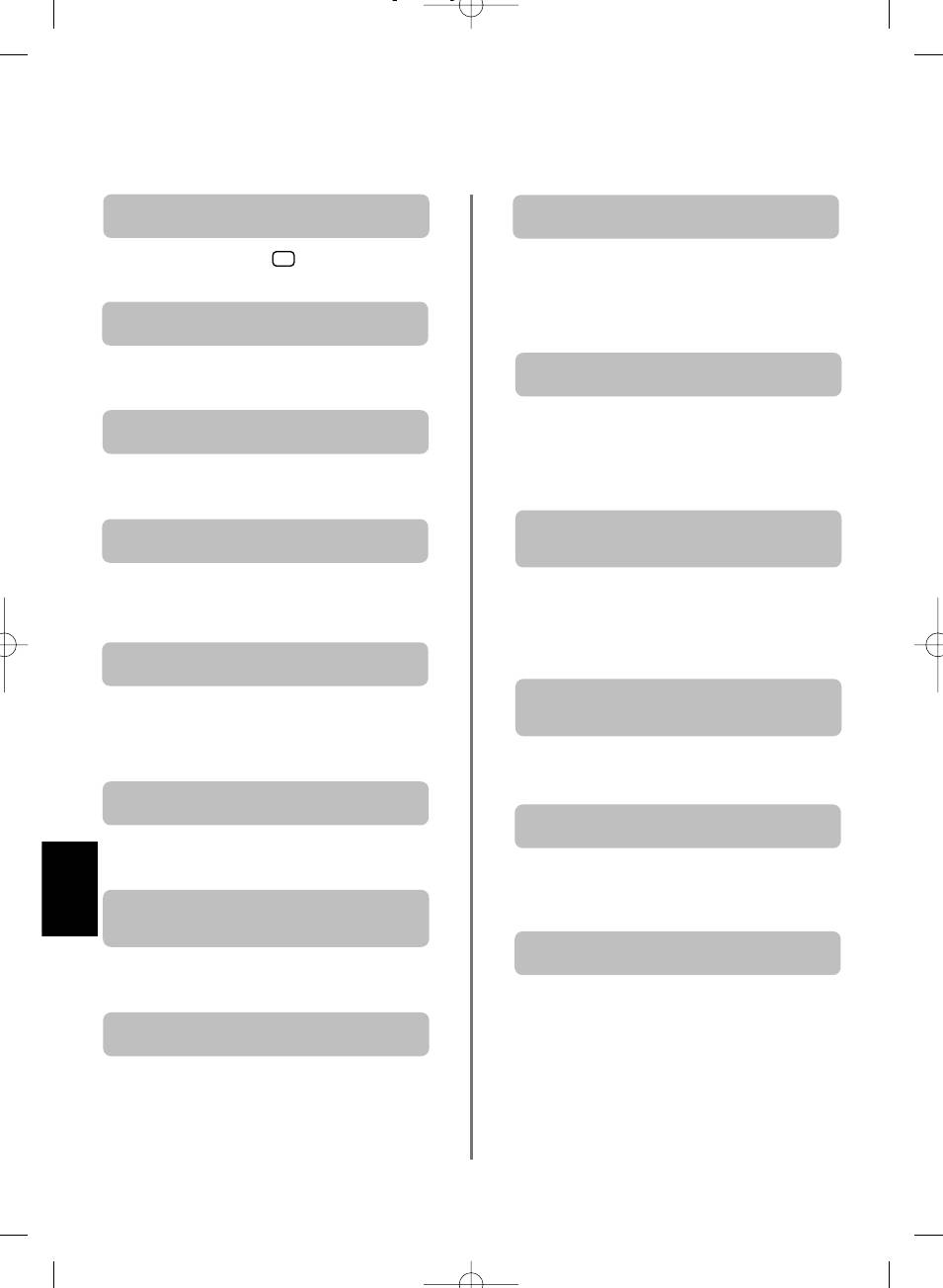
∂ÚˆÙ‹ÛÂȘ Î·È ∞·ÓÙ‹ÛÂȘ Û˘Ó¤¯ÂÈ·
°È·Ù› ˘¿Ú¯ÂÈ ÌÔӛ̈˜ Ì‹Ó˘Ì· ÛÙËÓ
ΔÈ ÌÔÚ› Ó· Á›ÓÂÈ, Â¿Ó Í¤¯·Û· ÙÔÓ
E
ÔıfiÓË;
E
·ÚÈıÌfi PIN;
¢È·ÁÚ¿„Ù ÙÔ È¤˙ÔÓÙ·˜
i
+
.
ÃÚËÛÈÌÔÔÈ‹ÛÙ ÙÔ ÁÂÓÈÎfi Έ‰ÈÎfi PIN 1276, ÛÙË
A
A
Û˘Ó¤¯ÂÈ· ·ÏÏ¿ÍÙ ÙÔÓ Ì ¤Ó·Ó ·ÚÈıÌfi Ù˘ ·ÚÂÛΛ·˜
Û·˜. μ‚·Èˆı›Ù fiÙÈ Î·Ó›˜ ¿ÏÏÔ˜ ‰ÂÓ ÌÔÚ› Ó·
¯ÚËÛÈÌÔÔÈ‹ÛÂÈ ÙÔ ÁÂÓÈÎfi Έ‰ÈÎfi PIN ·Ê·ÈÚÒÓÙ·˜ ÙÔ
.°È·Ù› ‰ÂÓ Â›Ó·È ‰È·ı¤ÛÈÌÔ ÙÔ Î‡ÚÈÔ
ÂÁ¯ÂÈÚ›‰ÈÔ È‰ÈÔÎÙ‹ÙË.
E
ÌÂÓÔ‡ DTV;
Œ¯ÂÈ ÂÈϯı› ¿ÏÏË ÏÂÈÙÔ˘ÚÁ›·. ¶È¤ÛÙÂ
A/D
ÁÈ· Ó·
°È·Ù› ÂÌÊ·Ó›˙ÔÓÙ·È Î¿ıÂÙ˜ ψڛ‰Â˜ ÛÙËÓ
A
ÂÈϤÍÂÙ DTV.
E
ÔıfiÓË ÛÙË ÏÂÈÙÔ˘ÚÁ›· PC;
∂Ó‰¤¯ÂÙ·È Ó· ··ÈÙÂ›Ù·È Ú‡ıÌÈÛË ÙÔ˘ ™˘¯ÓfiÙËÙ·
°È·Ù› Â›Ó·È ÎÏÂȉˆÌ¤Ó· ÔÚÈṲ̂ӷ ÌÂÓÔ‡;
A
‰ÂÈÁÌ·ÙÔÏË„›·˜. ∂ÈϤÍÙ P˘ıÌ›ÛÂȘ PC ·fi ÙÔ
E
ÌÂÓÔ‡ ƒÀ£ªπ™∏, ÂÈÛËÌ¿ÓÂÙ ÙËÓ ¤Ó‰ÂÈÍË ™˘¯ÓfiÙËÙ·
‰ÂÈÁÌ·ÙÔÏË„›·˜ Î·È Ú·ÁÌ·ÙÔÔÈ‹ÛÙ ڇıÌÈÛË ¤ˆ˜ fiÙÔ˘
ΔÔ K§EI¢øMA... Â›Ó·È ÂÓÂÚÁÔÔÈË̤ÓÔ (·Ó·ÙÚ¤ÍÙÂ
ÂÍ·ÏÂÈÊıÔ‡Ó ÔÈ ÁÚ·Ì̤˜.
A
ÛÙËÓ ÛÂÏ›‰· '™ÙÔȯ›· ÁÔÓÈÎÔ‡ ÂϤÁ¯Ô˘').
°È·Ù› ÂÌÊ·Ó›˙ÔÓÙ·È ÔÚÈ˙fiÓÙȘ ψڛ‰Â˜
°È·Ù› Â›Ó·È ÎÏÂȉˆÌ¤ÓÔ ÙÔ „ËÊÈ·Îfi
‹/Î·È ı·Ì¤˜ ÂÈÎfiÓ˜ ÛÙËÓ ÔıfiÓË ÛÙË
E
ηӿÏÈ;
E
ÏÂÈÙÔ˘ÚÁ›· PC;
ΔÔ Î·Ó¿ÏÈ ¤¯ÂÈ Û˘ÌÂÚÈÏËÊı› ÛÙË Ï›ÛÙ· KÏÂȉˆÌ¤Ó·
∂Ó‰¤¯ÂÙ·È Ó· ··ÈÙÂ›Ù·È Ú‡ıÌÈÛË ÙÔ˘ ™˘¯ÓfiÙËÙ·
A
ÚÔÁÚ¿ÌÌ·Ù· (·Ó·ÙÚ¤ÍÙ ÛÙËÓ ÂÓfiÙËÙ· ''æËÊȷΤ˜
A
Û˘ÓÙÔÓÈÛÌÔ‡. ∂ÈϤÍÙ P˘ıÌ›ÛÂȘ PC ·fi ÙÔ ÌÂÓÔ‡
Ú˘ıÌ›ÛÂȘ').
ƒÀ£ªπ™∏, ÂÈÛËÌ¿ÓÂÙ ÙËÓ ¤Ó‰ÂÈÍË ™˘¯ÓfiÙËÙ·
Û˘ÓÙÔÓÈÛÌÔ‡ Î·È Ú·ÁÌ·ÙÔÔÈ‹ÛÙ ڇıÌÈÛË ¤ˆ˜ fiÙÔ˘
ÂÍ·ÏÂÈÊıÔ‡Ó ÔÈ ÁÚ·Ì̤˜.
°È·Ù› ÂÈÙÚ¤ÂÙ·È Ë ÚÔ‚ÔÏ‹ ÌfiÓÔÓ
E
ÔÚÈÛÌ¤ÓˆÓ „ËÊÈ·ÎÒÓ Î·Ó·ÏÈÒÓ;
ŸÙ·Ó ¤¯ˆ ÂÈϤÍÂÈ „ËÊÈ·ÎÔ‡˜
Œ¯ÂÈ ÂÈϯı› οÔÈ· Ï›ÛÙ· AÁ·Ë̤ӷ (·Ó·ÙÚ¤ÍÙÂ
˘fiÙÈÙÏÔ˘˜, ÁÈ·Ù› ‰ÂÓ ÂÌÊ·Ó›˙ÔÓÙ·È ÛÙËÓ
E
A
ÛÙËÓ ÂÓfiÙËÙ· '∞Á·Ë̤ӷ ÚÔÁÚ¿ÌÌ·Ù·'), Ú˘ıÌ›ÛÙ ÙË
ÔıfiÓË;
ÏÂÈÙÔ˘ÚÁ›· ÛÙËÓ ¤Ó‰ÂÈÍË O§A ‹ ·ÏÏ¿ÍÙ ηӿÏÈ· ̤ۈ ÙˆÓ
·ÚÈıÌËÙÈÎÒÓ Ï‹ÎÙÚˆÓ.
√ ÛÙ·ıÌfi˜ ÌÂÙ¿‰ÔÛ˘ ‰ÂÓ ÌÂÙ·‰›‰ÂÈ ˘fiÙÈÙÏÔ˘˜ ›
A
ÙÔ˘ ·ÚfiÓÙÔ˜.
°È·Ù› ‰ÂÓ Â›Ó·È ‰È·ı¤ÛÈÌ· ÔÚÈṲ̂ӷ
E
Û˘Ó‰ÚÔÌËÙÈο ηӿÏÈ·;
°È·Ù› ‰ÂÓ ˘¿Ú¯ÂÈ ˘ËÚÂÛ›· „ËÊÈ·ÎÔ‡
E
ÎÂÈ̤ÓÔ˘;
∏ Û˘Ó‰ÚÔÌ‹ Û·˜ ¯ÚÂÈ¿˙ÂÙ·È ·Ó·‚¿ıÌÈÛË.
A
∞¢ı˘Óı›Ù ÛÙÔÓ ·ÚÔ¯¤· ˘ËÚÂÛÈÒÓ Û·˜.
ΔÔ „ËÊÈ·Îfi ÚfiÁÚ·ÌÌ· Ô˘ ÚÔ‚¿ÏÏÂÙ·È ‰ÂÓ
A
ÌÂÙ·‰›‰ÂÈ „ËÊÈ·Îfi ΛÌÂÓÔ. ¢ÔÎÈÌ¿ÛÙ ¤Ó· ¿ÏÏÔ
°È·Ù› Ë Ë¯ËÙÈ΋ ˙ÒÓË Â›Ó·È ÛÙ· ∞ÁÁÏÈο
„ËÊÈ·Îfi ÚfiÁÚ·ÌÌ·.
EÏÏËÓÈο
fiÙ·Ó ¤¯ÂÈ ÂÈϯı› ‰È·ÊÔÚÂÙÈ΋ ÁÏÒÛÛ·
E
‹¯Ô˘;
°È·Ù› ·ÚÔ˘ÛÈ¿˙ÔÓÙ·È ÚÔ‚Ï‹Ì·Ù· ÌÂ ÙÔ
E
·Ó·ÏÔÁÈÎfi ΛÌÂÓÔ;
ΔÔ ÚfiÁÚ·ÌÌ· ÌÂÙ·‰›‰ÂÙ·È Â› ÙÔ˘ ·ÚfiÓÙÔ˜ ÌfiÓÔ
A
ÛÙ· ∞ÁÁÏÈο.
∏ ηϋ ÔÈfiÙËÙ· ÙÔ˘ ÎÂÈ̤ÓÔ˘ ÂÍ·ÚÙ¿Ù·È ·fi ¤Ó· ηÏfi
A
Î·È ÈÛ¯˘Úfi Û‹Ì· ÌÂÙ¿‰ÔÛ˘. ∞˘Ùfi Û˘Ó‹ıˆ˜ ··ÈÙ›
°È·Ù› ˘¿Ú¯ÂÈ ÂÏ·Ùو̷ÙÈÎfi˜ ‹ ηÈ
ÎÂÚ·›· ÛÙË ÛÙ¤ÁË ‹ ÙË ÛÔʛٷ. ∂¿Ó ÙÔ Î›ÌÂÓÔ Â›Ó·È
E
ηıfiÏÔ˘ ‹¯Ô˜ ÛÙË ÏÂÈÙÔ˘ÚÁ›· DTV;
‰˘Û·Ó¿ÁÓˆÛÙÔ ‹ ·Ú·ÌÔÚʈ̤ÓÔ, ÂϤÁÍÙ ÙËÓ ÎÂÚ·›·.
ªÂÙ·‚›Ù ÛÙË ÛÂÏ›‰· ·ÚÈÔ Â˘ÚÂÙ‹ÚÈÔ Ù˘ ˘ËÚÂÛ›·˜
ÎÂÈ̤ÓÔ˘ Î·È ·Ó·˙ËÙ‹ÛÙ ԉËÁfi˜ ¯Ú‹Û˘. ∂Λ ÂÂÍËÁÂ›Ù·È Ë
¶È¤ÛÙ ÙÔ Ï‹ÎÙÚÔ
OI/II
ÁÈ· Ó· ÂϤÁÍÂÙÂ Â¿Ó ¤¯ÂÈ
‚·ÛÈ΋ ÏÂÈÙÔ˘ÚÁ›· Ù˘ ÏÂÈÙÔ˘ÚÁ›·˜ ÎÂÈ̤ÓÔ˘ Ì οÔȘ
A
ÂÈϯı› Ë ‚·ÚËÎÔ˚΋ Ú‡ıÌÈÛË.
ÏÂÙÔ̤ÚÂȘ. ∂¿Ó ··ÈÙÔ‡ÓÙ·È ÂÚ·ÈÙ¤Úˆ ÏËÚÔÊÔڛ˜
Û¯ÂÙÈο Ì ÙË ¯Ú‹ÛË Ù˘ ÏÂÈÙÔ˘ÚÁ›·˜ ÎÂÈ̤ÓÔ˘, ·Ó·ÙÚ¤ÍÙÂ
ÛÙËÓ ÂÓfiÙËÙ· ÂÚ› ÎÂÈ̤ÓÔ˘.
42
pg
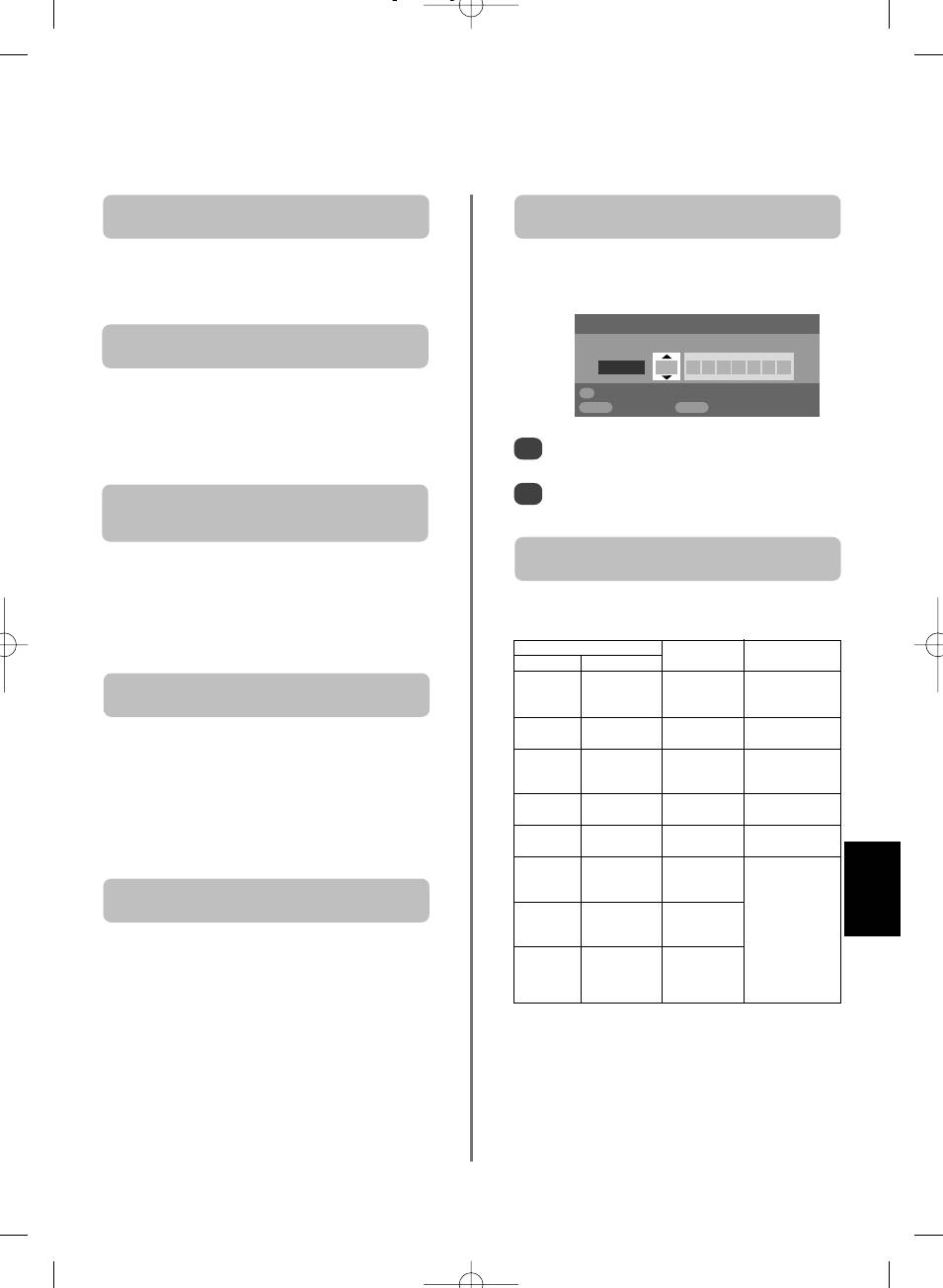
∂ÚˆÙ‹ÛÂȘ Î·È ∞·ÓÙ‹ÛÂȘ Û˘Ó¤¯ÂÈ·
°È·Ù› ‰ÂÓ ˘¿Ú¯Ô˘Ó ·Ó·ÏÔÁÈΤ˜
°È·Ù› ÂÌÊ·Ó›˙ÔÓÙ·È Ï¿ıÔ˜ ¯ÚÒÌ·Ù· fiÙ·Ó
E
˘ÔÛÂÏ›‰Â˜ ÎÂÈ̤ÓÔ˘;
E
·Ó··Ú¿ÁÂÙ·È ËÁ‹ NTSC;
¢ÂÓ ÌÂÙ·‰›‰ÔÓÙ·È ˘ÔÛÂÏ›‰Â˜ ÎÂÈ̤ÓÔ˘ ‹ ‰ÂÓ ¤¯Ô˘Ó
™˘Ó‰¤ÛÙ ÙËÓ ËÁ‹ ̤ۈ ÙÔ˘ ηψ‰›Ô˘ Ù‡Ô˘ SCART
A
ÊÔÚÙˆı› ·ÎfiÌË. ¶È¤ÛÙ ÙÔ Ï‹ÎÙÚÔ
X
ÁÈ·
A
Î·È ı¤Û·Ù Û ÏÂÈÙÔ˘ÚÁ›· ·Ó··Ú·ÁˆÁ‹˜. ∂ÈϤÍÙÂ
ÚfiÛ‚·ÛË. (∞Ó·ÙÚ¤ÍÙ ÛÙËÓ ÂÓfiÙËÙ· ÂÚ› ÎÂÈ̤ÓÔ˘).
XÂÈÚÔΛÓËÙË Ú‡ıÌÈÛË ·fi ÙÔ ÌÂÓÔ‡ ƒÀ£ªπ™∏.
XÂÈÚÔΛÓËÙË Ú‡ıÌÈÛË
°È·Ù› ÂÌÊ·Ó›˙ÔÓÙ·È Ù¤ÛÛÂÚȘ ¤Á¯ÚˆÌÔÈ
Colour System: A˘ÙfiÌ·ÙÔ
E
·ÚÈıÌÔ› ÎÂÈ̤ÓÔ˘ ·ÏÏ¿ ηıfiÏÔ˘ ΛÌÂÓÔ;
EXT2 A V C R
∏ ÏÂÈÙÔ˘ÚÁ›· ÎÂÈ̤ÓÔ˘ ÂÈϤ¯ıËΠÛÙË ‰È¿ÚÎÂÈ·
OK
AÔı‹Î¢ÛË
A
·Ú·ÎÔÏÔ‡ıËÛ˘ DVD ‹ VCR. ¢ÂÓ ı· ÂÌÊ·ÓÈÛÙ›
MENU
¶›Ûˆ
EXIT
£¤·ÛË TV
ΛÌÂÓÔ ÛÙËÓ ÔıfiÓË ‹ ÂÓ‰¤¯ÂÙ·È Ó· ÂÌÊ·ÓÈÛÙ› Ï·›ÛÈÔ fiÔ˘
ı· ·Ó·ÁÚ¿ÊÂÙ·È fiÙÈ ‰ÂÓ ‰È·Ù›ıÂÓÙ·È ÏËÚÔÊÔڛ˜. ∂ÈϤÍÙÂ
ƒ˘ıÌ›ÛÙ ÙË ÏÂÈÙÔ˘ÚÁ›· ÃÚÒÌ· ÛÙÔ A˘ÙfiÌ·ÙÔ Î·È
¤Ó· ηӿÏÈ ÚÔÁÚ¿ÌÌ·ÙÔ˜ Î·È È¤ÛÙÂ
TEXT
ÁÈ· ÚfiÛ‚·ÛË.
1
ÂͤÏıÂÙÂ.
ªÂÙ·‚›Ù ÛÙÔ ÌÂÓÔ‡ P˘ıÌ›ÛÂȘ Ù·ÈÓ›·˜ ηÈ
°È·Ù› ÔÚÈṲ̂Ó˜ ÊÔÚ¤˜ ÙÔ ¶ƒ∞™π¡√ LED
2
Ú˘ıÌ›ÛÙ ÙËÓ ·fi¯ÚˆÛË.
ÂÓÂÚÁÔ‡˜ ÏÂÈÙÔ˘ÚÁ›·˜ ·Ó·ÌÔÓ‹˜
E
ηı˘ÛÙÂÚ› ÂÚÈÛÛfiÙÂÚÔ Ó· Û‚‹ÛÂÈ;
°È·Ù› ·Ó·‚ÔÛ‚‹ÓÔ˘Ó ÔÈ ÂÓ‰ÂÈÎÙÈΤ˜ Ï˘¯Ó›Â˜
ŸÙ·Ó Ë ÙËÏÂfiÚ·ÛË Ù›ıÂÙ·È ÛÂ ·Ó·ÌÔÓ‹, Ë ÂÓÂÚÁ‹
E
LED ÛÙËÓ ÚfiÛÔ„Ë Ù˘ ÙËÏÂfiÚ·Û˘;
A
ÏÂÈÙÔ˘ÚÁ›· ·Ó·ÌÔÓ‹˜ Ù˘ Û˘Û΢‹˜ ÂÎÙÂÏ› ·˘ÙfiÌ·ÙË
·Ó·˙‹ÙËÛË fiÏˆÓ ÙˆÓ ‰È·ı¤ÛÈÌˆÓ Î·Ó·ÏÈÒÓ ÁÈ· Ï‹„ÂȘ, ÌÂ
∂ϤÁÍÙ ÙÔÓ ›Ó·Î· ηو٤ڈ.
ÙËÓ ÚÔ¸fiıÂÛË fiÙÈ Ë ÏÂÈÙÔ˘ÚÁ›· A˘ÙfiÌ·ÙË ·Ó·‚¿ıÌÈÛË
A
Â›Ó·È AÓÔȯÙfi˜. ΔÔ ¯ÚÔÓÈÎfi ‰È¿ÛÙËÌ· Ô˘ ··ÈÙÂ›Ù·È ÁÈ· ·˘Ùfi
ÂÓ‰¤¯ÂÙ·È Ó· ÔÈΛÏÏÂÈ.
ŒÓ‰ÂÈÍË LED
∫·Ù¿ÛÙ·ÛË §‡ÛË
LED-2 LED-1
OFF ¶Ú¿ÛÈÓÔ ∏ TV
°È·Ù› ÙÔ REGZA-LINK ‰ÂÓ ÏÂÈÙÔ˘ÚÁ›;
(ÛÙ·ıÂÚfi) ÏÂÈÙÔ˘ÚÁ›
E
ηÓÔÓÈο
OFF ∫fiÎÎÈÓÔ ∞Ó·ÌÔÓ‹ ÌÂ
∂¿Ó ·ÏÏ¿ÍÂÙ ÙȘ Ú˘ıÌ›ÛÂȘ ÙÔ˘ ÂÍÔÏÈÛÌÔ‡ REGZA-
(ÛÙ·ıÂÚfi) ΔÚÔÊÔ‰ÔÛ›· - On
A
LINK, Ô ÂÍÔÏÈÛÌfi˜ ÂÓ‰¤¯ÂÙ·È Ó· ÌË ÏÂÈÙÔ˘ÚÁ›
¶Ú¿ÛÈÓÔ ∫fiÎÎÈÓÔ ƒ‡ıÌÈÛË
ÛˆÛÙ¿ Ì ÙËÓ ÙËÏÂfiÚ·ÛË. ΔÔ Úfi‚ÏËÌ· ÂÓ‰¤¯ÂÙ·È Ó·
(ÛÙ·ıÂÚfi) (ÛÙ·ıÂÚfi) ÏÂÈÙÔ˘ÚÁ›·˜ ÛÂ
ÂÈÏ˘ı› ·Ê·ÈÚÒÓÙ·˜ ÙÔ Î·ÏÒ‰ÈÔ HDMI Î·È ÛÙË Û˘Ó¤¯ÂÈ·
∂ÓÂÚÁ‹ ·Ó·ÌÔÓ‹*
Â·Ó·Û˘Ó‰¤ÔÓÙ¿˜ ÙÔ. ∂¿Ó ·˘Ùfi ‰ÂÓ Û˘Ì‚Â›, ·ÂÓÂÚÁÔÔÈ‹ÛÙÂ
OFF ¶Ú¿ÛÈÓÔ ÃÚÔÓԉȷÎfiÙ˘
ÙËÓ ÙËÏÂfiÚ·ÛË, ·Ê·ÈÚ¤ÛÙ ÙÔ Î·ÏÒ‰ÈÔ ÙÚÔÊÔ‰ÔÛ›·˜ ·fi ÙËÓ
(ÛÙ·ıÂÚfi) ·ÂÓÂÚÁÔÔ›ËÛ˘*
ÂÈÙ›¯È· ·ÚÔ¯‹, ÛÙË Û˘Ó¤¯ÂÈ· Â·Ó·Û˘Ó‰¤ÛÙ ÙËÓ
¶Ú¿ÛÈÓÔ ∫fiÎÎÈÓÔ ÃÚÔÓԉȷÎfiÙ˘
ÙËÏÂfiÚ·ÛË Î·È ÂÓÂÚÁÔÔÈ‹ÛÙ ÙËÓ.
(ÛÙ·ıÂÚfi) (ÛÙ·ıÂÚfi) ÂÓÂÚÁÔÔ›ËÛ˘**
EÏÏËÓÈο
OFF ∫√∫∫π¡√ ∞Ó›¯Ó¢ÛË
·Ó·‚ÔÛ‚‹ÓÂÈ ÚÔÛÙ·Û›·˜
∞ÂÓÂÚÁÔÔÈ‹ÛÙÂ
°È·Ù› ‰ÂÓ ˘¿Ú¯ÂÈ ‹¯Ô˜ ÛÙË ÏÂÈÙÔ˘ÚÁ›·
∫‡ÎÏÔ˜ 0,5 sec ÙÚÔÊÔ‰ÔÛ›·˜
ÙËÓ TV ηÈ
E
HDMI;
OFF ∫fiÎÎÈÓÔ ªË Ê˘ÛÈÔÏÔÁÈ΋
·ÔÛ˘Ó‰¤ÛÙ ÙÔ
ηÏÒ‰ÈÔ
·Ó·‚ÔÛ‚‹ÓÂÈ ÏÂÈÙÔ˘ÚÁ›·
ÙÚÔÊÔ‰ÔÛ›·˜.
∫‡ÎÏÔ˜ 1 sec ÁÚ·ÌÌ‹˜ BUS
√ÚÈṲ̂Ó˜ ·Ï·ÈfiÙÂÚ˜ Û˘Û΢¤˜ HDMI ÂÓ‰¤¯ÂÙ·È Ó·
™˘Ó‰¤ÛÙ ÙÔ Î·ÏÒ‰ÈÔ
ÙÚÔÊÔ‰ÔÛ›·˜ Í·Ó¿
A
ÌËÓ ÏÂÈÙÔ˘ÚÁÔ‡Ó ÛˆÛÙ¿ Ì ÙËÏÂÔÚ¿ÛÂȘ HDMI
OFF 2 ·Ó·Ï·Ì¤˜ ªË Ê˘ÛÈÔÏÔÁÈ΋
Î·È ÂÓÂÚÁÔÔÈ‹ÛÙÂ
Ì ÌÂÛԉȿÛÙËÌ· ÏÂÈÙÔ˘ÚÁ›·
ÙÂÏÂ˘Ù·›·˜ ÁÂÓÈ¿˜ ÏfiÁˆ ÂÊ·ÚÌÔÁ‹˜ ÙÔ˘ Ó¤Ô˘ ÚÔÙ‡Ô˘.
ÙËÓ TV
2 sec (ÛÊ¿ÏÌ·
¢ÔÎÈÌ¿ÛÙ ӷ Ú˘ıÌ›ÛÂÙ ÙÔ ÃÚfiÓÔ ·Ó·ÌÔÓ‹˜ Lip Sync ÛÙËÓ
ÂÎΛÓËÛ˘)
¤Ó‰ÂÈÍË KÏÂÈÛÙfi˜.
* æËÊȷ΋ ÏÂÈÙÔ˘ÚÁ›· ÌfiÓÔ
** ∞Ó·ÏÔÁÈ΋ ÏÂÈÙÔ˘ÚÁ›· ÌfiÓÔ
43
pg
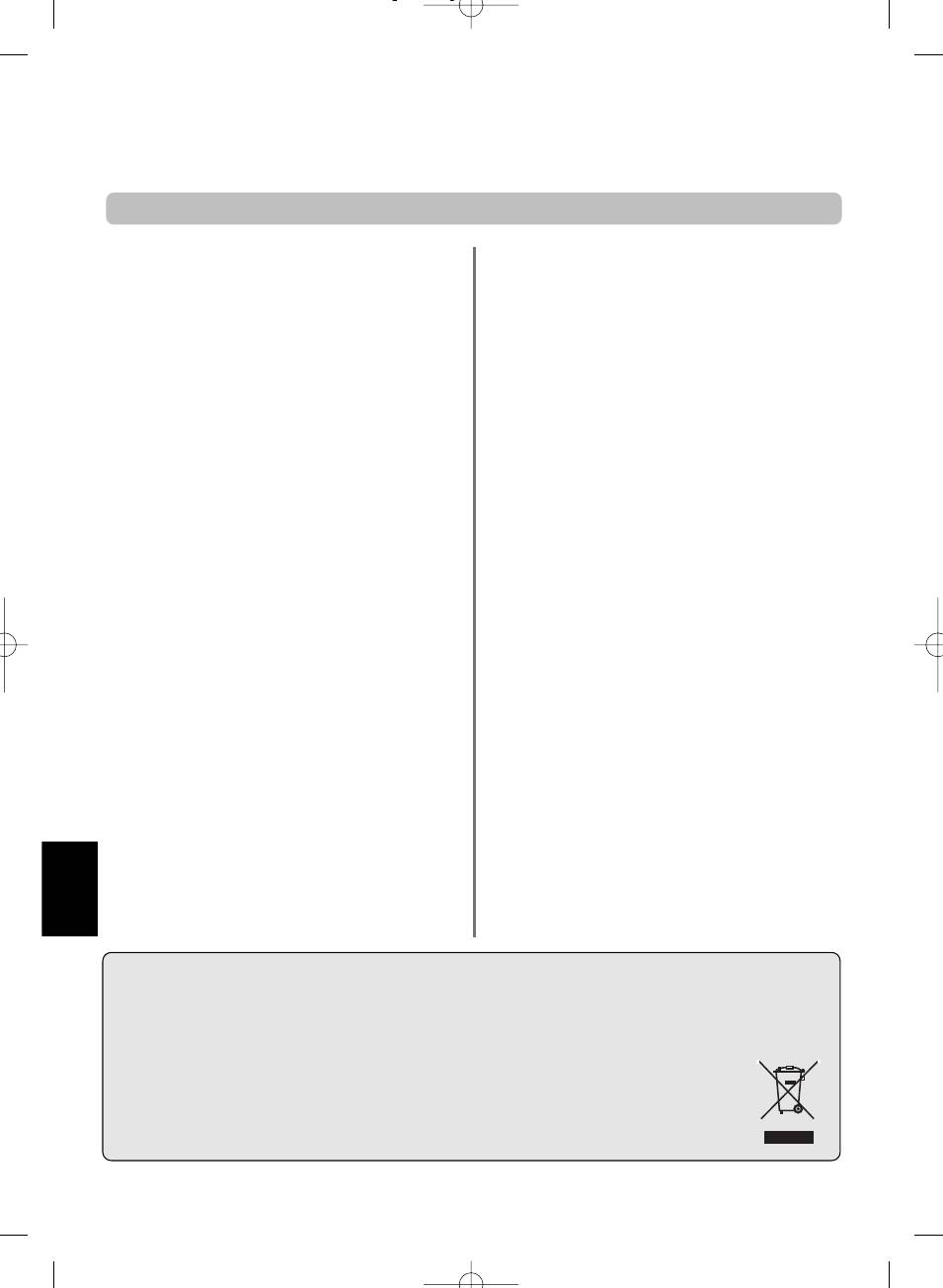
™ËÌÂÈÒÛÂȘ
°È· ÙÔ ·Ú¯Â›Ô Û·˜
EÏÏËÓÈο
∫·ı·ÚÈÛÌfi˜ ÔıfiÓ˘ Î·È ÂÚÈ‚Ï‹Ì·ÙÔ˜...
¢È·Îfi„Ù ÙËÓ ÙÚÔÊÔ‰ÔÛ›·, ηı·Ú›ÛÙ ÙËÓ ÔıfiÓË Î·È ÙÔ ÂÚ›‚ÏËÌ· Ì ̷ϷÎfi, ÛÙÂÁÓfi ‡Ê·ÛÌ·. ¢ÂÓ Û˘ÓÈÛÙԇ̠ÙË ¯Ú‹ÛË È‰ÈfiÎÙËÙˆÓ
ÛÙÈÏ‚ˆÙÈÎÒÓ ‹ ‰È·Ï˘ÙÈÎÒÓ Ì¤ÛˆÓ ÁÈ· ÙÔÓ Î·ı·ÚÈÛÌfi Ù˘ ÔıfiÓ˘ ‹ ÙÔ˘ ÂÚÈ‚Ï‹Ì·ÙÔ˜ ‰ÈfiÙÈ ÂÓ‰¤¯ÂÙ·È Ó· ÚÔÎÏËı› ˙ËÌ›·.
∞fiÚÚÈ„Ë...
√È ·ÎfiÏÔ˘ı˜ ÏËÚÔÊÔڛ˜ ·ÊÔÚÔ‡Ó ÌfiÓÔ Ù· ÎÚ¿ÙË-̤ÏË Ù˘ ∂∂:
∏ ¯Ú‹ÛË ÙÔ˘ Û˘Ì‚fiÏÔ˘ ˘Ô‰ÂÈÎÓ‡ÂÈ fiÙÈ ‰ÂÓ ÂÈÙÚ¤ÂÙ·È Ô ¯ÂÈÚÈÛÌfi˜ ÙÔ˘ Û˘ÁÎÂÎÚÈ̤ÓÔ˘ ÚÔ˚fiÓÙÔ˜ ˆ˜ ÔÈÎȷο ·ÔÚÚ›ÌÌ·Ù·.
ºÚÔÓÙ›˙ÔÓÙ·˜ ÁÈ· ÙËÓ Î·Ù¿ÏÏËÏË ·fiÚÚÈ„Ë ÙÔ˘ Û˘ÁÎÂÎÚÈ̤ÓÔ˘ ÚÔ˚fiÓÙÔ˜, ‚ÔËı¿Ù ÛÙÔ Ó· ·ÔÙÚ¤ÔÓÙ·È ÂӉ¯fiÌÂÓ˜
·ÚÓËÙÈΤ˜ Û˘Ó¤ÂȘ ÁÈ· ÙÔ ÂÚÈ‚¿ÏÏÔÓ Î·È ÙËÓ ·ÓıÚÒÈÓË ˘Á›·, Ú¿ÁÌ· Ô˘ ı· Û˘Ó¤‚·ÈÓ Û ÂÚ›ÙˆÛË ·Î·Ù¿ÏÏËÏÔ˘
¯ÂÈÚÈÛÌÔ‡ ·fiÚÚȄ˘ ÙÔ˘ Û˘ÁÎÂÎÚÈ̤ÓÔ˘ ÚÔ˚fiÓÙÔ˜. °È· ÂÚ·ÈÙ¤Úˆ ÏÂÙÔÌÂÚ‹˜ ÏËÚÔÊÔڛ˜ Û¯ÂÙÈο Ì ÙËÓ ·Ó·Î‡ÎψÛË
ÙÔ˘ Û˘ÁÎÂÎÚÈ̤ÓÔ˘ ÚÔ˚fiÓÙÔ˜, ·Ú·Î·Ïԇ̠·Â˘ı˘Óı›Ù ÛÙÔ ÙÔÈÎfi ‰ËÌÔÙÈÎfi ÁÚ·Ê›Ô, ÙËÓ ˘ËÚÂÛ›· ·fiÚÚȄ˘ ÔÈÎÈ·ÎÒÓ
·ÔÚÚÈÌÌ¿ÙˆÓ ‹ ÙÔ Î·Ù¿ÛÙËÌ· ·fi fiÔ˘ ÚÔÌËıÂ˘Ù‹Î·Ù ÙÔ ÚÔ˚fiÓ.
44
pg
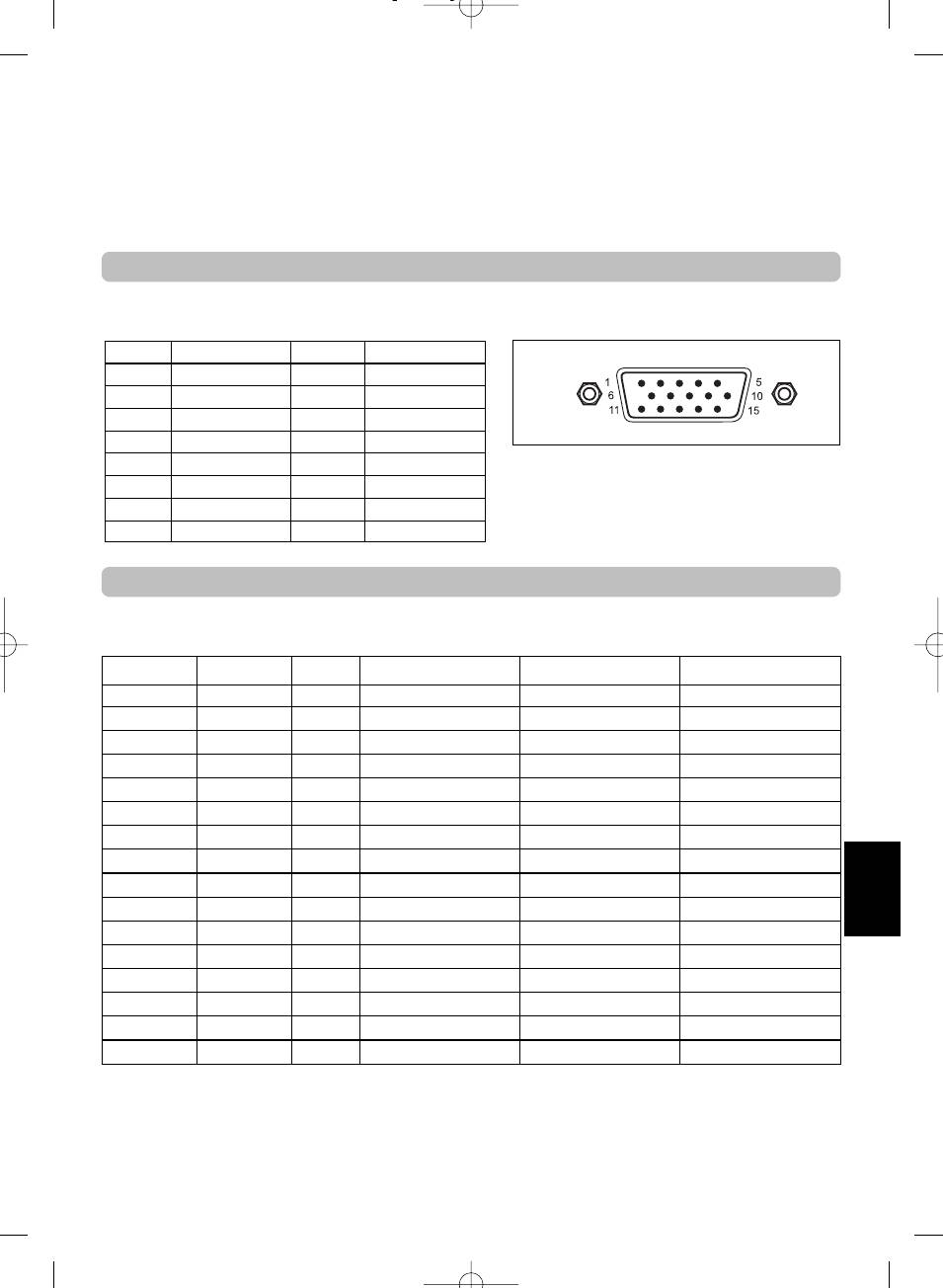
¶ÏËÚÔÊÔڛ˜
¶ÚÈÓ ·fi ÙË Û‡Ó‰ÂÛË Ù˘¯fiÓ Â͈ÙÂÚÈÎÒÓ Û˘Û΢ÒÓ, ÎÏ›ÛÙ fiÏÔ˘˜ ÙÔ˘ ‰È·ÎfiÙ˜ ·ÚÈ·˜ ÙÚÔÊÔ‰ÔÛ›·˜.
∂¿Ó ‰ÂÓ ˘¿Ú¯ÂÈ ‰È·ÎfiÙ˘ ·Ê·ÈÚ¤ÛÙ ÙÔ ÊȘ ·fi ÙËÓ ÂÈÙÔ›¯È· ˘Ô‰Ô¯‹ (Ú›˙·).
™‡Ó‰ÂÛË ˘ÔÏÔÁÈÛÙ‹
¶ÏËÚÔÊÔڛ˜ Û‹Ì·ÙÔ˜ ÁÈ· Û˘Ó‰ÂÙ‹Ú· 15 ·Î›‰ˆÓ Ù‡Ô˘ Mini D-sub
∞Ú. ·Î›‰·˜ √ÓÔÌ·Û›· Û‹Ì·ÙÔ˜ ∞Ú. ·Î›‰·˜ √ÓÔÌ·Û›· Û‹Ì·ÙÔ˜
∂ίÒÚËÛË ·Î›‰ˆÓ ÁÈ·
·ÎÚÔ‰¤ÎÙË
1 R 9 ¢∂™
RGB/PC
2 G 10 °Â›ˆÛË
3 B 11 ¢∂™
(‰ÂÓ Â›Ó·È
4 12 ¢∂™
¢∂™
Û˘Ó‰Â‰Â̤ÓÔ)
5 ¢∂™ 13 H-sync
6 °Â›ˆÛË 14 V-sync
7 °Â›ˆÛË 15 ¢∂™
8 °Â›ˆÛË
™‡Ó‰ÂÛË ÂÓfi˜ DVD/STB ̤ۈ HDMI
∞Ô‰ÂÎÙ¿ Û‹Ì·Ù· ‚›ÓÙÂÔ Ì¤Ûˆ ·ÎÚÔ‰ÂÎÙÒÓ HDMI
√Ú. ∂ÓÂÚÁfi ∫¿ı. ∂ÓÂÚÁfi I/P √Ú. ™˘¯ÓfiÙËÙ· (kHz) ∫¿ı. ™˘¯ÓfiÙËÙ· (Hz) ™˘¯ÓfiÙËÙ· pixel (MHz)
720 576 Prog 31.250 50.000 27.000
1280 720 Prog 37.500 50.000 74.250
1920 1080 Int 28.125 50.000 74.250
640 480 Prog 31.469 59.940 25.175
720 480 Prog 31.469 59.940 27.000
1280 720 Prog 44.955 59.940 74.176
1920 1080 Int 33.716 59.940 74.176
EÏÏËÓÈο
640 480 Prog 31.500 60.000 25.200
720 480 Prog 31.500 60.000 27.027
1280 720 Prog 45.000 60.000 74.250
1920 1080 Int 33.750 60.000 74.250
1920 1080 Prog 26.975 23.976 74.176
1920 1080 Prog 27.000 24.000 74.250
1920 1080 Prog 56.250 50.000 148.500
1920 1080 Prog 67.433 59.940 148.352
1920 1080 Prog 67.500 60.000 148.500
Int = Interlace (‰È‡Ê·ÓÛË), Prog = Progressive (ÚÔԉ¢ÙÈ΋ Û¿ÚˆÛË)
45
pg
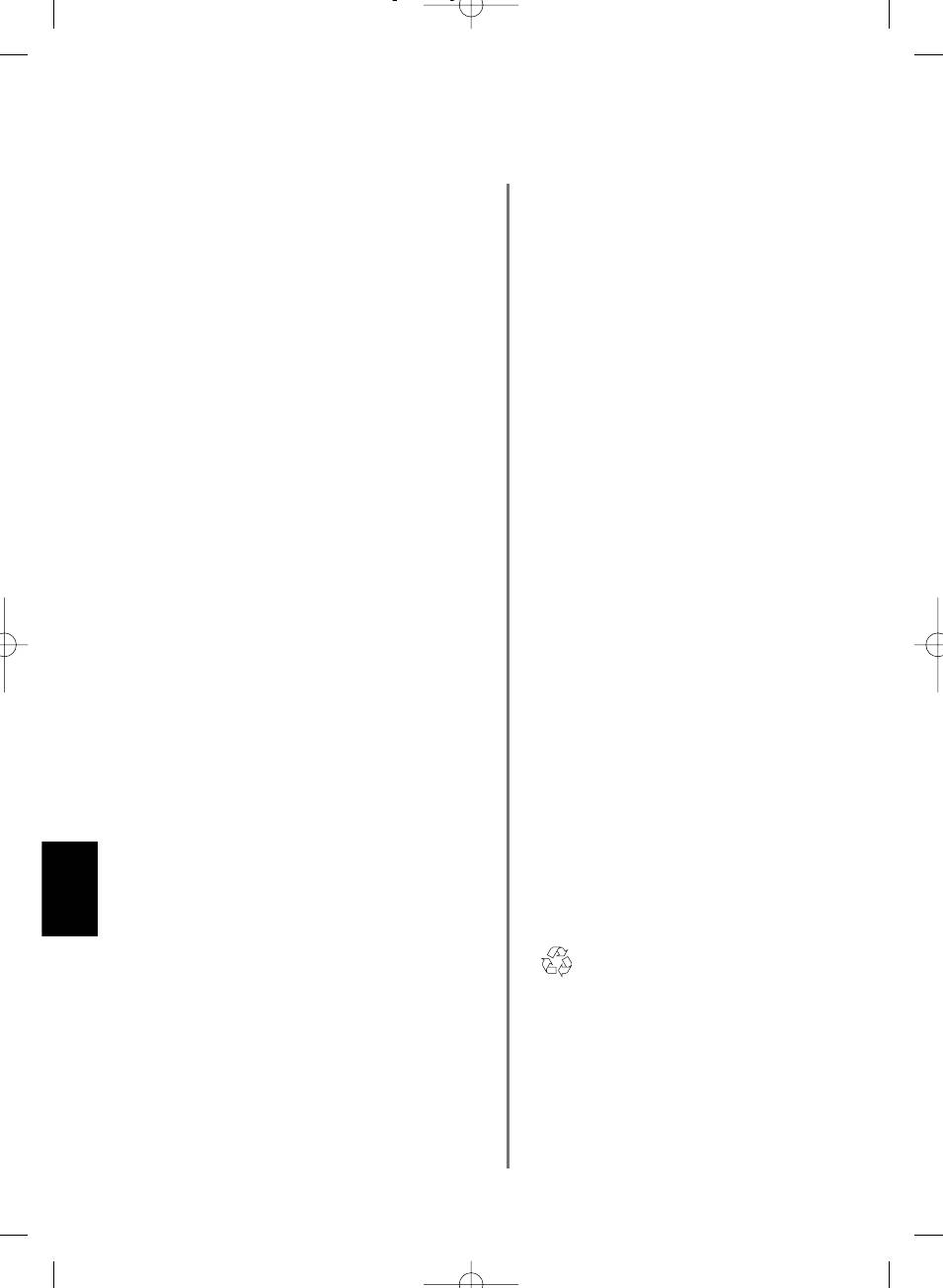
¶ÚԉȷÁڷʤ˜ Î·È ·ÚÂÏÎfiÌÂÓ·
™˘ÛÙ‹Ì·Ù·/ηӿÏÈ· ÌÂÙ¿‰ÔÛ˘ DVB-T
∞Ó·ÏÔÁÈο Û˘ÛÙ‹Ì·Ù·/ηӿÏÈ·
™ÙÂÚÔʈÓÈÎfi Nicam
∏μ UHF 21-68
ÌÂÙ¿‰ÔÛ˘
2 Û‡ÛÙËÌ· ʤÚÔÓÙÔ˜
PAL-I UHF UK21-UK69
°·ÏÏ›· VHF 05-10 (VHF 01-05)
ª¤ÁÂıÔ˜ ÔÚ·Ù‹˜ ªÔÓÙ¤ÏÔ 37 94cm
UHF 21-69
ÔıfiÓ˘ (ÂÚ›Ô˘) 42 107cm
PAL-B/G UHF E21-E69
47 120cm
VHF E2-E12, S1-S41
°ÂÚÌ·Ó›· VHF 05-12
52 132cm
UHF 21-69
57 144cm
SECAM-L UHF F21-F69
VHF F1-F10, B-Q
∞˘ÛÙÚ›· VHF 05-12
√ıfiÓË 16:9
UHF 21-69
SECAM-D/K
UHF R21-R69
πÛ¯‡˜ ‹¯Ô˘ ∫‡ÚÈÔ 10W + 10W
∂Ï‚ÂÙ›· VHF 05-12
VHF R1-R12
(Ì ·Ú·ÌfiÚʈÛË 10%)
UHF 21-69
∫·Ù·Ó¿ÏˆÛË Ú‡̷ÙÔ˜ ªÔÓÙ¤ÏÔ 37 222W
πÙ·Ï›· VHF 05-12 (D,E,F,G,H,H1,H2)
(ÂÚ›Ô˘) 42 258W
UHF 21-69
47 325W
52 338W
πÛ·Ó›· UHF 21-69
57 465W
™Ô˘Ë‰›· VHF 05-12
∞Ó·ÌÔÓ‹ (ÂÚ›Ô˘) ªÔÓÙ¤ÏÔ 37 0.9W
UHF 21-69
42 0.9W
47 0.9W
OÏÏ·Ó‰›· VHF 05-12
52 0.9W
UHF 21-69
57 0.9W
ºÈÏ·Ó‰›· VHF 05-12
¢È·ÛÙ¿ÛÂȘ ªÔÓÙ¤ÏÔ 37 67cm (À) 92cm (¶) 30cm (μ)
UHF 21-69
(ÂÚ›Ô˘) 42 71cm (À) 103cm (¶) 36cm (μ)
47 77cm (À) 114cm (¶) 36cm (μ)
∂ÏÏ¿‰· VHF 05-12
47 85cm (À) 128cm (¶) 40cm (μ)
UHF 21-69
47 90cm (À) 137cm (¶) 40cm (μ)
(∏ ‰È¿ÛÙ·ÛË ÙÔ˘ ‡„Ô˘˜ ÂÚÈÏ·Ì‚¿ÓÂÈ ÙÔ ˘ÔÛÙ‹ÚÈÁÌ·)
∂›ÛÔ‰Ô˜ ‚›ÓÙÂÔ PAL, SECAM, NTSC 3.58/4.43
μ¿ÚÔ˜ (ÂÚ›Ô˘) ªÔÓÙ¤ÏÔ 37 22kg
∂͈ÙÂÚÈΤ˜ Û˘Ó‰¤ÛÂȘ
42 29kg
EXT1 ∂›ÛÔ‰Ô˜/ŒÍÔ‰Ô˜ SCART 21 ·Î›‰ˆÓ RGB, A/V
47 36kg
∂ÈϤÍÈÌË ¤ÍÔ‰Ô˜
52 46kg
57 58kg
EXT2 ∂›ÛÔ‰Ô˜/ŒÍÔ‰Ô˜ SCART 21 ·Î›‰ˆÓ A/V, S-video
∂ÈϤÍÈÌË ¤ÍÔ‰Ô˜
ÀÔ‰Ô¯‹ ·ÎÔ˘ÛÙÈÎÒÓ ÎÂÊ·Ï‹˜ ™ÙÂÚÂÔʈÓÈÎfi Ù˙·Î 3,5 mm
EXT3 ∂›ÛÔ‰Ô˜ Δ˙·Î ·ÎÔ˘ÛÙÈÎÔ‡ ÛËÌ Y, P
B
/C
B
, P
R
/C
R
¶·ÚÂÏÎfiÌÂÓ· ΔËϯÂÈÚÈÛÙ‹ÚÈÔ
Δ˙·Î ·ÎÔ˘ÛÙÈÎÔ‡ ÛËÌ A/V
2 ̷ٷڛ˜
(AAA, IEC R03 1.5V)
EXT3 ∂›ÛÔ‰Ô˜ (Ï¿È) Δ˙·Î ·ÎÔ˘ÛÙÈÎÔ‡ ÛËÌ Video, S-video
Δ˙·Î ·ÎÔ˘ÛÙÈÎÔ‡ ÛËÌ Audio L + R
EÏÏËÓÈο
HDMI 1/2 ∂›ÛÔ‰Ô˜ HDMI™ (1080p, LIP SYNC, Deep Color, xvYCC)
DVB is a registered trademark of the DVB Project
HDMI 3 ∂›ÛÔ‰Ô˜ (Ï¿È) HDMI™ (1080p, LIP SYNC, Deep Color, xvYCC)
∂ÎÙ˘ÒıËΠ۠·Ó·Î˘ÎÏÒÛÈÌÔ ¯·ÚÙ›. Èڛ˜
¯ÏÒÚÈÔ 100%.
PC ∂›ÛÔ‰Ô˜ Mini D-sub 15 ·Î›‰ˆÓ ∞Ó·ÏÔÁÈÎfi Û‹Ì· RGB
© Toshiba Information Systems (U.K.) Limited
PC/HDMI1 Audio Δ˙·Î ·ÎÔ˘ÛÙÈÎÔ‡ ÛËÌ Audio L + R
ªÂ ÙËÓ ÂÈʇϷÍË ·ÓÙfi˜ ÓÔÌ›ÌÔ˘ ‰ÈηÈÒÌ·ÙÔ˜.
∞·ÁÔÚ‡ÂÙ·È ·˘ÛÙËÚ¿ Ë ·Ó··Ú·ÁˆÁ‹ ÂÍ ÔÏÔÎÏ‹ÚÔ˘ ‹ ÂÓ Ì¤ÚÂÈ
æËÊȷ΋ ¤ÍÔ‰Ô˜ ‹¯Ô˘ (S/PDIF) √ÙÈ΋
¯ˆÚ›˜ ¤ÁÁÚ·ÊË ¿‰ÂÈ·.
ŒÍÔ‰Ô˜ Û Ù˙·Î ·ÎÔ˘ÛÙÈÎÔ‡ ÛËÌ·ÙÔ˜ ÂÓÂÚÁÔ‡ ˘ÂÚ‚·ı˘ÊˆÓÈÎÔ‡ ÌÂÁ·ÊÒÓÔ˘
Toshiba Information Systems (U.K.) Limited
Consumer Products Division,
European Service Centre,
™Ù·ıÂÚ‹ ¤ÍÔ‰Ô˜ ‹¯Ô˘ Δ˙·Î ·ÎÔ˘ÛÙÈÎÔ‡ ÛËÌ Audio L + R
Admiralty Way, Camberley,
Surrey, GU15 3DT, UK
√È ÚԉȷÁڷʤ˜ ˘fiÎÂÈÓÙ·È Û ·ÏÏ·Á¤˜ ¯ˆÚ›˜ ÚÔÂȉÔÔ›ËÛË.
¢ËÌÈÔ˘ÚÁ‹ıËΠ·fi ÙËÓ ÂÙ·ÈÚ›· Zushi Illustration & Visualisation,
Bristol, UK.
46
pg
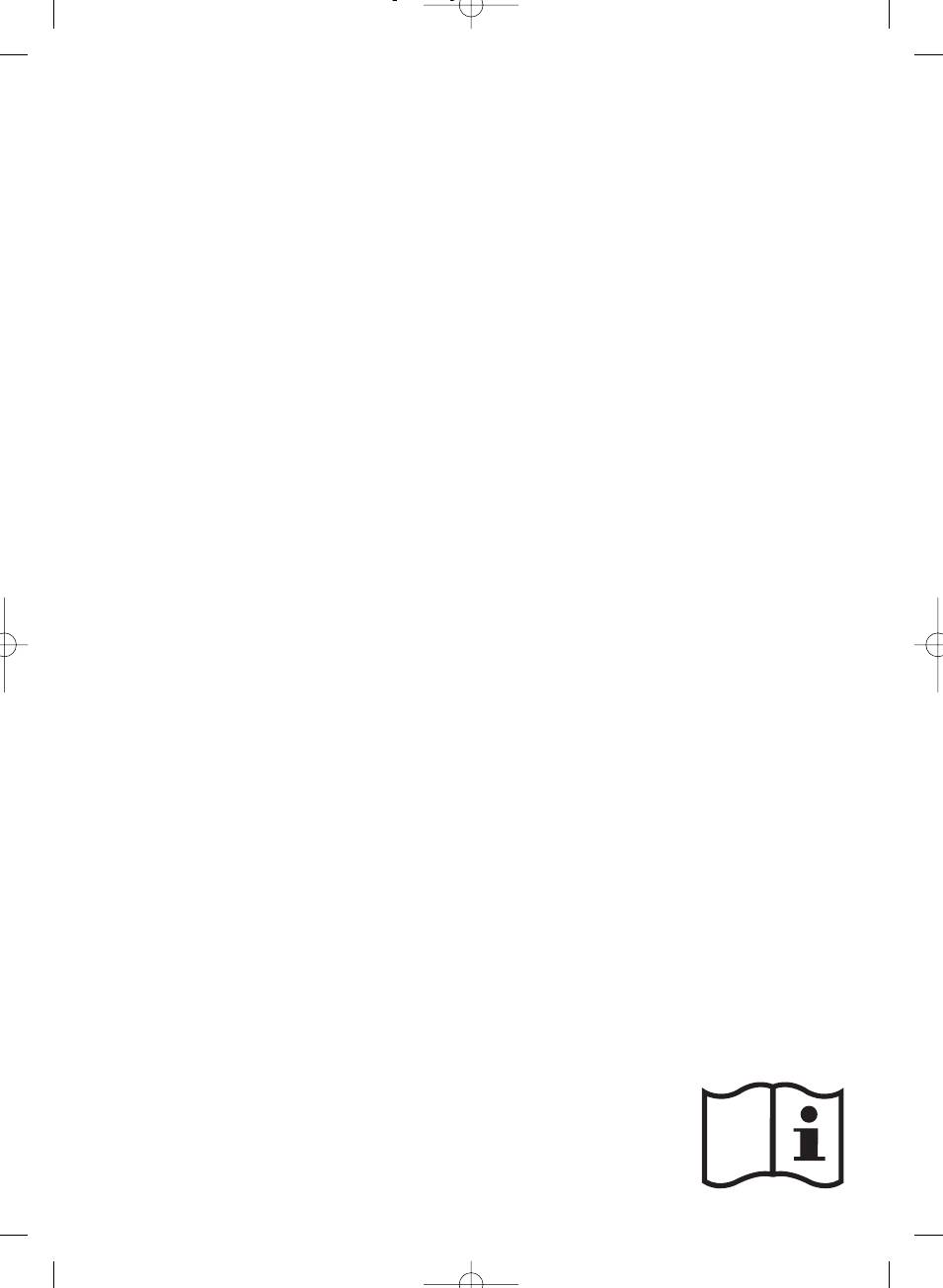
pg
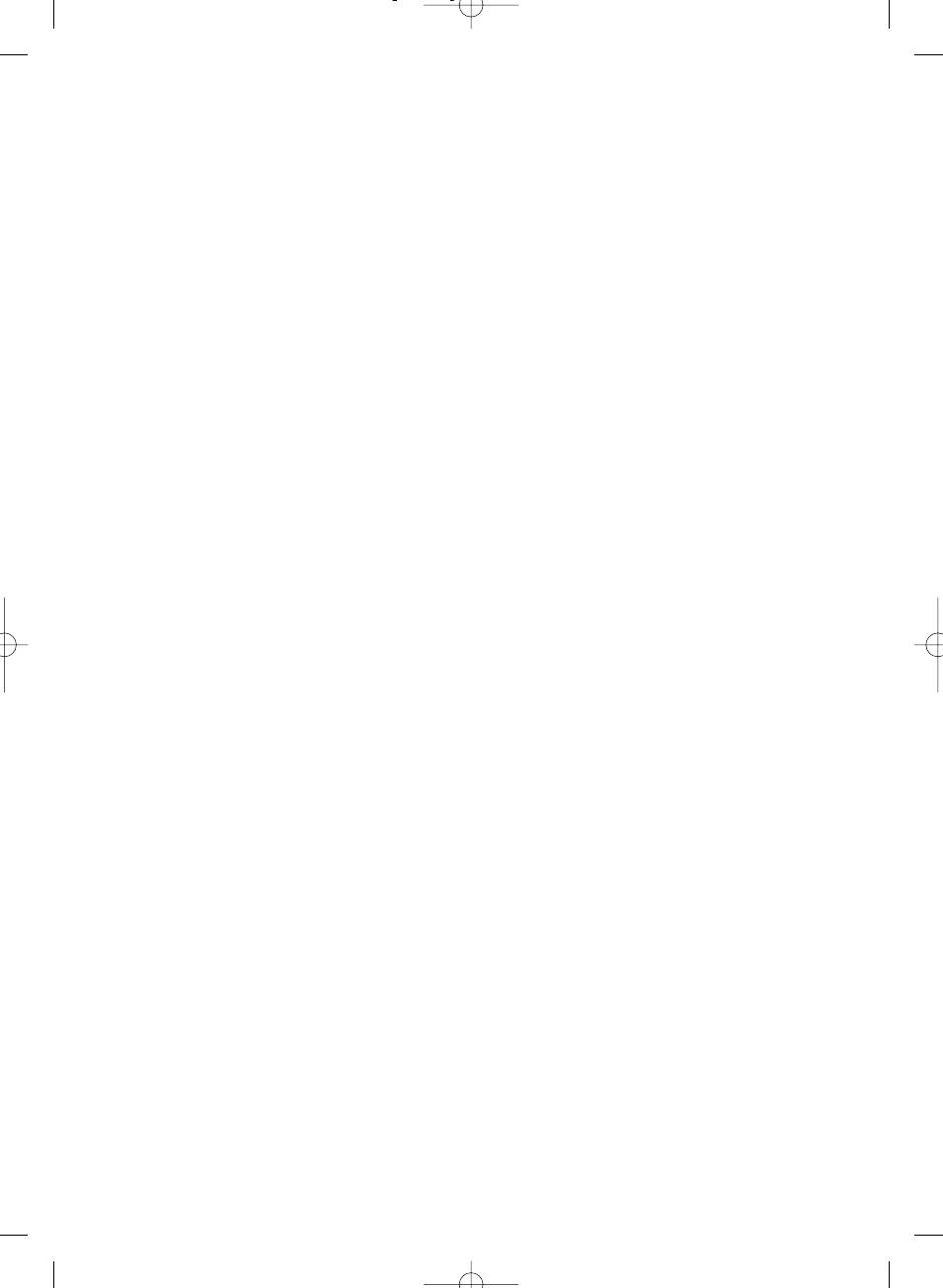
pg
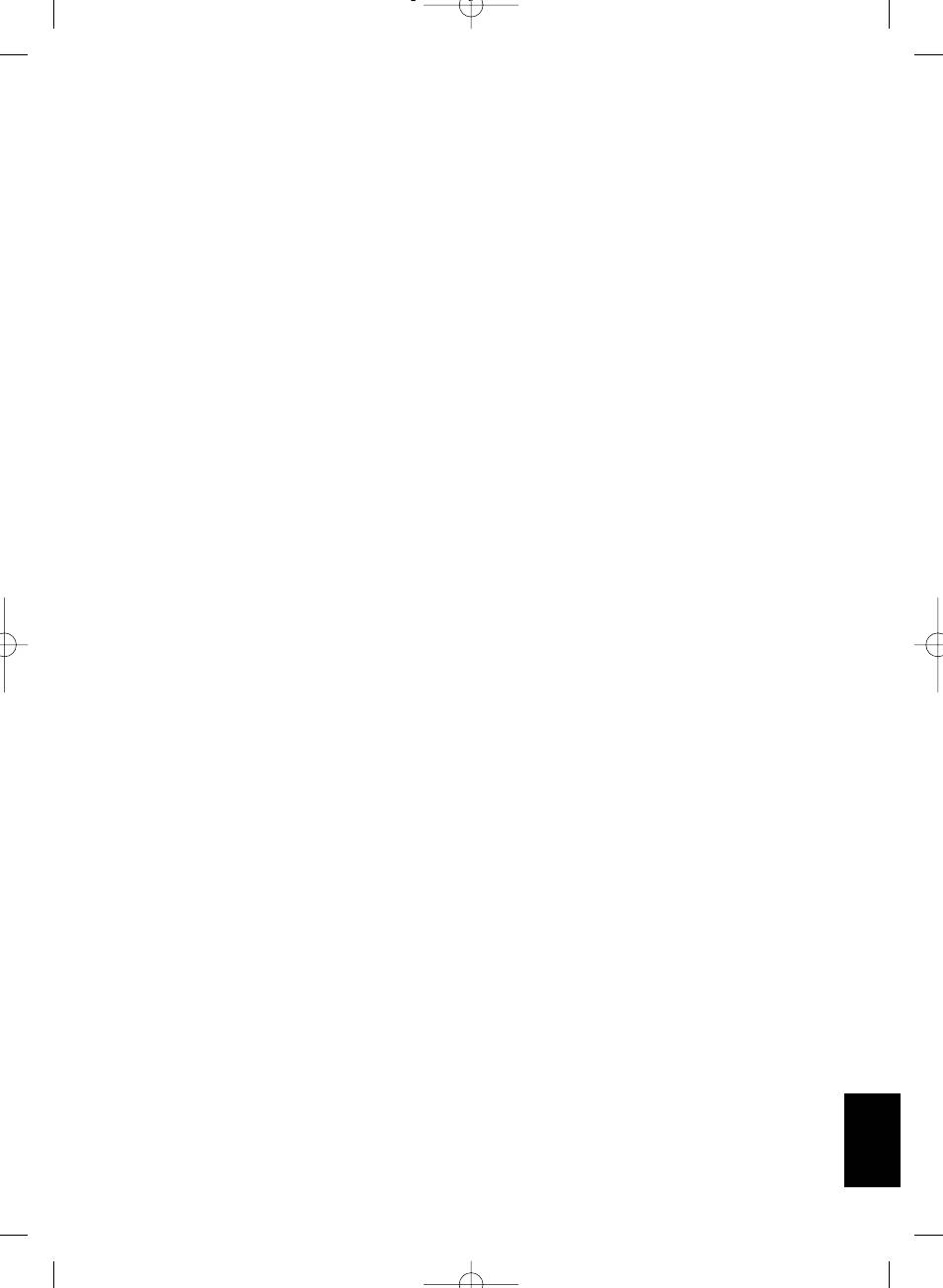
‹çindekiler
KURULUM
Güvenlik önlemleri – Bilmeniz gereken baz› yap›lmas› ve yap›lmamas› gerekenler 4
Kurulum ve önemli bilgiler 5
Uzaktan kumanda – özet k›lavuz 6
Harici ekipmanlar›n ba¤lanmas› – televizyonun arkas›na harici ekipmanlar› ba¤lamak için k›lavuz 7
Bir bilgisayar›n ba¤lanmas› – televizyonun arkas›na bir bilgisayar ba¤lanmas› 8
REGZA-LINK'in ba¤lanmas› – Toshiba REGZA-LINK ekipman›n ba¤lanmas› 9
Kontroller ve girdi ba¤lant›lar› – televizyonun aç›lmas›, bekleme, kontrollerin kullan›lmas›, kulakl›k soketi, yan girdi
soketlerine ekipman bafllanmas› 10
TELEV‹ZYONUN AYARLANMASI
D‹J‹TAL – televizyonun ilk defa ayarlanmas› 11
D‹J‹TAL – otomatik ayarlama, analog servislerin kapanmas› 12
D‹J‹TAL – program konumlar›n›n belirlenmesi, manuel ayarlama 13
ANALOG – analog modun ilk defa ayar›n›n yap›lmas›, dil, ülke 14
ANALOG – manuel ayarlama, yay›n sistemi 15
ANALOG – otomatik ayarlama 16
ANALOG – program atlama, program konumlar›n›n belirlenmesi 17
KONTROLLER VE ÖZELL‹KLER
Genel kontroller – program konumunun de¤ifltirilmesi 18
Stereo ve iki dilli yay›nlar – stereo/mono ya da çift dilli yay›nlar 18
Zaman göstergesi (yaln›zca analog) 18
Ses kontrolleri – ses ayar›, sessiz, bas/tiz/balans 18
®
Ses kontrolleri – bas art›fl›, super woofer, çift (yaln›zca analog), stable sound
19
®
SRS WOW
ses efektleri – SRS 3D, FOCUS, TruBass 19
Genifl ekran görüntüleme 20
Resim kontrolleri – resim konumu (yaln›zca analog), arka ›fl›k 22
Resim kontrolleri – resim tercihleri (kontrast, parlakl›k, renk, renk tonu, netlik), Siyah genleflme,
MPEG parazit azalt›m› (MPEG NR), dijital parazit azalt›m› (DNR), renk s›cakl›¤› 23
Resim kontrolleri – aktif arka ›fl›k kontrolü, sinema modu, film stabilizasyonu, Aktif Vizyon M100,
xvYCC seçimi (yaln›zca HDMI) 24
Resim kontrolleri – 3D renk yönetimi, temel renk ayar›, anten yükseltici 25
Resim kontrolleri – otomatik format (genifl ekran), 4:3 genleflme, mavi ekran, yan panel ayar›, resim donmas› 26
Panel kilidi – televizyon üzerindeki dü¤meleri etkisiz hale getirir 26
D‹J‹TAL – program zamanlay›c› 27
Uyku zamanlay›c› 27
D‹J‹TAL – ekran üzerinde bilgi ve program k›lavuzu 28
D‹J‹TAL ayarlar – ebeveyn kontrolleri (PIN ayar›, mod) 29
D‹J‹TAL ayarlar – favori programlar, kilitli programlar, flifreli programlar 30
D‹J‹TAL ayarlar – ses dilleri, ses ç›kt›s›, altyaz›lar, Reset TV [TV'yi s›f›rla], ortak arabirim 31
D‹J‹TAL ayarlar – yaz›l›m güncelleme (sürüm, otomatik güncelleme, yeni yaz›l›m arama) 32
PC ayarlar› – resim konumu, saat faz›, numune saat, s›f›rlama, PC medya penceresi 33
REGZA-LINK kontroller – genel bilgiler, girdi kayna¤› seçimi 34
REGZA-LINK menüler – REGZA-LINK'i etkinlefltir 35
REGZA-LINK menüler – TV otomatik girdi anahtar›, TV otomatik güç, otomatik bekleme, hoparlör tercihi 36
Girdi seçimi ve AV ba¤lant›lar› – ba¤lanm›fl ekipmanlar için girdi ve ç›kt› soketleri, HDMI setting 37
MET‹N H‹ZMETLER‹
ANALOG metin – kurulum, genel bilgiler, Otomatik ve L‹STE modlar› 39
ANALOG metin – kontrol dü¤meleri 40
SORUN G‹DERME
Sorular ve Yan›tlar – Manuel ince ayarlama ve renk sistemi dahil baz› s›kça sorulan sorulara yan›tlar 41
B‹LG‹
Notlar – kendi kay›tlar›n›z için 44
Türkçe
Bilgi – sinyal bilgisi 45
Spesifikasyonlar ve aksesuarlar – televizyon, tedarik edilen aksesuarlar hakk›nda teknik bilgiler 46
3
pg
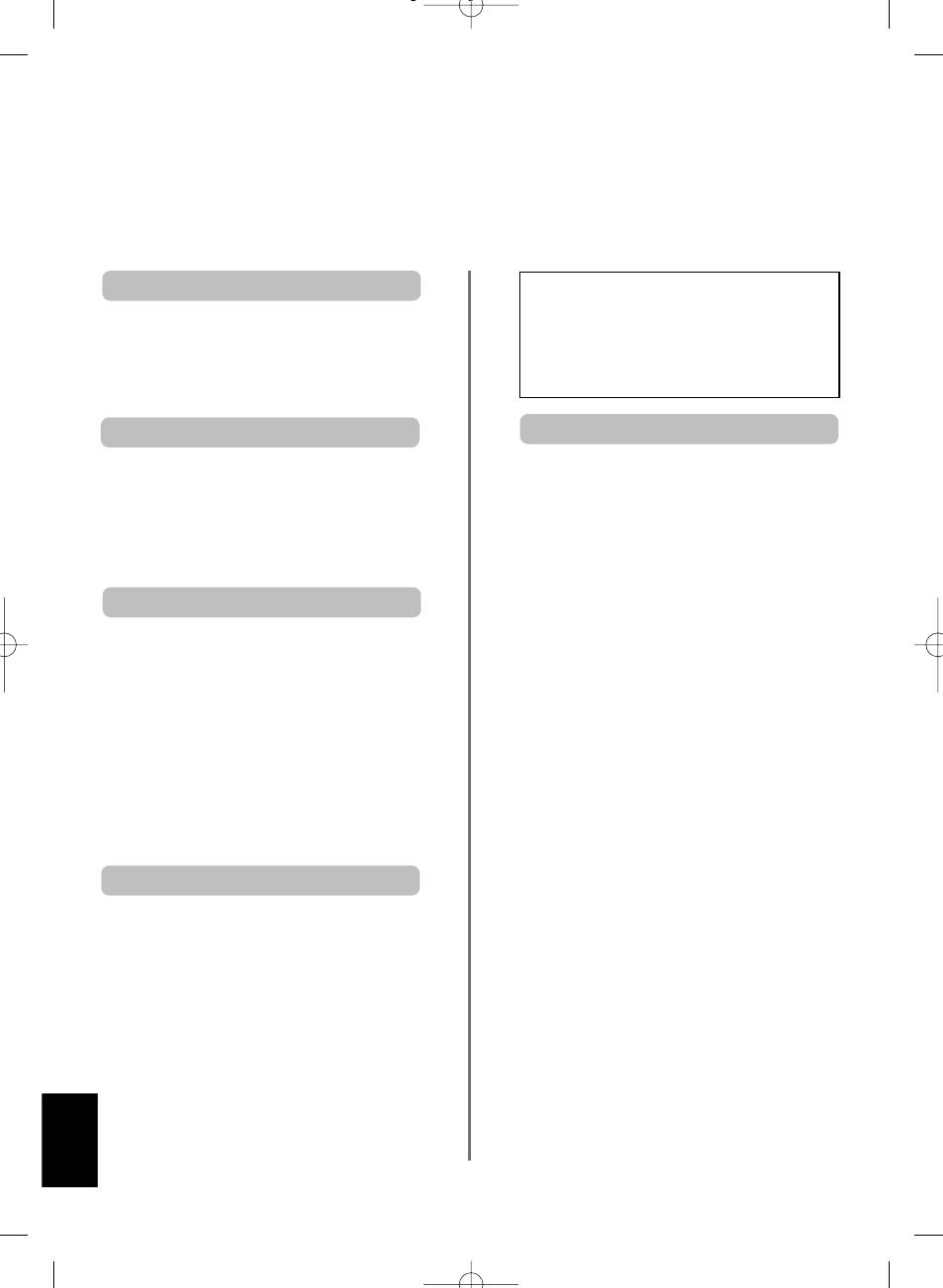
Güvenlik Önlemleri
Ekipman uluslararas› güvenlik standartlar›na uygun olarak tasarlanm›fl ve üretilmifltir. Ancak, en iyi sonucu elde
etmek ve güvenlikten emin olmak için, her ekipmanda oldu¤u gibi, özen gösterilmelidir. Lütfen kendi güvenli¤iniz
için afla¤›daki noktalar› okuyunuz. Afla¤›daki noktalar genel nitelikli olup, tüm elektronik tüketim ürünlerine yard›m
amac›yla verilmifltir ve sat›n alm›fl oldu¤unuz ürünle ilgili olmayabilir.
TEHL‹KEL‹ VE ELEKTR‹K YÜKLÜ PARÇALARI
Hava Sirkülasyonu
AÇIKTA BIRAKACA⁄I ‹Ç‹N SAB‹TLENM‹fi
KAPAKLARI YER‹NDEN ÇIKARMAYIN.
Televizyonun etraf›nda, yeterli havaland›rma
sa¤lamak için 10cm'den daha fazla aç›kl›k b›rak›n.
ELEKTR‹K KABLOSU AYGITIN ELEKTR‹K
Bu, afl›r› ›s›nmay› ve muhtemelen televizyonun zarar
BA⁄LANTISININ KES‹LMES‹ ‹Ç‹N KULLANILIR VE
BU YÜZDEN HER ZAMAN KULLANILIR DURUMDA
görmesini önleyecektir. Ayr›ca, tozlu yerlerden de
OLMALIDIR.
kaç›n›lmal›d›r.
Is› Hasar›
Yap›lmamas› Gerekenler
Televizyon do¤rudan günefl ›fl›nlar›na maruz kalacak
Ekipman›n havaland›rma aç›kl›klar›n› gazete, masa
bir yere veya bir ›s›t›c› yan›na konursa, hasar
örtüsü, perde vb. gibi eflyalarla ÖRTMEY‹N. Afl›r›
görebilir. Afl›r› yüksek s›cakl›k veya nem oran›ndaki
›s›nma hasara neden olabilir ve ekipman›n kullan›m
yerlerden kaç›n›n. Televizyonu, s›cakl›¤›n en az 5ºC
ömrünü k›salt›r.
(41º F) ila en fazla 35º C (94º F) aras›nda oldu¤u bir
Elektrikli ekipman›n üzerine herhangi bir s›v›n›n
yere koyun.
dökülmesine veya damlamas›na veya vazo gibi s›v›
dolu nesnelerin ekipman›n üzerine konulmas›na izin
VERMEY‹N.
Elektrik
Gece lambas› veya yanmakta olan mum gibi s›cak
Bu ekipman için gerekli elektrik 220 - 240 v AC
nesneleri ya da ç›plak alev kayna¤›n› ekipman›n
50/60Hz'dir. Kesinlikle DC veya baflka bir güç
üzerine ya da yak›n›na KOYMAYIN. Yüksek s›cakl›k
kayna¤›na ba¤lamay›n. Televizyonun elektrik
plasti¤i eritebilir ve yang›na neden olabilir.
kablosu üzerine konmad›¤›ndan EM‹N OLUN.
‹¤reti altl›k KULLANMAYIN ve bacaklar› ASLA tahta
Televizyonun elektrik kablosu özel bir radyo Parazit
vidas›yla sabitlemeyin. Güvenli¤i tam olarak sa¤lamak
Filtresi içerdi¤inden, bu filtre olmad›¤›nda
için daima üreticinin onaylad›¤› altl›k, dirsek ve
televizyonun performans› düflece¤inden, bu
bacaklar›, talimatlara uygun sa¤lanm›fl ba¤lant›
ekipmana ba¤l› olan kabloyu KESMEY‹N.
elemanlar› kullanarak tak›n.
Ekipman›n bafl›nda de¤ilken kullan›lmas› veya
HERHANG‹ B‹R KONUDA KUfiKU
ekipman›n bekleme modu oldu¤u özellikle
DUYUYORSANIZ, UZMAN B‹R ELEKTR‹KÇ‹YE
belirtilmedikçe, bafl›nda de¤ilken ekipman› aç›k
DANIfiIN.
BIRAKMAYIN. Prizden fiflini çekerek kapat›n ve
ailenizin bunun nas›l yap›ld›¤›n› bildi¤inden emin olun.
Yap›lmas› Gerekenler
Engelliler için özel düzenleme yap›lmas› gerekebilir.
Normal çal›flt›¤› hakk›nda herhangi bir kuflkunuz varsa
Ekipman› kullanma girifliminde bulunmadan önce
ya da herhangi bir flekilde hasar görmüflse, ekipman›
kullanma talimatlar›n› OKUYUN.
kullanmaya devam ETMEY‹N. Kapat›n, fiflini prizden
Tüm elektrik ba¤lant›lar›n›n (elektrik kablosu, uzatma
çekin ve acentan›za dan›fl›n.
kablolar› ve ekipmanlar aras›ndaki ara kablolar dahil)
UYARI – kulakl›klardan gelen afl›r› ses bas›nc› iflitme
uygun biçimde ve üretici talimatlar›na göre
kayb›na neden olabilir.
yap›ld›¤›ndan EM‹N OLUN. Ba¤lant› yapmadan veya
HEPS‹NDEN ÖNEML‹S‹ - Özellikle çocuklar olmak
de¤ifltirmeden önce ekipman› kapat›n ve kablosunun
üzere kimseye ekran› ittirmesi veya ekrana vurmas›;
fiflini çekin.
deliklere, yar›klara veya kasadaki di¤er aç›kl›klara
Kurulum, çal›flt›rma ya da ekipman›n›z›n güvenli¤i
herhangi birfley sokmas›na ASLA izin vermeyin.
hakk›nda herhangi bir kuflkunuz varsa, acentan›za
Türü ne olursa olsun elektrikli ekipmanlar üzerinde
DANIfiIN.
tahminde bulunarak ya da ifli flansa b›rakarak ASLA
Ekipman üzerindeki cam panel veya kapaklara
herhangi bir ifllem yapmay›n - Sonradan
D‹KKAT ED‹N.
Türkçe
üzülmektense, güvenli hareket etmek daha iyidir.
4
pg
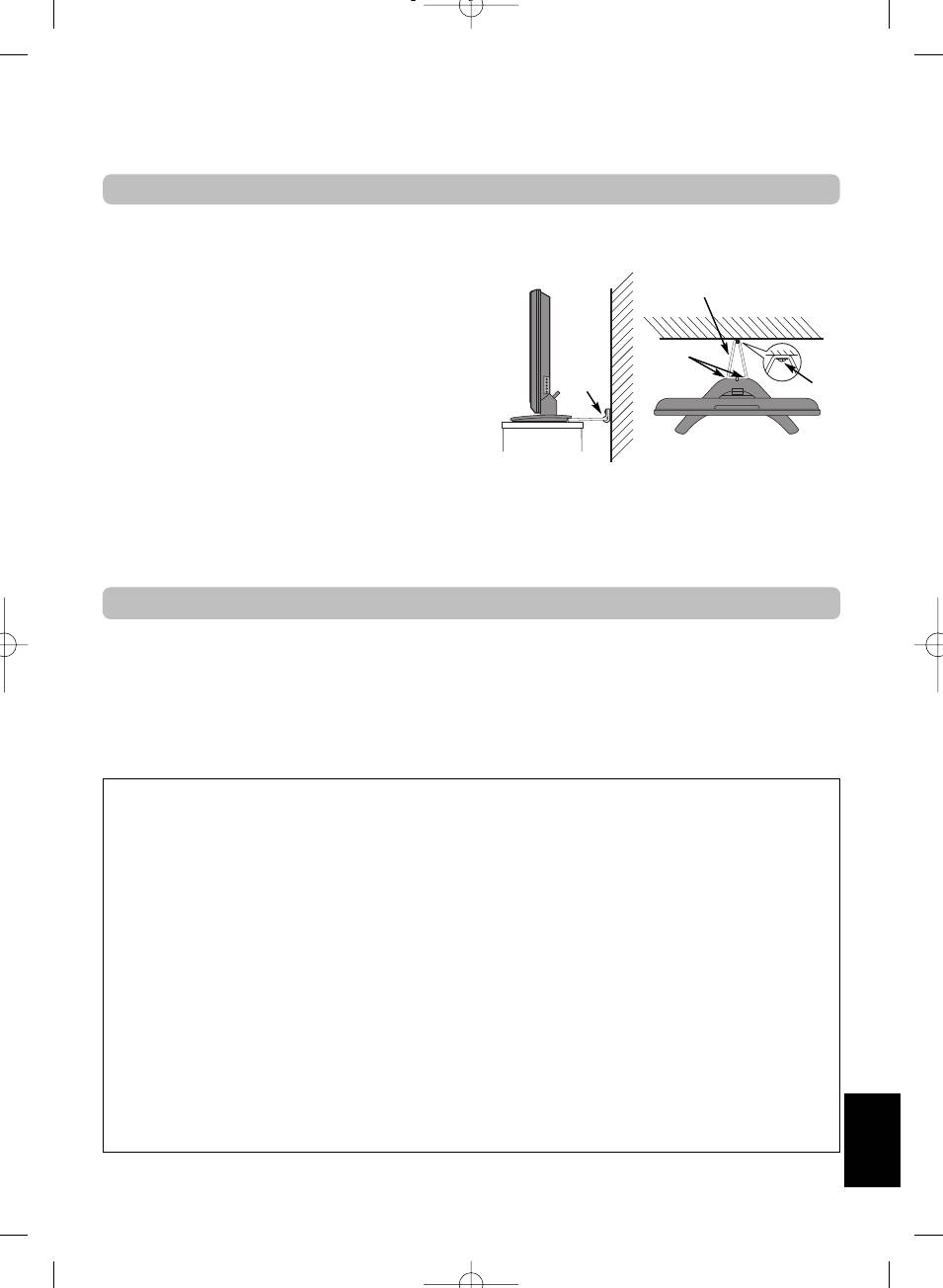
Kurulum ve önemli bilgiler
Nereye Kurulum Yap›lmal›
Televizyonu, do¤rudan günefl ›fl›n› veya kuvvetli ›fl›k almayan bir
yere koyunuz. Rahat seyredilebilmesi için yumuflak ›fl›k ve
do¤rudan gelmeyen ›fl›k önerilir. Ekrana do¤rudan günefl ›fl›nlar›n›n
Sa¤lam ba¤
düflmesini önlemek için perde veya günefllik kullan›n.
(mümkün oldu¤unca k›sa)
Sa¤lam bir platform üzerine yerlefltirin. Ba¤lanaca¤› yüzey düz ve
sa¤lam olmal›d›r. Daha sonra, altl›¤›n arkas›ndaki kelepçeyi
kullanarak duvara sa¤lam bir ba¤ ile ba¤lanmal› veya masa üstü
kelepçe
altl›¤›n›n alt›nda bulunan sabitleme kay›fl› kullan›larak platforma
ba¤lanmal›d›r. Böylelikle, ekipman›n düflmesi önlenmifl olur.
kelepçe
kelepçe
LCD görüntü panelleri, son derece yüksek düzeyde hassas ve ileri
teknoloji kullan›larak üretilmifltir. Bununla birlikte, Bazen ekran›n baz›
bölümlerinde görüntü ö¤esi kayb› ya da parlak nokta oluflabilir. Bu,
ekipman›n iflevini yanl›fl gördü¤ü anlam›na gelmez.
Yandan görünüfl Üstten görünüfl
Televizyonun, di¤er nesnelerin de¤erek bas›nç uygulamad›¤› veya
çarpmad›¤› ve televizyon gövdesinin üzerindeki yar›k ve aç›kl›klara
küçük nesnelerin giremeyece¤i bir konumda yerlefltirildi¤inden emin olun. Bas›nç, televizyon ekran›n›n k›r›lmas›na ya da hasar
görmesine neden olur.
Lütfen dikkat edin
Bu televizyonun dijital yay›n alma ifllevi, yaln›zca "D‹J‹TAL MENÜ" nün "ÜLKE KUR" bölümünde yer alan ülkelerde geçerlidir.
Bulundu¤unuz ülke/bölgeye ba¤l› olarak, bu televizyonun baz› ifllevleri geçerli olmayabilir. ‹leride eklenecek olan veya de¤iflikli¤e
u¤rayan yay›n hizmetlerini bu televizyon ile alabilmenizin garantisi yoktur.
4:3 yay›nlar, metin hizmetleri, kanal tan›mlama logolar›, bilgisayar göstergeleri, video oyunlar›, ekran menüleri vb. taraf›ndan oluflturan
hareketsiz görüntüler herhangi bir süreyle televizyon ekran›nda kald›¤›nda, dikkati çekebilir. Bu yüzden, daima hem parlakl›k hem de
kontrast ayarlar›n›n azalt›lmas› tavsiye edilir.
MUAF‹YET MADDES‹
Toshiba, afla¤›dakilerden kaynaklanan ürün kayb› ve/veya hasar› için hiçbir koflulda yükümlülük kabul etmeyecektir:
i) yang›n;
ii) deprem;
iii) kazayla hasara u¤rama;
iv) ürünün kas›tl› olarak amac›ndan farkl› kullan›m›;
v) ürünün uygun olmayan koflullarda kullan›m›;
vi) üçüncü bir taraf›n mülkiyeti alt›ndayken üründe kay›p ve/veya hasar oluflmas›;
vii) ürünün sahibinin kullan›c› el kitab›nda verilen talimatlara uymamas› veya uymay› ihmal etmesi sonucu oluflan herhangi bir hasar
veya kay›p;
viii) baflka bir ekipmanla efl zamanl› olarak kullan›ld›¤›nda ürünün yanl›fl kullan›m› veya ifllevini görememesi sonucu oluflan herhangi
bir hasar veya kay›p.
Bunlardan baflka, Toshiba; kar kayb›, iflin kesintiye u¤ramas›, gerek normal çal›flt›rma sonucu gerekse ürünün yanl›fl kullan›m›
sonucu oluflabilecek kay›tl› veri kayb› dahil ancak bunlarla s›n›rl› kalmaks›z›n, herhangi bir dolayl› kay›p ve/veya hasardan, hiçbir
koflulda yükümlü olmayacakt›r.
NOT: Yaln›zca Toshiba yap›m› duvar deste¤i ya da sehpa kullan›lmal›d›r.
Türkçe
Toshiba yap›m› olmayan duvar deste¤i ya da sehpa kullan›ld›¤› takdirde, ürünün BEAB onay› geçerlili¤ini yitirecek ve donan›m›n
kullan›m riski tüketiciye ait olacakt›r.
5
pg
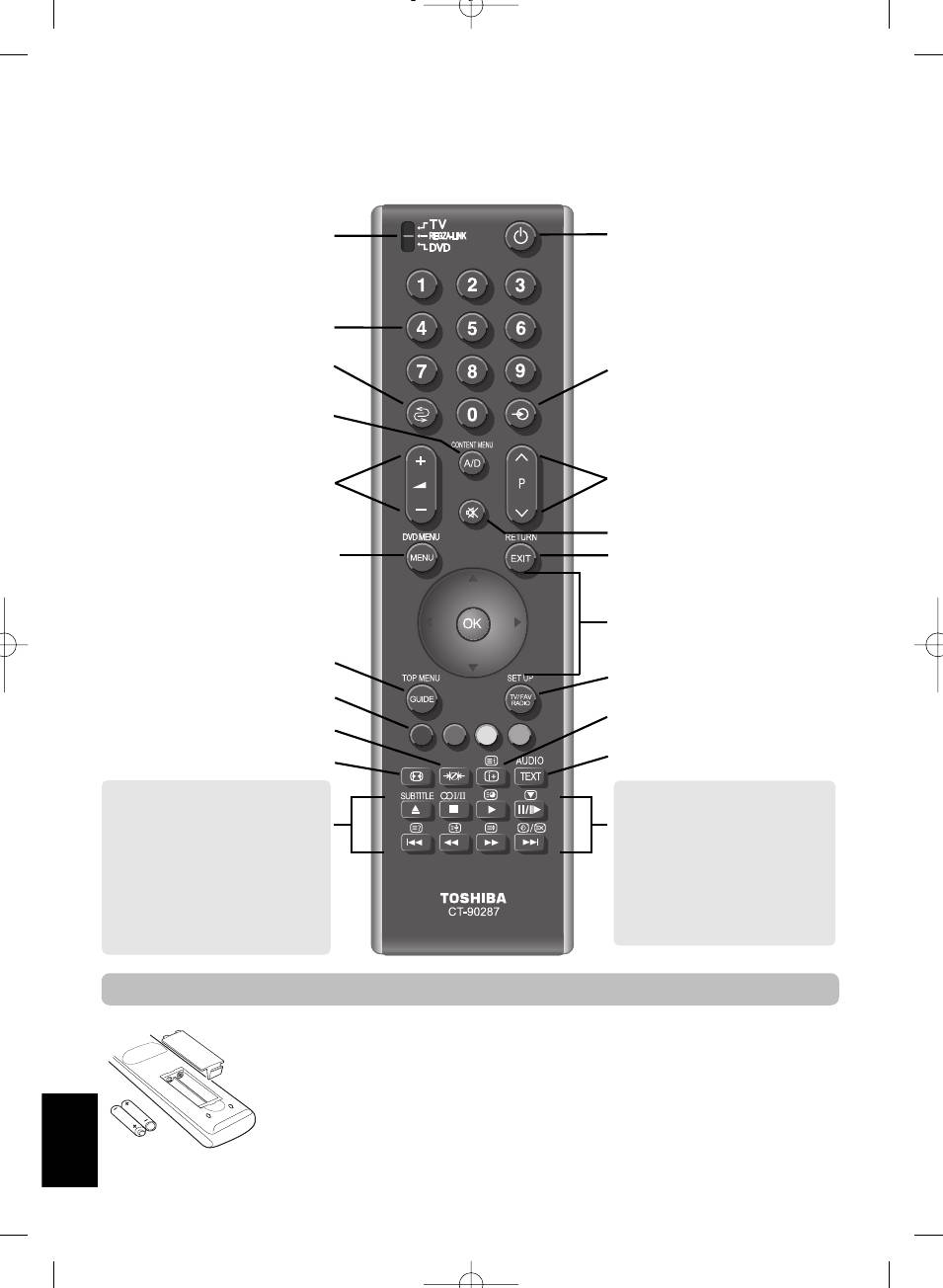
Uzaktan kumanda
Uzaktan kumanda için basit ve özet aç›klama.
Mod seçmek için
Aç›k/Bekleme modu için
Numara dü¤meleri
Bir önceki programa geri dönmek için
Harici kaynaklardan girdi seçmek için
analog ya da dijital TV
ATV (analog televizyon) ile DTV (dijital
televizyon) aras›nda de¤ifltirmek için
Program konumlar›n› ve metin sayfalar›n›
Ses ayar›n› de¤ifltirmek için
de¤ifltirmek için
Sessiz çal›flt›rma
Ekran Menüleri
Menülerden ç›kmak için
Menüleri kullan›rken oklar imleci
ekranda yukar›, afla¤›, sa¤a ya da sola
hareket ettirir. Seçiminizi teyit etmek için
OK'e bas›n
Ekranda diijital program k›lavuzunu
görüntülemek için
Dijital moddayken, TV, Radyo ve Favori
programlar aras›nda de¤ifltirmek için
Metin kontrol dü¤meleri
Ekranda dijital bilgileri görüntülemek için
Seçilebilir resim tercihleri
Analog modda metin hizmetlerini
Genifl ekran görüntüleme
ça¤›rmak için
REGZA-LINK ya da DVD modu:
TV modundayken:
DURAKLAT/ADIM için
/
u Hareketsiz resim
ll
dü¤mesine bas›n
m
r
OI/II
Stereo/iki dilli yay›n
OYNAT için
dü¤mesine bas›n
r
SUBTITLE Dijital altyaz›lar
GER‹ AL için
dü¤mesine bas›n
q
8
/
9
Analog zaman göstergesi
HIZLI ‹LER‹ AL için
dü¤mesine bas›n
s
Program K›lavuzunu kullan›rken:
EJEKT için
dü¤mesine bas›n
– 24 saat
w
q
l
DURDUR için
dü¤mesine bas›n
l
+ 24 saat
p
s
– 1 sayfa
ATLA - GER‹ AL için
l
dü¤mesine bas›n
q
q
+ 1 sayfa
ATLA ‹LER‹ AL için
s
l
dü¤mesine bas›n
s
Pil tak›lmas› ve uzaktan kumandan›n etkinlik uzakl›¤›
Pil bölümünü ortaya ç›karmak için arka kapa¤› ç›kart›n ve pillerin do¤ru yönde tak›ld›¤›ndan emin olun.
Bu uzaktan kumanda için uygun pil türü AAA, IEC R03 1,5V'dur.
Kullan›lm›fl eski pilleri yenileriyle birlikte kullanmay›n veya kar›fl›k pil türleri takmay›n. Pil bölümünün içine
asit s›zmas›n› önlemek için biten pilleri hemen ç›kart›n ve gerekti¤i flekilde bertaraf edin. Uyar›: piller,
günefl ›fl›n›, atefl ya da benzeri gibi afl›r› ›s› kaynaklar›na maruz b›rak›lmamal›d›r.
Uzaktan ku›mandan›n performans›, befl metreden uzakta ya da televizyonun merkezinden itibaren 30
dereceden daha büyük aç›larda azalacakt›r. E¤er çal›flma mesafesinde azalma olursa, pillerin
de¤ifltirilmesi gerekiyor demektir.
Türkçe
6
pg
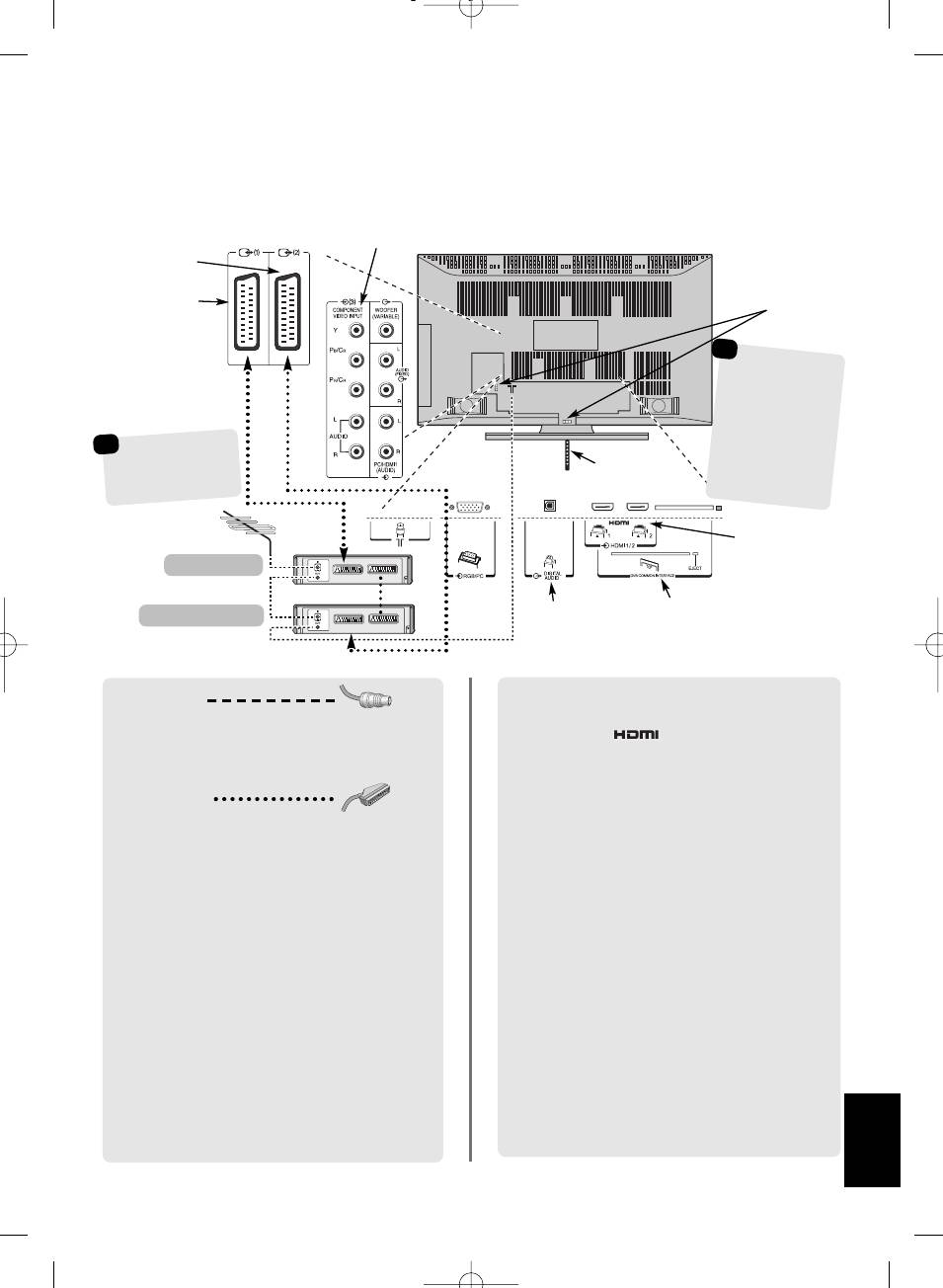
Harici ekipman ba¤lanmas›
Herhangi bir harici ekipman ba¤lamadan önce, tüm elektrik dü¤melerini kapat›n. E¤er elektrik dü¤mesi
yoksa, duvardaki prizden fifli çekin.
B‹LEfiEN V‹DEO (EXT3)
SCART 2 (EXT2)
SCART 1 (EXT1)
KABLO TUTUCU
Kablo tutucu; anten,
medya kaydedici ve ses
kablolar› için
kullan›labilir. Kablo
tutucuyu, tutamak
olarak kullanmay›n ve
televizyonu bir yere
*
Dekoder Dijital
tafl›madan önce
Uydu veya herhangi
SABITLEME KAYIfiI
üzerindeki tüm kablolar›
bir uyumlu dekoder
uzaklaflt›r›n.
olabilir.
HDMI™ G‹RD‹
SOKETLER‹
MEDIA REC.
Dekoder*
TV
D‹J‹TAL SES
ORTAK ARAB‹R‹M
Medya kaydedici
ÇIKTISI (YALNIZCA
Ortak Arabirim, Koflullu Eriflim
IN/OUT
SAT
DTV MODU)
Modülü (CAM) içindir. Bir servis
sa¤lay›c›yla ba¤lant› kurunuz.
Anten kablolar›:
Bu televizyon, bir HDMI girdisi arac›l›¤›yla uyguland›¤›nda
HDMI'yi (Deep Color™) destekler.
Anteni televizyonun arkas›ndaki sokete ba¤lay›n. E¤er bir
NOT: HDMI logolu ( ) HDMI kablosunun kullan›lmas›
dekoder* ve/veya medya kaydedici kullan›yorsan›z, anten
önerilir. Bu televizyona baflka ekipmanlar› ba¤larken, ba¤lant›
kablosunun dekoder ve/veya medya kaydedici arac›l›¤›yla
1080p özelli¤indeyse ve/veya Deep Color™'› destekliyorsa,
televizyona ba¤lanmas› önem tafl›maktad›r.
Kategori 2 kablonun kullan›lmas› gerekecektir. Geleneksel
SCART kablolar›:
HDMI/DVI kablolar bu modda gere¤i gibi çal›flmayabilir. DVI
kablonun ya da DVI/HDMI adaptörlü kablonun 2m'den daha
Video kaydedicinin IN/OUT soketini televizyona ba¤lay›n.
k›sa olmas› önerilir.
Dekoderin TV soketini televizyona ba¤lay›n. Medya
kaydedicinin SAT soketini dekoderin MEDIA REC. soketine
LÜTFEN D‹KKAT ED‹N: Her ne kadar bu televizyon HDMI
ba¤lay›n.
ekipman›na ba¤lanabilse de, baz› ekipmanlar›n düzgün
çal›flmamas› mümkündür.
Otomatik arama çal›flt›rmadan önce dekoderi ve medya
Televizyonun arkas›na çok çeflitli ekipman ba¤lanabilir.
kaydediciyi Bekleme moduna al›n.
Bu yüzden, tüm ilave ekipmanlar için kullan›m el
Fono soketleri ve COMPONENT VIDEO INPUT
kitapç›klar›na bak›lmal›d›r.
(B‹LEfiEN V‹DEO G‹RD‹S‹) soketleri L ve R ses sinyallerini
Dekoder için SCART 1'i, Medya kaydedici içinse SCART
kabul eder.‹laveten, uygun bir Hi-Fi ünitesinin ba¤lanabilmesi
2'yi öneririz. S-VIDEO ekipman› ba¤lan›yorsa, INPUT'u
için sabit bir harici ses ç›kt›s› da mevcuttur.
EXT2'ye ayarlay›n. Bak›n sayfa 37.
Dijital Ses Ç›kt› Soketi uygun bir çevre ses sisteminin
E¤er televizyon otomatik olarak harici ekipman› izlemeye
ba¤lanmas›n› sa¤lar. NOT: bu ç›kt› her zaman etkindir.
bafllarsa, istenilen program konum dü¤mesine basarak
normal televizyona geri dönebilirsiniz. Yeniden harici
HDMI™ (Yüksek Netlikte Multimedya Arabirim), DVD,
ekipman› izlemek için
B
dü¤mesine basarak DTV, EXT1,
dekoder veya dijital ses ve video ç›kt›l› elektrikli ekipman ile
EXT2, EXT3C, HDMI1, HDMI2, HDMI3, PC veya ATV'den
kullanmak içindir.
birini seçin.
REGZA-LINK özelli¤ine sahip baflka bir Toshiba ekipman›
Türkçe
kullan›rken, REGZA-LINK, yaln›zca HDMI arac›l›¤›yla
HDMI, HDMI logosu, High-Definition Multimedia Interface [Yüksek
çal›flacakt›r.
Tan›ml› Multimedya Arabirimi], Deep Color; HDMI Licensing, LLC'nin
ticari markalar› ya da kay›tl› ticari markalar›d›r.
7
pg
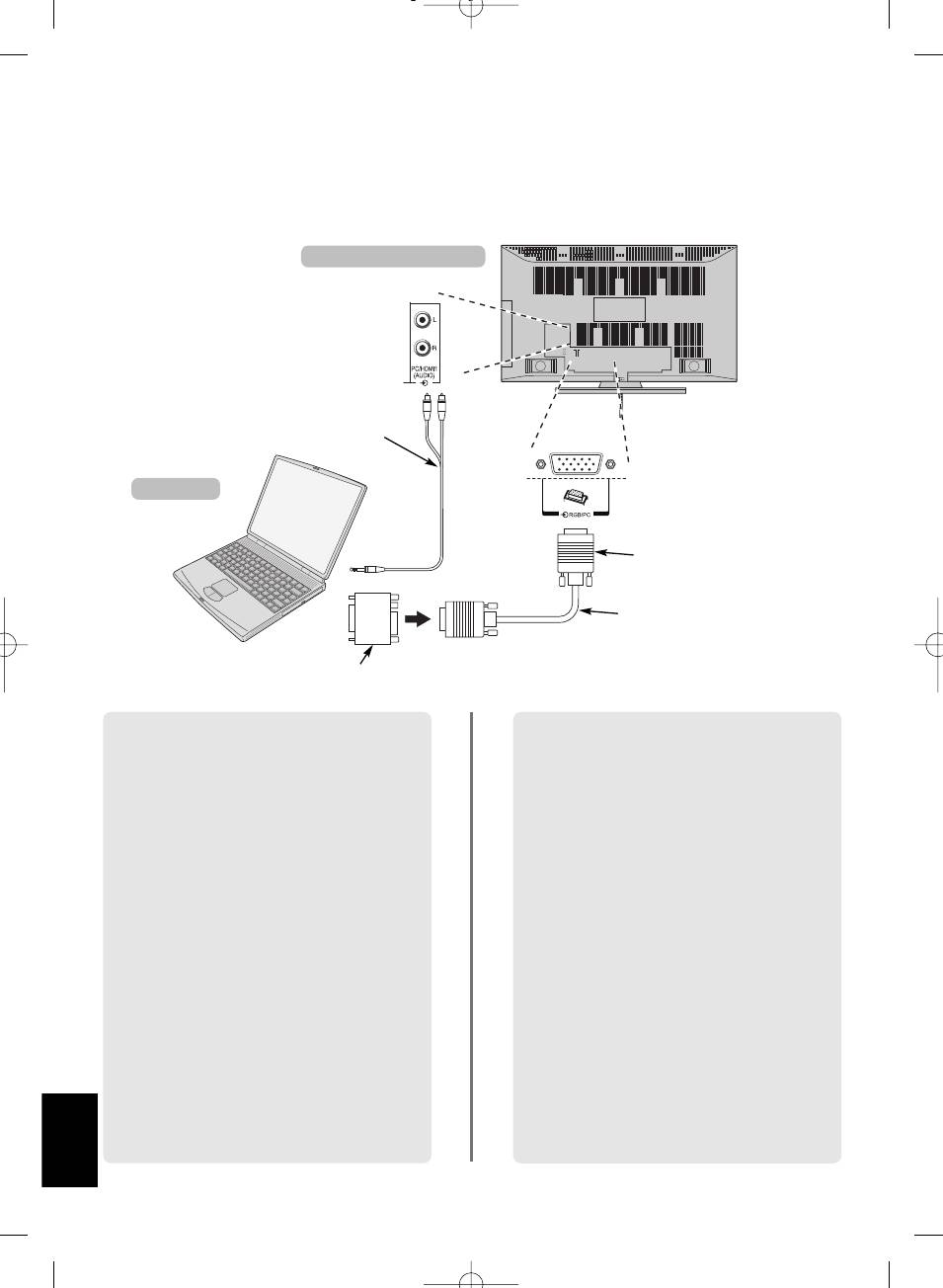
Bilgisayar ba¤lanmas›
Herhangi bir harici ekipman ba¤lamadan önce, tüm elektrik dü¤melerini kapat›n. E¤er elektrik dü¤mesi
yoksa, duvardaki prizden fifli çekin.
televizyonunuzun arkas›
PC'den televizyona ba¤lant›
için ses kablosu
(tedarik edilmemifltir)
Bilgisayar
Mini D-alt
15 pinli konektör
RGB PC kablosu
(tedarik edilmemifltir)
Gerekirse, dönüfltürücü adaptörü (tedarik edilmemifltir)
PC kablosunu bilgisayardan televizyonun arkas›ndaki
Afla¤›daki sinyaller görüntülenebilir:
PC terminaline ba¤lay›n.
VGA: 640 x 480/60 Hz (VESA)
Ses kablosunu televizyonun arkas›ndaki PC/HDMI1
VGA: 640 x 480/75 Hz (VESA)
soketine ba¤lay›n. AYARLAR menüsünde bulunan
SVGA: 800 x 600/60 Hz (VESA)
AV ba¤lant›s› menüsündeki PC/HDMI1 sesi
SVGA: 800 x 600/75 Hz (VESA)
seçeneklerinden PC'yi seçin.
XGA: 1024 x 768/60 Hz (VESA)
XGA: 1024 x 768/70 Hz (VESA)
PC modunu seçmek için
B
dü¤mesine bas›n.
XGA: 1024 x 768/75 Hz (VESA)
WXGA: 1280 x 768/60 Hz (VESA)
LÜTFEN D‹KKAT ED‹N:
WXGA: 1280 x 768/60 Hz (VESA) – Azalt›lm›fl karartma
Baz› PC modelleri bu televizyona ba¤lanamaz.
WXGA: 1280 x 768/75 Hz (VESA)
WXGA: 1360 x 768/60Hz (VESA)
DOS/V uyumlu mini D-alt 15 pin terminalli bilgisayarlar
SXGA: 1280 x 1024/60 Hz (VESA)
için adaptöre gerek yoktur.
SXGA: 1280 x 1024/75 Hz (VESA)
Ekran›n kenarlar›nda bir bant görünebilir veya resmin
ÖNEML‹ NOT: Baz› PC'ler ba¤land›¤›nda do¤ru
baz› bölümleri görünmeyebilir. Bu, ayardan ötürü resmin
göstermeyebilir.
ölçeklenmesinden kaynaklan›r ve bir ifllev bozuklu¤u
de¤ildir.
HDMI'yi kullanarak bir PC ba¤lan›rken, afla¤›daki
sinyaller kabul edilebilir (bak›n›z sayfa 21):
PC girdi modu seçildi¤inde, televizyonun özelliklerinden
baz›lar› mevcut olmaz. Örne¤in, AYARLAR
1080i 50/60Hz
menüsündeki Elle ayarlama, Gör ayar› menüsündeki
1080p 50/60Hz
Renk, Ton, DNR ve SIYAH FON.
720p 50/60Hz
Türkçe
8
pg
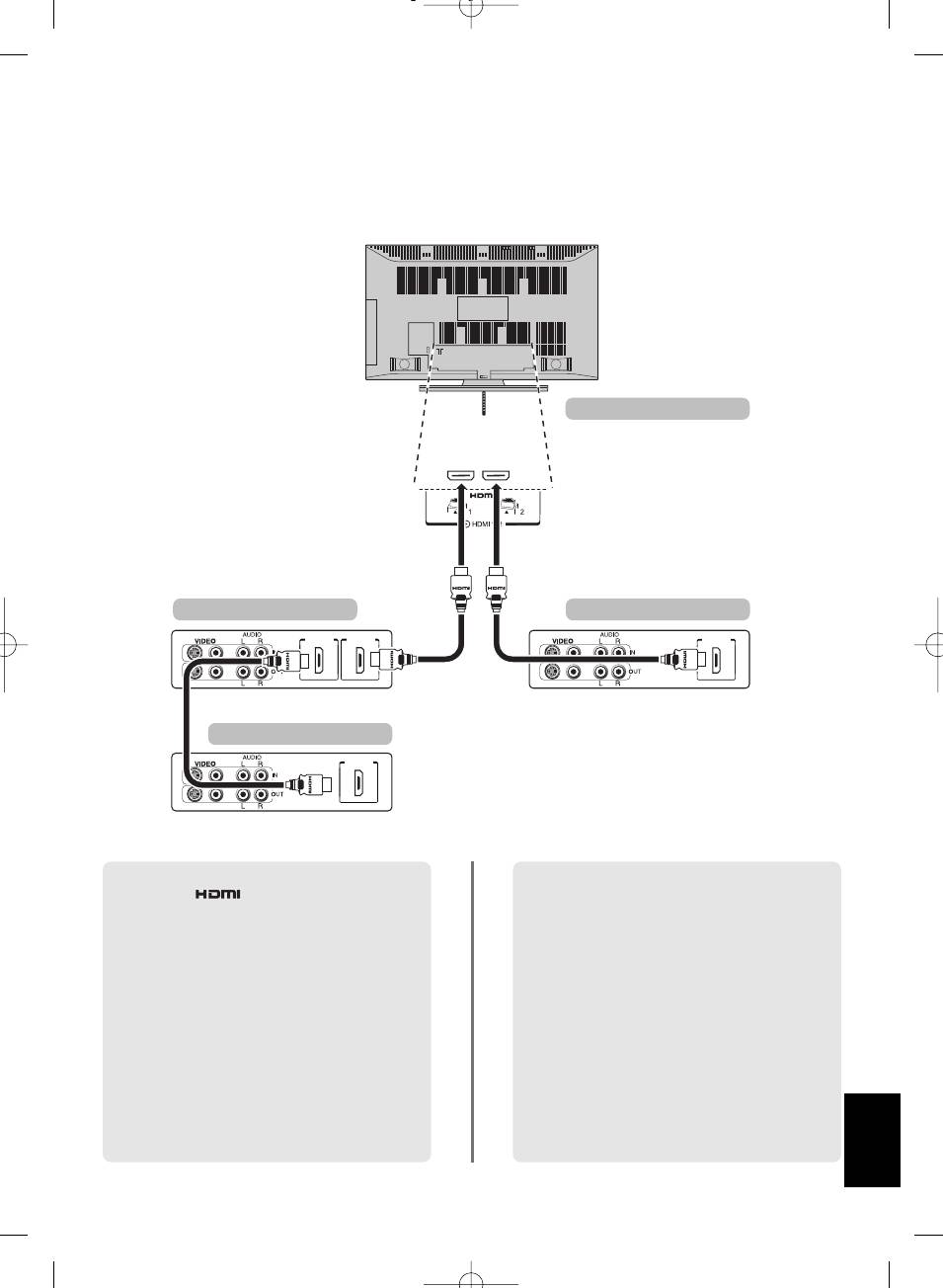
REGZA-LINK'in Ba¤lanmas›
E¤er REGZA-LINK uyumlu bir ayg›t ba¤l›ysa, ba¤lanm›fl olan ses/video ekipman›n›n temel ifllevleri,
televizyonun uzaktan kumandas› kullan›larak kontrol edilebilir.
Türkçe
9
HDMI IN HDMI OUT
HDMI OUT
HDMI OUT
televizyonunuzun arkas›
AV amplifiye edici
Oynatma ekipman›
Oynatma ekipman›
NOT: Tüm ses/video ayg›tlar›n›n do¤ru çal›flmas› için
NOT: REGZA-LINK özelli¤i HDMI standard› ile
HDMI logosu ( ) tafl›yan HDMI kablolar›n›n
düzenlenmifl olan CEC Teknolojiini kullan›r. Bu özellik,
kullan›lmas› önerilir. Birkaç ayg›t birlikte ba¤lanm›flsa,
Toshiba'n›n REGZA-LINK'ini kullanan modellerle
REGZA-LINK özelli¤i gere¤i gibi çal›flmayabilir.
s›n›rl›d›r. Ancak, Toshiba bu ifllemlerden sorumlu
de¤ildir. Uyumluluk hakk›nda bilgi için tek tek kullan›m
Ekipman› ba¤lad›ktan sonra, istenilen seçenekleri
manuellerine bak›n.
ayarlamak için REGZA-LINK menülerini kullan›n.
Ba¤lanm›fl olan ekipman›n da ayarlanmas› zorunludur.
Ayr›nt›lar› ö¤renmek için, ba¤lanm›fl olan tüm
ekipmanlar›n kullan›m manueline bak›n.
pg
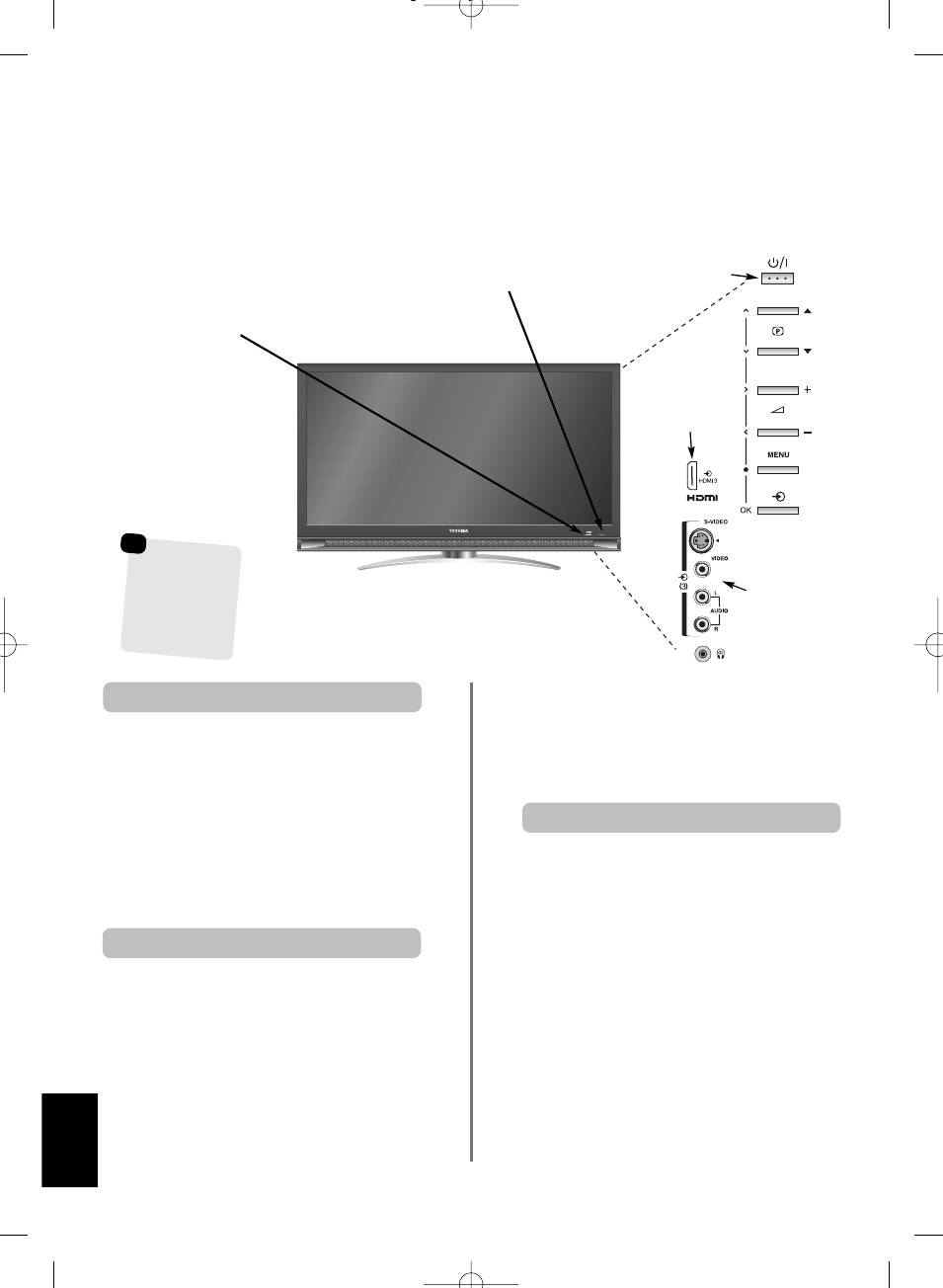
Kontroller ve girdi ba¤lant›lar›
Televizyonun yan taraf›ndaki girdi soketlerine çok çeflitli harici ekipman ba¤lanabilir.
Televizyon için gerekli ayarlamalar ve kontroller uzaktan kumanda kullan›larak yap›labilece¤i gibi, baz› ifllevler
için televizyon üzerindeki dü¤meler de kullan›labilir.
KIRMIZI LED – Bekleme
Bekleme
YEfi‹L LED – Güç aç›k
(LED 1)
YEfi‹L LED - Etkin bekleme (yaln›zca dijital)
YEfi‹L LED - Zamanlay›c› (yaln›zca analog)
(LED 2)
HDMI3
G‹RD‹
E¤er her iki
ba¤lant› da ayn›
anda kullan›l›rsa,
G‹RD‹ 3
Girdi 3 (yan taraf)
(EXT3)
EXT3'e (arka
taraf) göre
önceli¤e sahiptir.
Seçenekleri kullanmak için, yukar›ya ve afla¤›ya hareket
Televizyonun aç›lmas›
ettirmek üzere uzaktan kumanda üzerindeki
f
ve
e
dü¤melerine bas›n ve istenilen seçimi yapmak için de OK,
KIRMIZI LED yanm›yorsa, elektrik kablosunun prize tak›l›
z
ya da
x
dü¤melerine bas›n. Ekrandaki talimatlar›
olup olmad›¤›n› kontrol edin. Ekranda resim görünmezse,
izleyin. Her menünün ifllevi manuel boyunca ayr›nt›l›
uzaktan kumanda üzerindeki
i
dü¤mesine bas›n.
olarak anlat›lmaktad›r.
Görüntünün gelmesi biraz zaman alabilir.
Televizyonu beklemeye almak için uzaktan kumanda
Kontrol ve ba¤lant›lar›n kullan›lmas›
üzerinde
i
dü¤mesine bas›n. KIRMIZI yan›ndaki YEfi‹L
aktif bekleme LED'i k›sa bir süre için görünecek ('Yaz›l›m
Ses düzeyini de¤ifltirmek için — j+ dü¤mesine bas›n.
Güncelleme' bölümüne bak›n) daha sonra yok olacakt›r.
Televizyonu seyretmek için yeniden
i
dü¤mesine bas›n.
Program konumunu de¤ifltirmek için
ee
F
ff
Görüntünün gelmesi birkaç saniye sürebilir.
dü¤mesine bas›n.
Ses ve resim seçeneklerini kontrol etmek için önce
Uzaktan kumandan›n kullan›lmas›
MENU'ye sonra S, R, P veya Q dü¤melerine bas›n.
Bitirmek için MENU'ye bas›n.
Menüleri görmek için uzaktan kumanda üzerindeki MENU
EXT3'e ses ekipman› ba¤larken, ekipman›n ses ç›kt›s›n›
(MENÜ) dü¤mesine bas›n.
televizyonun fono soketlerine ba¤lay›n.
Dijital modda, ekranlar üzerindeki menü çubu¤u
Ç›kt›y› seçmek için, Sayfa 37'de aç›kland›¤› gibi, EXT3
sembollerle üç farkl› konuyu gösterecektir. Uzaktan
görüntüye gelene kadar
B
dü¤mesine bas›n.
kumanda üzerinde
z
ya da
x
dü¤melerine bas›larak her
Televizyon, sinyal türünü otomatik olarak alg›layacakt›r.
sembolü seçtikçe karfl›l›k gelen seçenekler altta belirecektir.
Tüm ayr›nt›lar için, lütfen ba¤lanacak ekipman›n kullan›c›
Analog modda, menü befl konulu bir liste halinde görünür.
el kitab›na daima bak›n.
Uzaktan kumanda üzerinde
z
ya da
x
dü¤melerine
Lütfen dikkat edin: Kulakl›klar›n tak›lmas›yla tüm
bas›larak her sembolü seçtikçe karfl›l›k gelen seçenekler
hoparlörler sessiz konuma geçecektir.
altta belirecektir.
Türkçe
10
pg
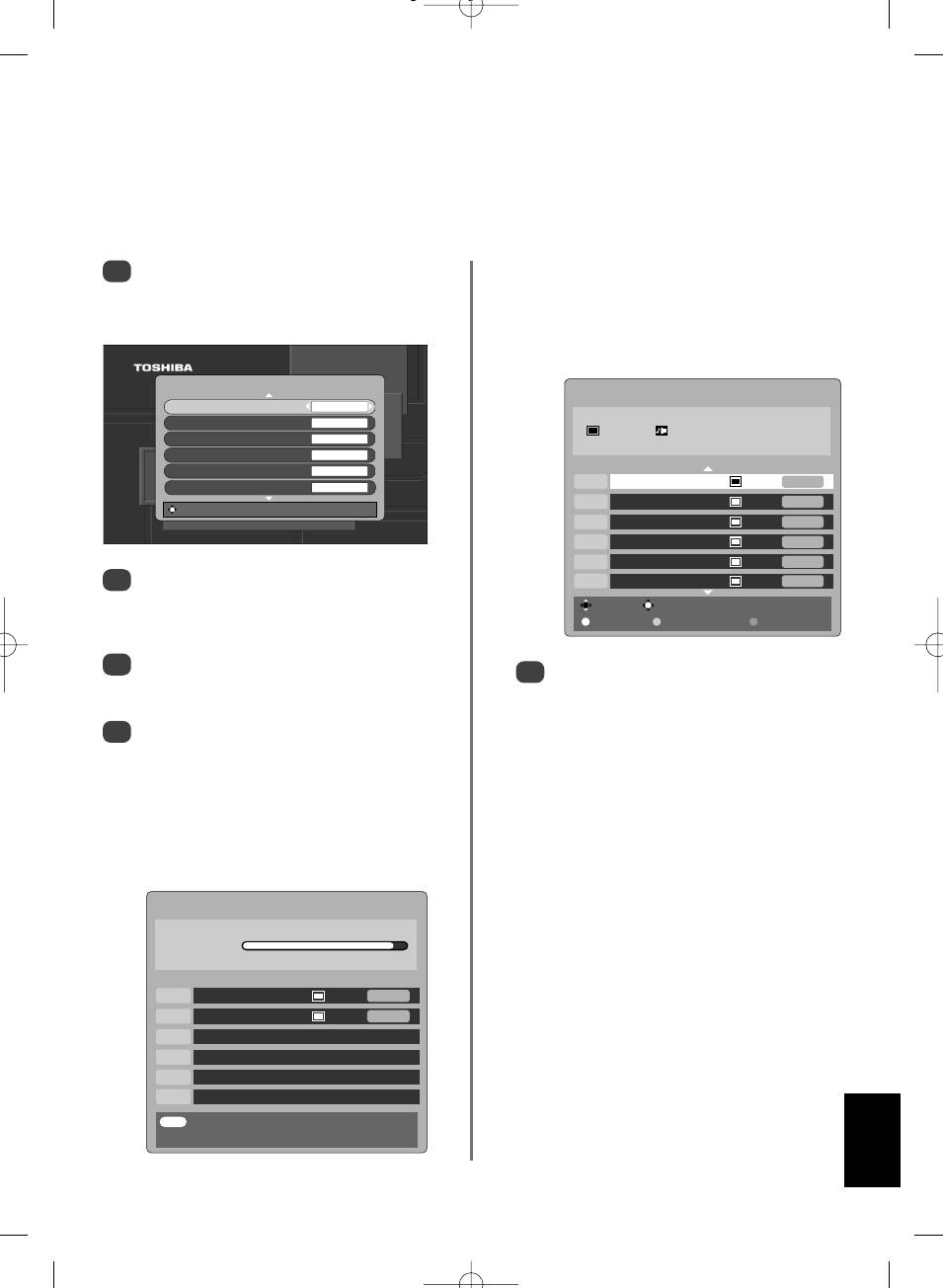
Dijital televizyonun ilk defa ayarlanmas›
Televizyonu açmadan önce, e¤er ba¤l›ysa dekoderinizi ve medya kaydedicinizi Bekleme'ye al›n ve antenin ba¤l›
oldu¤undan emin olun. Televizyonu kurmak için, ayr›nt›lar› sayfa 6'da belirtildi¤i gibi uzaktan kumanda üzerindeki
dü¤meleri kullan›n.
i
dü¤mesine bas›n. LOCAL OPTIONS (YEREL
Arama tamamland›¤›nda, televizyon otomatik
1
SEÇENEKLER) ekrana gelecektir. Bu ekran
olarak program biri seçecektir.
televizyon ilk defa aç›ld›¤›nda ve her s›f›rland›¤›nda
belirecektir.
DTV AUTO TUNING (DTV OTOMAT‹K
AYARLAMA) ekran›, bulunan toplam servis
say›s›n› görüntüleyecektir.
LOCAL OPTIONS
DTV AUTO TUNING
Country UK
85 programmes found
Language ENGLISH
58 TV 27 Radio
Audio Language ENGLISH
Press OK to watch programme
Audio output PCM
Prog. Name
Type V/UHF Quality
Subtitles OFF
1 BBC ONE 34 GOOD
Local Time Settings 0
2 BBC TWO 34 GOOD
Continue
3 ITV1 31 GOOD
4 Channel 4 31 POOR
5 Five 48 GOOD
Country'yi (Ülke'yi) vurgulamak için
e
2
6 ITV2 31 POOR
dü¤mesine, seçmek içinse
z
ya da
x
Change Watch
dü¤melerine bas›n. fiimdi televizyon
Page Up Page Down Sort
bulundu¤unuz ülkenin istasyonlar›n› ayarlayacakt›r.
e
dü¤mesini kullanarak Language'i (Dil'i)
3
Bir program seçmek amac›yla listede gezinmek
vurgulay›n, sonra seçmek için
z
ya da
x
5
için
e
ya da
f
dü¤melerini kullan›n ve sonra
dü¤melerine bas›n.
izlemek için OK'e bas›n.
Ayarlamaya bafllamak için OK'e bas›n.
4
NOT: Saat ayar› yay›nla birlikte otomatik olarak
yap›lacakt›r ancak Local Time Settings (Yerel
DTV AUTO TUNING (DTV OTOMAT‹K
Zaman Ayarlar›) kullan›larak 3 saate kadar ileri ya
AYARLAMA) ekran› belirecek ve televizyon
da geri al›nabilir.
mevcut istasyonlar› aramaya bafllayacakt›r.
‹lerleme çubu¤u çizgi boyunca hareket edecektir.
Televizyonun aramay› tamamlamas›na izin
vermek zorundas›n›z.
DTV AUTO TUNING
Progress
Prog. Name Type V/UHF Quality
70 CBBC Channel 34 GOOD
87 Community 21 POOR
Türkçe
EXIT
Cancel
11
pg
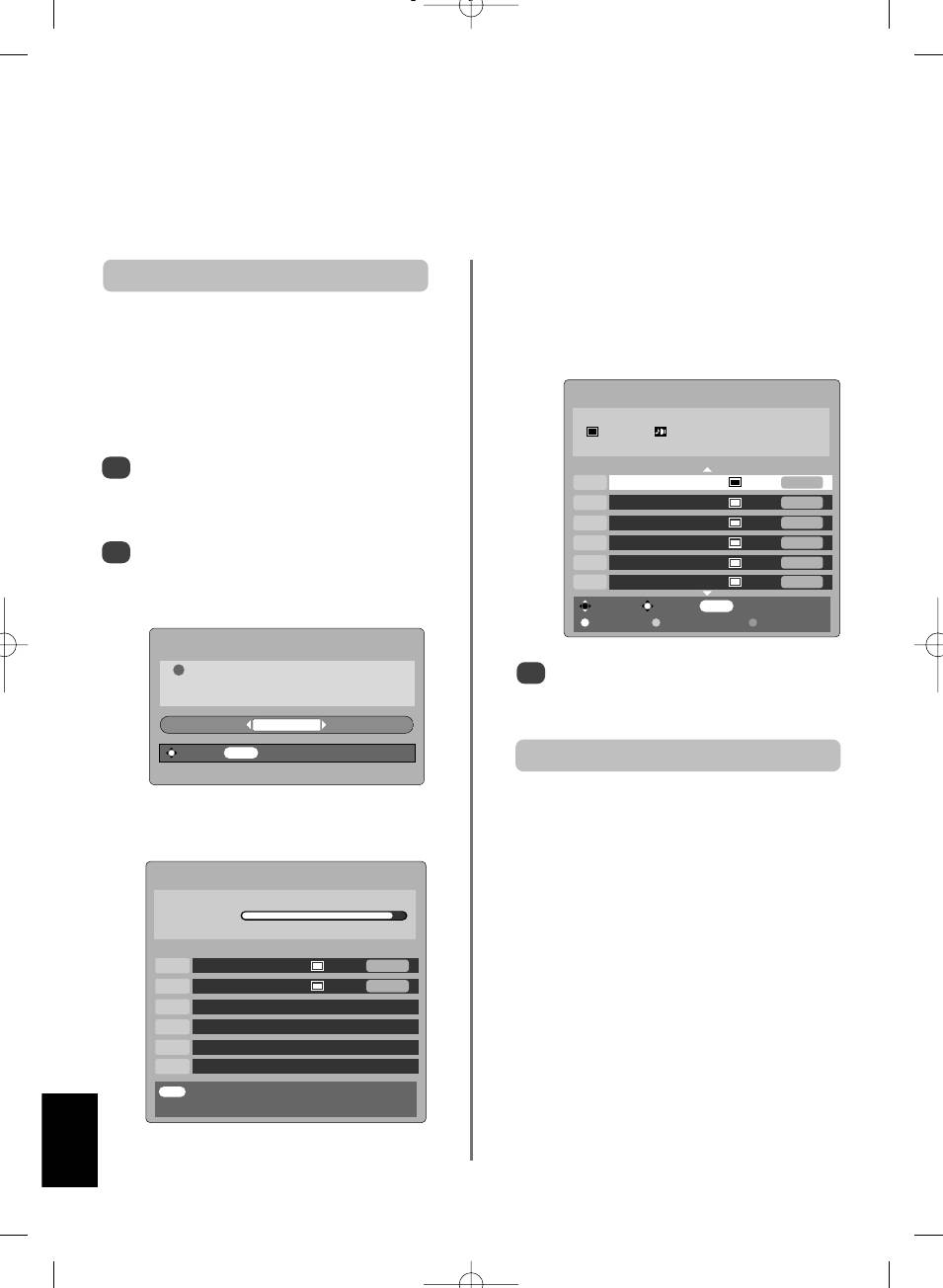
Dijital otomatik ayarlama
NOT: Yeni yay›na bafllayan servisleri izleyebilmek için televizyonun yeniden ayarlanmas› gerekecektir.
Televizyon tüm mevcut istasyonlar› aramaya
Otomatik ayarlama
bafllayacakt›r.
Arama tamamland›¤›nda, Auto tuning (Otomatik
Auto tuning (Otomatik ayarlama) televizyonu tamamen
ayarlama) ekran› yeni bulunan servislerin toplam
yeniden ayarlar ve kanal listesini güncellefltirmek
say›s›n› görüntüleyecektir.
için kullan›labilir.
Yeni servislerin tamam›n›n ilave edilmesini sa¤lamak
için Otomatik ayarlaman›n periodik olarak yap›lmas›
AUTO TUNING
önerilir. Mevcut programlar›n ve ayarlar›n tamam›, yani
85 programmes found
favori ve kilitli programlar kaybedilecektir.
58 TV 27 Radio
Press OK to watch programme
MENU'ye bas›n. SETUP MENU'sü (AYAR
Prog. Name Type V/UHF Quality
1
MENÜ'sü) belirecektir. Auto tuning (Otomatik
1 BBC ONE 34 GOOD
ayarlamay›) vurgulamak için
e
dü¤mesine bas›n .
2 BBC TWO 34 GOOD
OK'e bas›n.
3 ITV1 31 GOOD
4 Channel 4 31 POOR
Önceki dijital programlar›n ve ayarlar›n
2
silinece¤ine dair bir uyar› ekran› görüntüye
5 Five 48 GOOD
gelecektir. Auto tuning (Otomatik ayarlamaya)
6 ITV2 31 POOR
devam etmek için OK'e bas›n.
Change Watch
MENU
Back
Page Up Page Down Sort
WARNING
! All previous digital programmes and
Bir program seçmek amac›yla listede gezinmek
3
settings will be deleted.
için
e
ya da
f
dü¤melerini kullan›n ve sonra
Continue?
izlemek için OK'e bas›n.
YES
Select
MENU
Cancel
Analog servislerin kapanmas›
Bu, hem dijital hem de analog servislerden
Televizyon tüm mevcut istasyonlar› aramaya
yararlan›lmas›na olanak sa¤layan dijital bir televizyondur.
bafllayacakt›r.
Bununla birlikte, bu televizyonun ömrü dahilinde, yeni
dijital servislere olanak sa¤lamak için analog servislerin
AUTO TUNING
kapanmas› çok muhtemeldir.
Bu kapanma birkaç aflamada gerçekleflecektir ve
Progress
bölgenizdeki kapanma çok öncesinden bildirilecektir.
Kapanmayla ilgili her aflamadan sonra, mevcut ve yeni
Prog. Name Type V/UHF Quality
dijital kanallar›n hiçbir engelle karfl›lafl›lmadan
70 CBBC Channel 34 GOOD
seyredilebildi¤inden emin olmak için televizyon kanallar›n›n
87 Community 21 POOR
yeniden ayarlanmas› önerilir ('Otomatik ayarlama'
bölümüne bak›n).
EXIT
Cancel
Türkçe
12
pg
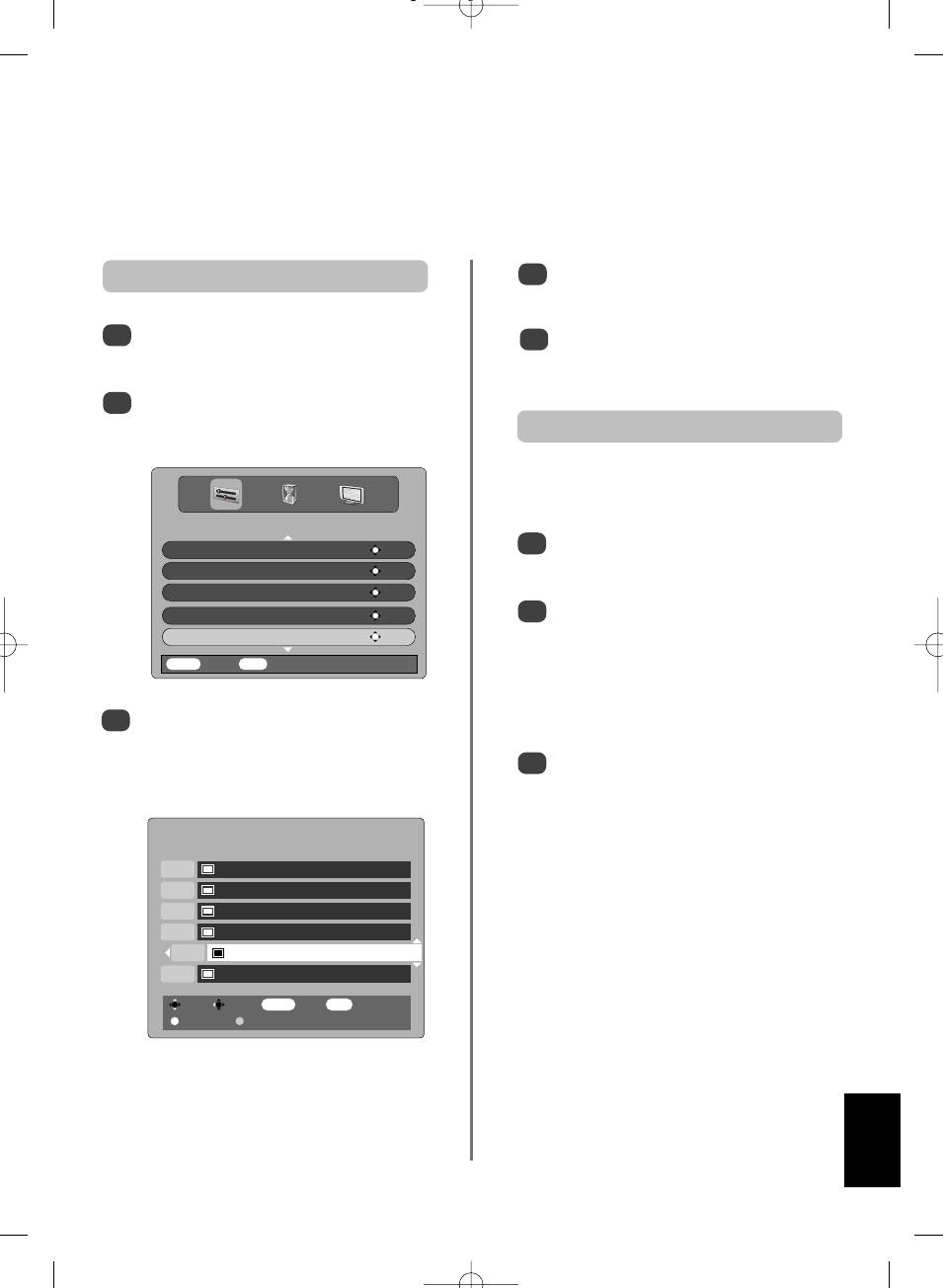
Dijital program konumlar›n›n belirlenmesi,
manüel ayarlama
NOT: Televizyon kapat›l›p aç›ld›¤›nda, kapat›lmadan önce en son izlenen mod aç›ld›¤›nda otomatik olarak
seçilecektir.
Liste boyunca istedi¤iniz konuma hareket etmek
Program konumlar›n›n belirlenmesi
4
için
f
ve
e
kullan›n. Siz bunu yaparken, di¤er
istasyonlar yer açmak için hareket edecektir.
‹stasyonlar›n s›ras› bireysel tercihlere uygun olarak
1
Tafl›ma hareketinizi kaydetmek için
z
bas›n.
5
de¤ifltirilebilir. MENU'ye bas›n,ekranda SETUP
Yukar›daki ifllemi gerekti¤i kadar tekrarlay›n ve
MENU'sü (AYAR MENÜ'sü) belirecektir.
sonra EXIT'e bas›n.
Listede afla¤›ya do¤ru gitmek ve Programmes'lar›
2
(Program'lar›) vurgulamak için
e
dü¤mesini
kullan›n. OK'e bas›n.
Manuel ayarlama
Bu özellik servis mühendisleri içindir ya da e¤er multipleks
kanal biliniyorsa, do¤rudan kanal girifli için kullan›labilir.
SETUP MENU
SETUP MENU'sünden (AYAR MENÜ'sünden)
TV Setup OK
1
Manual tuning'y› (Manüel ayarlama'y›) seçin ve
Local Options OK
OK'e bas›n.
Auto tuning OK
Say› dü¤melerini kullanarak multipleks asay›s›n›
Manual tuning OK
2
girin ve ard›ndan OK'e bas›n. Televizyon otomatik
Programmes OK
olarak o multipleksi aramaya bafllayacakt›r.
MENU
Back
EXIT
Watch TV
Multipleks bulundu¤unda, o anda program
listesinde olmayan herhangi bir program listeye
eklenecek ve ekran›n üstündeki program bilgisi
‹stasyonlar›n listesi gösterilirken,
f
ve
e
3
güncellenecektir.
kullanarak tafl›mak istedi¤iniz istasyonu vurgulay›n
ve
x
bas›n.
Gerekti¤i flekilde tekrarlay›n. Bitirmek için EXIT'e
3
bas›n.
Seçili istasyon ekran›n sa¤›na tafl›nacakt›r.
PROGRAMMES
Prog. Name
1 BBC ONE
2 BBC TWO
3 ITV1
4 Channel 4
5 Five
6 ITV2
Sort Store
MENU
Back
EXIT
Watch TV
Page Up Page Down
Türkçe
13
pg
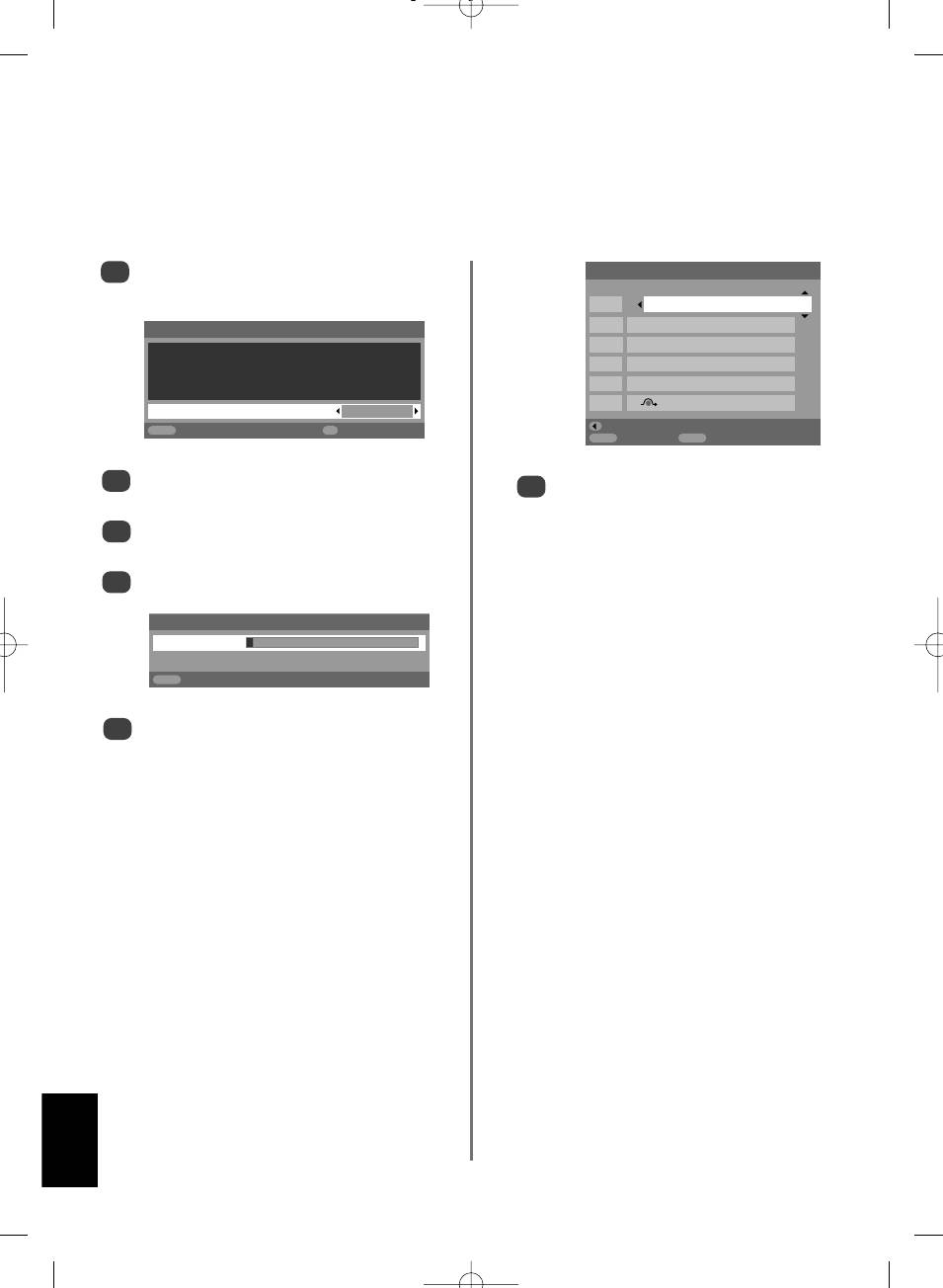
Analog modun ilk defa ayarlanmas›
Quick Setup (H›zl› Kurulum) özelli¤i halen bölgede mevcut olan tüm analog kanallar› ayarlayacakt›r.
Televizyonu ATV moduna geçirmek için A/D dü¤mesine bas›n.
ATV modunu seçin. Quick Setup (H›zl› Kurulum)
Manüel arama
1
ekran› belirecektir.
Prog. Kanal ‹stasyon
1 C22 TRT 1
2 C28 TRT 2
Quick Setup
3 C25 TRT INT
Select your language.
4 C32 CNN TURK
5 C68
6 C69
Language English
EXIT
Watch TV
OK
Haf›za
Next
MENU
Geri
EXIT
TV izleme
z
veya
x
kullanarak Language (Dil) seçin sonra
2
Bir program seçmek amac›yla listede hareket
OK'e bas›n.
6
etmek için
e
ya da
f
dü¤melerini kullan›n ve
görüntülemek için EXIT'e bas›n.
Sonra Ülke'yi seçmek için
z
ya da
x
dü¤melerine
3
bas›n.
Manüel arama ekran› kullan›larak istasyon s›ras›
de¤ifltirilebilir. (analog "program konumlar›n›n
Otomatik arama'i bafllatmak için OK'e bas›n.
4
belirlenmesi" bölümüne bak›n.)
Otomatik arama
Arama
Kanal : C22 ‹stasyon : TRT1
EXIT
Dur
Tüm mevcut istasyonlar için arama bafllayacakt›r.
5
Arama ilerledikçe sürgü çubu¤u, çubuk boyunca
hareket edecektir.
Televizyonun aramay› bitirmesine izin vermek
zorundas›n›z.
Arama tamamland›¤›nda televizyon otomatik
olarak program konumu 1'i seçecek ve Manüel
arama ekran› belirecektir.
Türkçe
14
pg
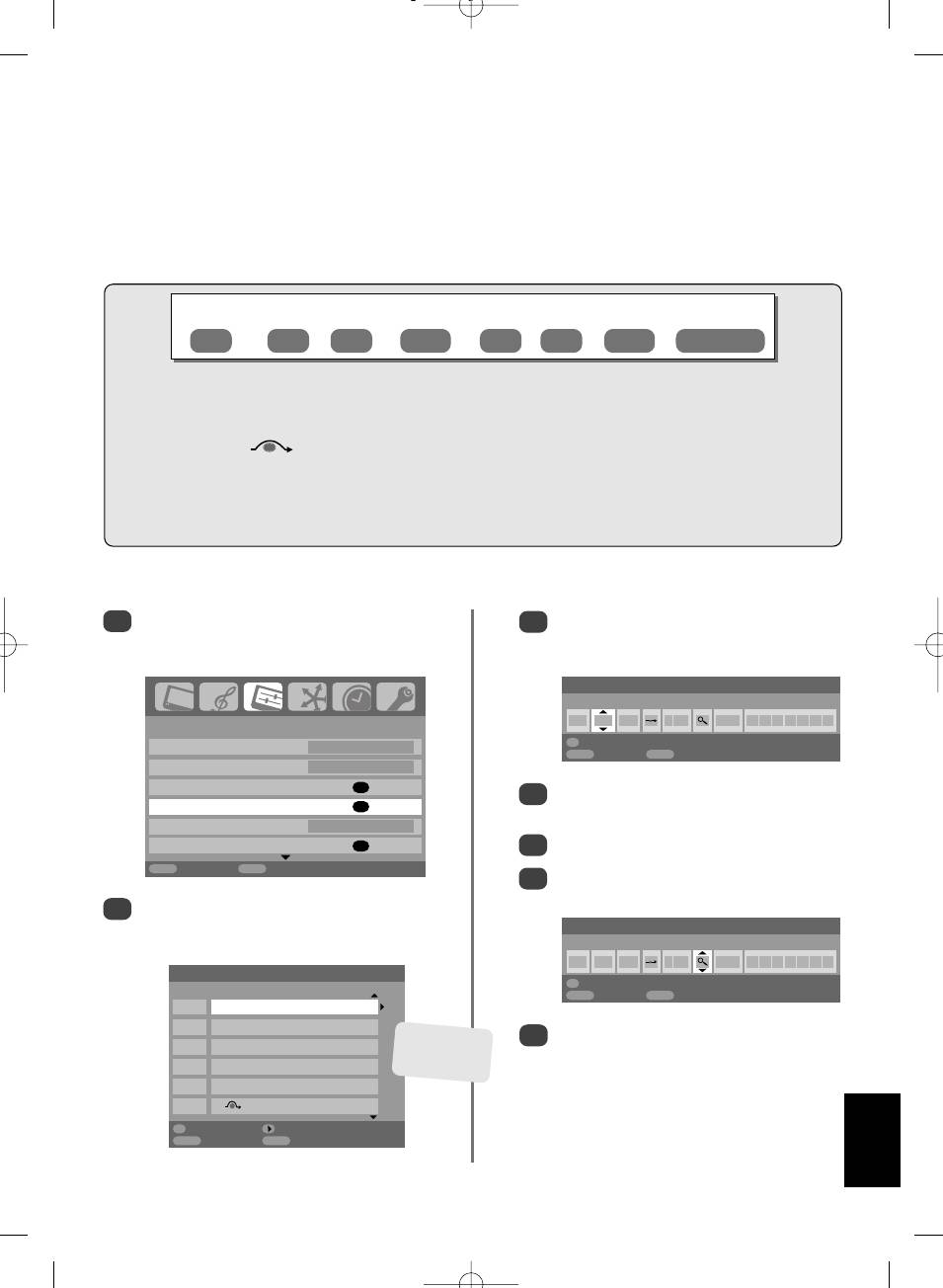
Analog manuel ayar
Televizyon, Manüel arama kullan›larak manuel olarak ayarlanabilir. Örne¤in, Televizyon, SCART kablosuyla bir
medya kaydediciye/dekodere veya baflka bir Sistem'deki bir istasyona ba¤lanamazsa.
Ekranda yatay olarak hareket etmek için
z
ve
x
kullan›n ve bu
Manüel arama
seçeneklerinden herhangi birini seçin.
Program Sistem
Renk
Program
Kanal Arama
Manüel
‹stasyon
sistemi
atlama
hassas ayar
Program: Uzaktan kumanda üzerinde bas›lacak numara.
Sistem: Baz› bölgelere özgüdür.
Renk sistemi: Fabrika ayar› otomati¤e ayarlanm›flt›r. Yaln›zca sorun yaflan›rsa de¤ifltirilmelidir. Örne¤in, harici
kaynaktan NTSC girdisi.
Program atlama: hiçbir fleyin kaydedilmedi¤i veya kanal atlama özelli¤inin AÇIK oldu¤u anlam›na gelir.
Bak›n sayfa 17.
Kanal: ‹stasyonun yay›n yapmakta oldu¤u kanal numaras›.
Arama: Yukar› ve afla¤› sinyal arama.
Manüel hassas ayar: Yaln›zca parazit /zay›f sinyal oldu¤unda kullan›l›r. Bak›n sayfa 41.
‹stasyon: ‹stasyon tan›mlama. En fazla yedi karakter girmek için
f
veya
e
ve
z
veya
x
kullan›n.
Dekoder veya medya kaydedici için televizyonda bir program konumu tahsis etmek amac›yla: dekoderi aç›k konumuna getirin, medya
kaydediciye önceden kaydedilmifl bir film tak›n ve OYNAT'e bas›n ve daha sonra manuel olarak ayarlay›n.
MENU'ye bas›n ve
z
veya
x
kullanarak
Seçmek için OK'e bas›n. Program atlanm›flsa,
1
3
AYARLAR menüsünü seçin.
e
ile Manüel
kaydetmeden önce Program atlama
arama'i vurgulay›n, seçmek için OK'e bas›n.
uzaklaflt›r›lmal›d›r.
Manüel arama
Sistem
0 B/G A C 60 0
AYARLAR
1/2
OK
Dil Türkçe
Haf›za
MENU
Geri
EXIT
TV izleme
Ülke Türkiye
Otomatik arama
OK
Sistem'i seçmek için
x
bas›n ve e¤er gerekiyorsa
4
Manüel arama
OK
de¤ifltirmek için
f
ve
e
kullan›n.
Anten AMP Aç›k
Sonra Arama'ü seçmek için
x
bas›n.
AV ba¤lant›s›
OK
5
MENU
Geri
EXIT
TV izleme
Arama'y› bafllatmak için
f
veya
e
bas›n. Arama
6
sembolü yan›p sönecektir.
Gerekli program konumunu vurgulamak için
f
ve
2
e
kullan›n. Örne¤in, medya kaydedici için Prog.
Manüel arama
0'› öneririz.
Arama: Yukar›
0 B/G A C 60 0
Manüel arama
OK
Haf›za
Prog. Kanal ‹stasyon
MENU
Geri
EXIT
TV izleme
0 C60
1 C22 TRT 1
Farkl› Kanal
Her sinyal televizyon üzerinde gösterilecektir. E¤er
7
2 C28 TRT 2
numaralar›
gösterilen sinyal medya kaydediciniz de¤ilse,
görüntülenebilir.
3 C25 TRT INT
aramay› yeniden bafllatmak için
f
veya
e
yeniden bas›n.
4 C32 CNN TURK
5 C69
Türkçe
OK
Seçim Çeflit
MENU
Geri
EXIT
TV izleme
15
pg
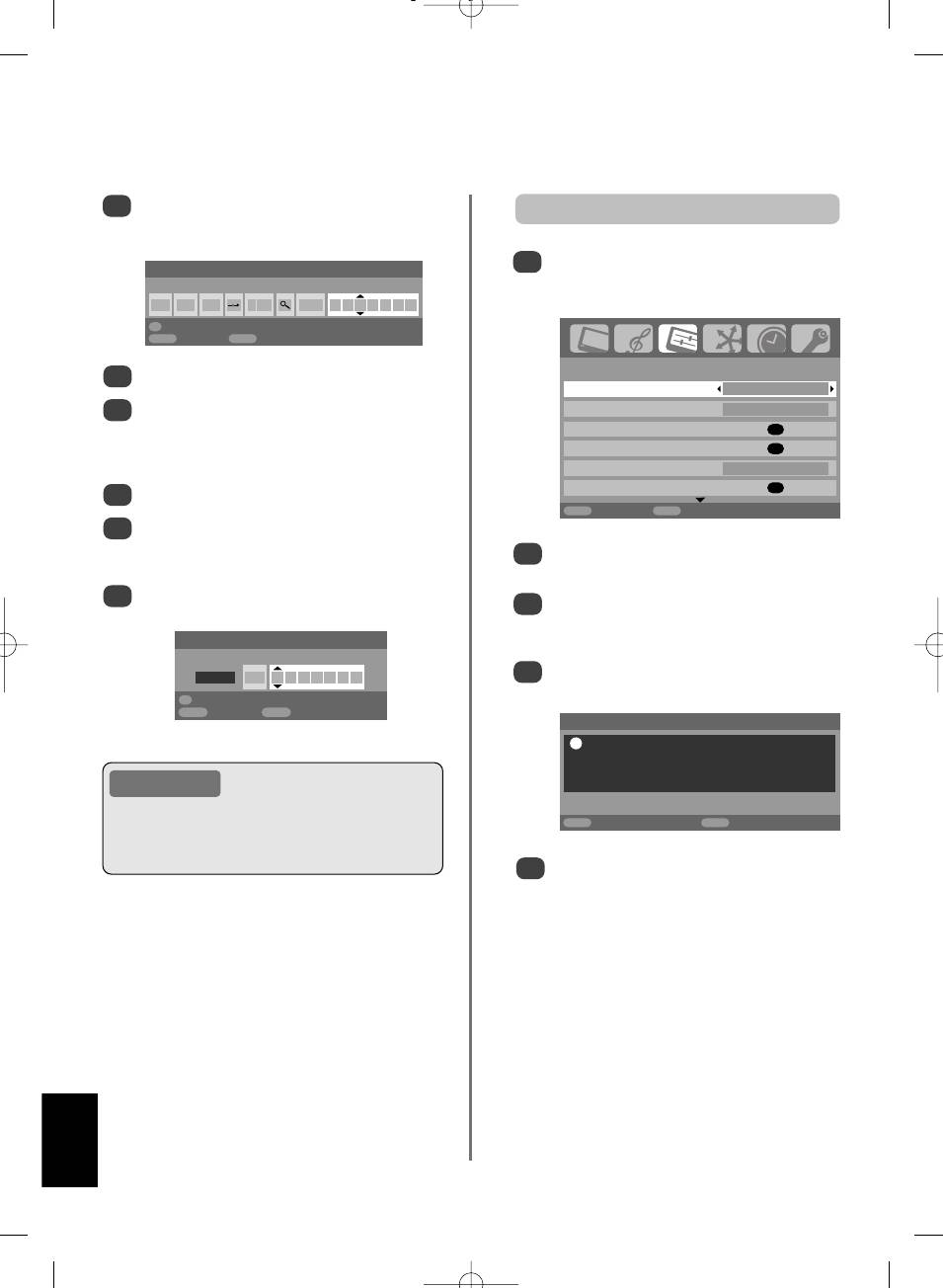
Analog manuel ayar devam›,
Otomatik ayarlama
Medya kaydedicinizin sinyali bulununca, ‹stasyona
8
Otomatik ayarlama'in kullan›lmas›
hareket etmek için
x
bas›n.
f
,
e
,
z
ve
x
kullanarak istenilen karakterleri girin, örne¤in, VCR.
Otomatik arama'i kullanarak televizyonu ayarlamak
1
Manüel arama
için, MENU'ye bas›n ve AYARLAR menüsünü
istasyon
seçmek için
z
ve
x
kullan›n.
0 B/G A C 60 0 V C R
OK
Haf›za
MENU
Geri
EXIT
TV izleme
Kaydetmek için OK'e bas›n.
AYARLAR
1/2
9
Dil Türkçe
Ayarlamak istedi¤iniz her program konumu için
10
Ülke Türkiye
yukar›daki ifllemi tekrarlay›n veya kanal listesine
Otomatik arama
OK
geri dönmek için MENU'ye bas›n ve ayarlamak
Manüel arama
OK
istedi¤iniz bir sonraki say›y› seçin.
Anten AMP Aç›k
Bitirdi¤inizde, EXIT'e bas›n.
AV ba¤lant›s›
OK
11
MENU
Geri
EXIT
TV izleme
Harici ekipman› adland›rmak için, örne¤in,
B
2'de
12
DVD, EXT2'yi seçmek için
B
'e bas›n, sonra
Dil'i vurgulamak için
e
bas›n ve seçmek için
z
AYARLAR menüsünden Elle ayarlama'i seçin.
2
veya
x
bas›n.
Label'› seçmek için
x
bas›n ve sonra
f
,
e
,
z
ve
13
e
kullanarak Ülke'yi vurgulay›n, sonra seçmek için
x
kullanarak istenilen karakterleri girin.
3
z
veya
x
bas›n. fiimdi televizyon ülkenizdeki
istasyonlar› ayarlayacakt›r.
Elle ayarlama
Label
Otomatik arama'i vurgulamak için
e
bas›n, sonra
EXT2 A D V D
4
OK'e bas›n.
OK
Haf›za
MENU
Geri
EXIT
TV izleme
Otomatik arama
!
Ö
nceki ayarlar silinir!
De¤ifliklik yap›lmamas› için EXIT'a basin.
Bu televizyona, e¤er kanal
Bafllamak için OK'a bas›n›z.
LÜTFEN DIKKAT EDIN
numaralar› biliniyorsa, do¤rudan kanal
girifli yap›lmaktad›r. Ad›m 3'deki Manüel arama ekran›n›
MENU
Geri
EXIT
TV izleme
seçin. Program numaras›n›, Sistemi, sonra standart
(karasal) kanallar için C'yi veya kablolu kanallar için S'yi ve
Kanal numaras›n› girin. Kaydetmek için OK'e bas›n.
Otomatik arama'i bafllatmak için OK'e bas›n.
5
Televizyonun aramay› bitirmesine izin vermek
zorundas›n›z.
Arama tamamland›¤›nda, televizyon otomatik olarak
program konumu 1'i seçecektir. Bu, net bir görüntü
olmayabilir. Bu yüzden, istasyon s›ras› de¤ifltirilebilir.
('Program konumlar›n›n belirlenmesi' bölümüne bak›n.)
Türkçe
16
pg
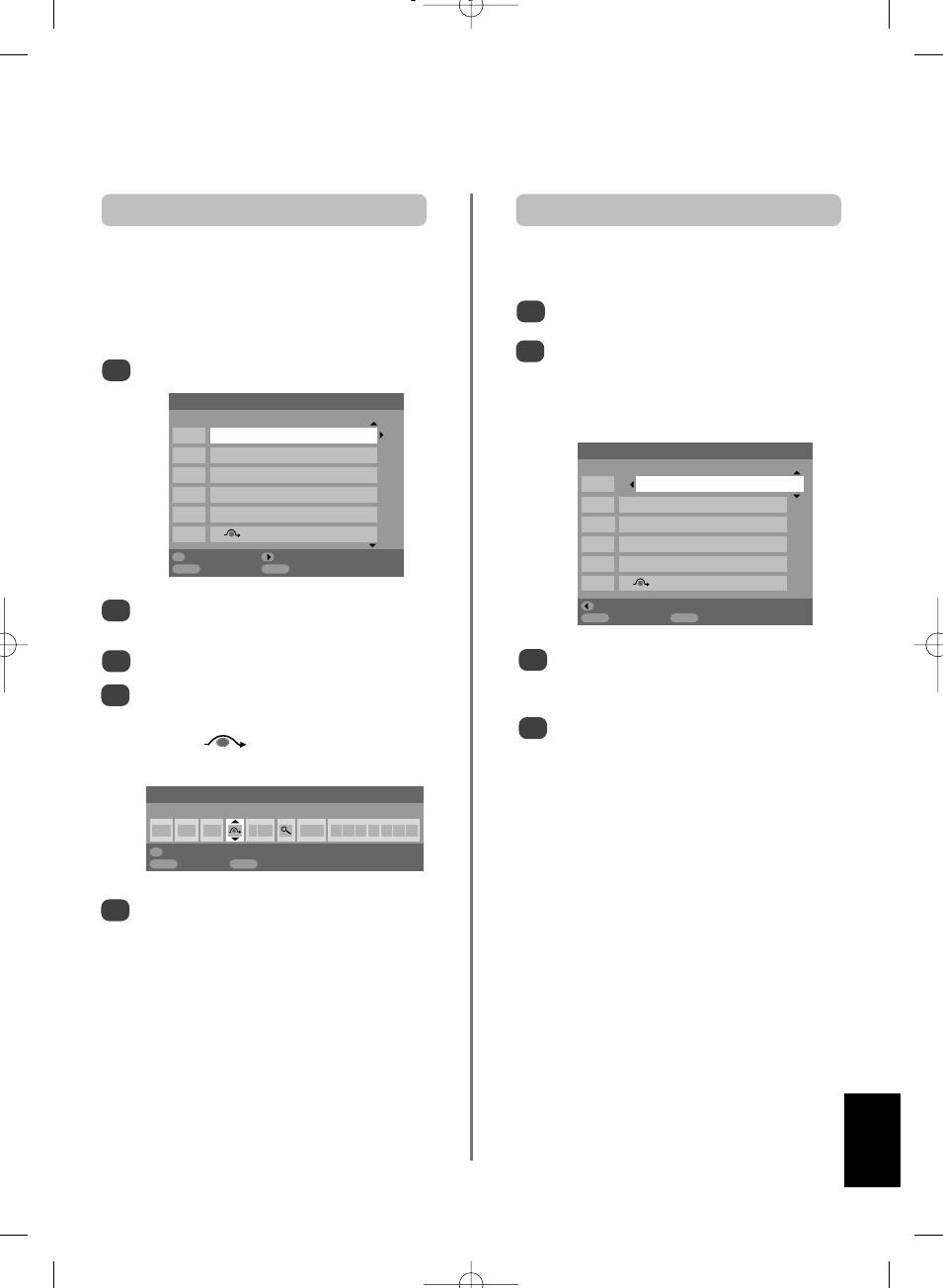
Analog program atlama,
program konumlar›n›n belirlenmesi
Program atlama
Program konumlar›n›n belirlenmesi
Baz› programlar›n görüntülenmesini önlemek için program
Kanallar istedi¤iniz program konumuna tafl›nabilir ve
konumu atlanabilir. Numara dü¤meleri kullan›larak kanallara
kaydedilebilir.
eriflilebilece¤i için, uzaktan kumanda uzaklaflt›r›lmal›d›r.
Programlar, televizyon üzerindeki kontroller kullan›larak
AYARLAR menüsünden Manüel arama'y› seçin.
izlenebilir. Televizyon atlan›lan program›n konumunu
1
göstermeyecektir.
‹stasyonlar›n listesi gösterilirken,
f
ve
e
2
AYARLAR menüsünden Manüel arama'i seçin.
kullanarak tafl›mak istedi¤iniz istasyonu vurgulay›n
1
ve
x
bas›n.
Manüel arama
Prog. Kanal ‹stasyon
Seçili istasyon ekran›n sa¤›na tafl›nacakt›r.
1 C22 TRT 1
Manüel arama
2 C28 TRT 2
Prog. Kanal ‹stasyon
3 C25 TRT INT
1 C22 TRT 1
4 C32 CNN TURK
2 C28 TRT 2
5 C68
3 C25 TRT INT
6 C69
4 C32 CNN TURK
OK
Seçim Çeflit
MENU
5 C68
Geri
EXIT
TV izleme
6 C69
Atlanacak program›n konumunu vurgulamak için
Haf›za
2
MENU
Geri
EXIT
TV izleme
f
ve
e
kullan›n ve seçmek için OK'e bas›n.
Program atlama'i seçmek için
x
bas›n.
Liste boyunca istedi¤iniz konuma hareket etmek
3
3
için
f
ve
e
kullan›n. Siz bunu yaparken, di¤er
Program atlama'i aç›k konuma getirmek için
f
istasyonlar yer açmak için hareket edecektir.
4
veya
e
kullan›n. OK'e bas›n.
Tafl›ma hareketinizi kaydetmek için
x
bas›n.
4
Ekrandaki atlanm›fl program konumunu
iflaret eder.
Yukar›daki ifllemi gerekti¤i kadar tekrarlay›n ve
sonra EXIT'e bas›n.
Manüel arama
Program atlama : Aç›k
1 B/G A C 22 0 T R T 1
OK
Haf›za
MENU
Geri
EXIT
TV izleme
MENU'ye bas›n ve Ad›m 2 'den itibaren tekrarlay›n
5
veya EXIT'e bas›n.
Her program konumu tek tek seçilmelidir. Program
atlama'i kapal› konuma getirmek için, her konum
için prosedürü tekrarlay›n.
Atlanm›fl program konumlar›, PP ve P Q ile veya
televizyon üzerindeki kontrollerle seçilemez.
Ancak, uzaktan kumanda üzerindeki numara
dü¤meleriyle eriflilebilir.
Türkçe
17
pg
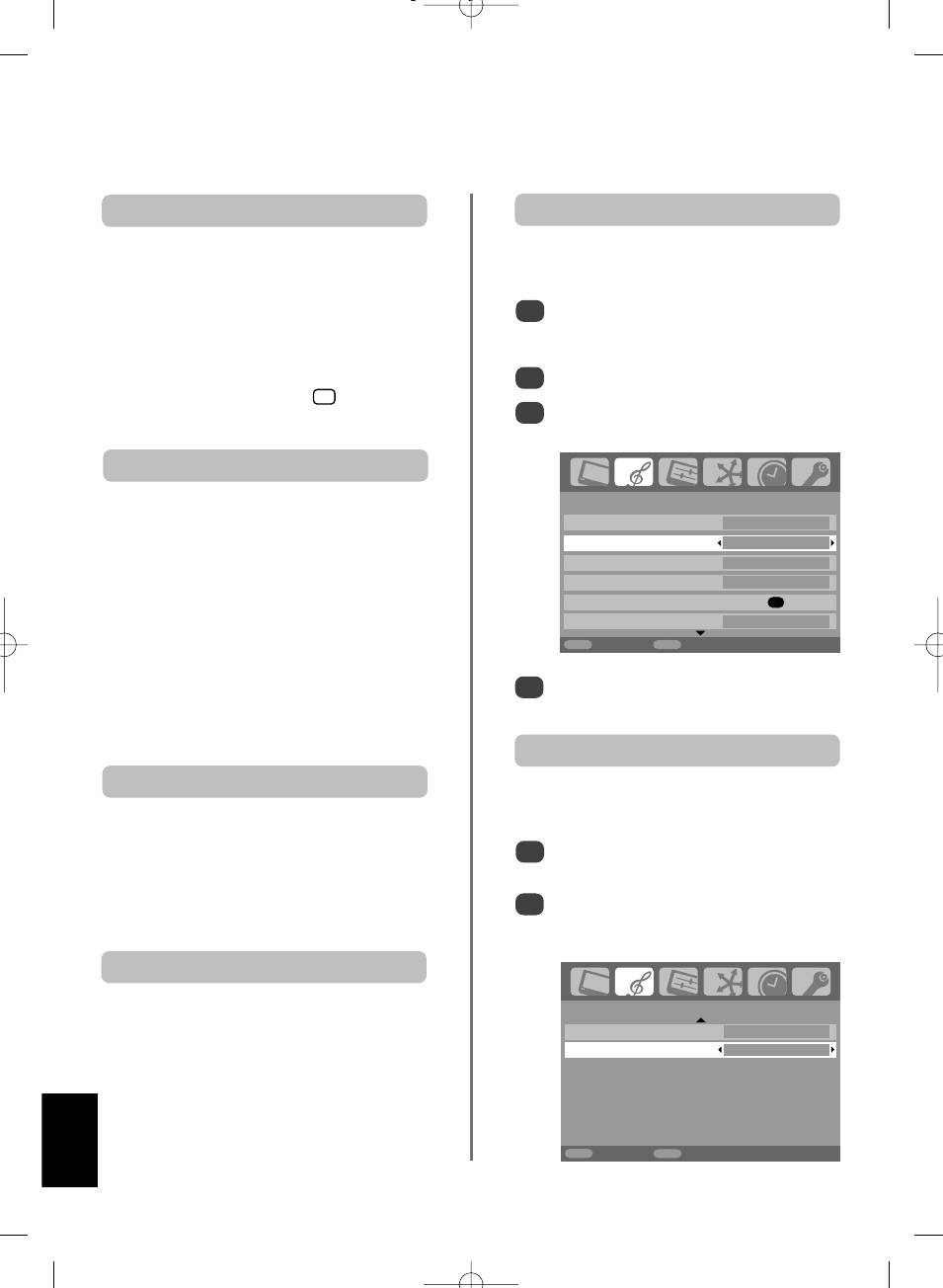
Genel kontroller, stereo/iki dilli yay›nlar, zaman
göstergesi, ses kontrolleri
Program konumlar›n›n seçilmesi
Bas, tiz ve balans
Bir program konumu seçmek için, uzaktan kumanda
Ses kontrollerine, televizyon özelliklerinin ço¤u gibi, hem
üzerindeki numaral› dü¤meleri kullan›n.
dijital hem de analog modlarda eriflilebilir.
Ayr›ca, PP ve P Q ile de program konumlar› seçilebilir.
Dijital modda, MENU'ye bas›n ve
e
dü¤mesini
1
kullanarak TV Setup (TV ayar›) vurgulay›n ve
Bir önceki programa geri dönmek için,
^^
dü¤mesine
sonra OK'e bas›n.
bas›n.
SES'i seçmek için
z
ya da
x
dü¤melerini kullan›n.
Program konumu, girdi modu veya stereo/mono sinyali
2
gibi ekran bilgilerini görüntülemek için, dü¤mesine
i
+
Analog modda, MENU'ye bas›n ve SES'i seçmek
bas›n. ‹ptal etmek için yeniden bas›n.
3
için
z
ya da
x
dü¤melerine bas›n.
Stereo ve iki dilli yay›nlar
SES
1/2
E¤er stereo veya iki dilli yay›n yap›l›yorsa, her defas›nda
‹ki kanal 1. Dil
program konumu d¤eifltirildi¤inde Stereo ya da ‹ki kanal
sözcükleri ekranda görünecek ve birkaç saniye sonra yok
Bas 0
olacakt›r. E¤er yay›n stereo de¤ilse, Mono sözcü¤ü
Tiz 0
belirecektir.
Balans 0
WOW
OK
Stereo… Stereo veya Mono'yu seçmek için
OI/II
Sabit ses Kapal›
dü¤mesine bas›n.
MENU
Geri
EXIT
TV izleme
Bilingual… bilingual yay›n çok nadirdir. E¤er böyle yay›n
yap›l›yorsa, ‹ki kanal sözcü¤ü ekrana gelecektir. ‹stenilen
Bas, Tiz veya Balans'› vurgulamak için
e
bas›n.
4
program numaras›n› seçin ve ‹ki kanal sözcü¤ü görüntüye
Ayar› de¤ifltirmek için
z
veya
x
bas›n.
gelirse, OI/II dü¤mesine basarak 1. Dil, 2. Dil veya
Mono aras›nda seçiminizi yap›n.
Bas art›r›m›
Zaman Göstergesi - yaln›zca analog
Bas yükselt, TV hoparlörlerindeki sesin derinli¤ini art›r›r.
Aradaki fark yaln›zca kuvvetli bas seslerde farkedilebilir.
Time display özelli¤i, zaman›n televizyon ekran›nda
gösterilmesini (metin hizmeti) sa¤lar.
SES menüsünde Bas yükselt'u vurgulamak için
1
e
bas›n. Aç›k'› seçmek için
z
veya
x
kullan›n.
Zaman› görebilmek için normal televizyon yay›n›n› izlerken
8
/
9
dü¤mesine bas›n. 5 saniye süreyle ekranda zaman›
Sonra Bas yükseltici seviyesi'› vurgulamak için
e
2
göreceksiniz.
bas›n ve
z
veya
x
kullanarak istedi¤iniz gibi
ayarlay›n.
Ses kontrolleri
SES
2/2
Ses Ayar›
Ses yüksekli¤ini ayarlamak için
j
– veya
j
+
Bas yükselt Aç›k
dü¤melerine bas›n.
Bas yükseltici seviyesi 70
Sessiz Modu
Sessiz moduna geçmek için
k
dü¤mesine bir kez bas›n.
Yeniden basarak iptal edebilirsiniz.
MENU
Geri
EXIT
TV izleme
Türkçe
18
pg
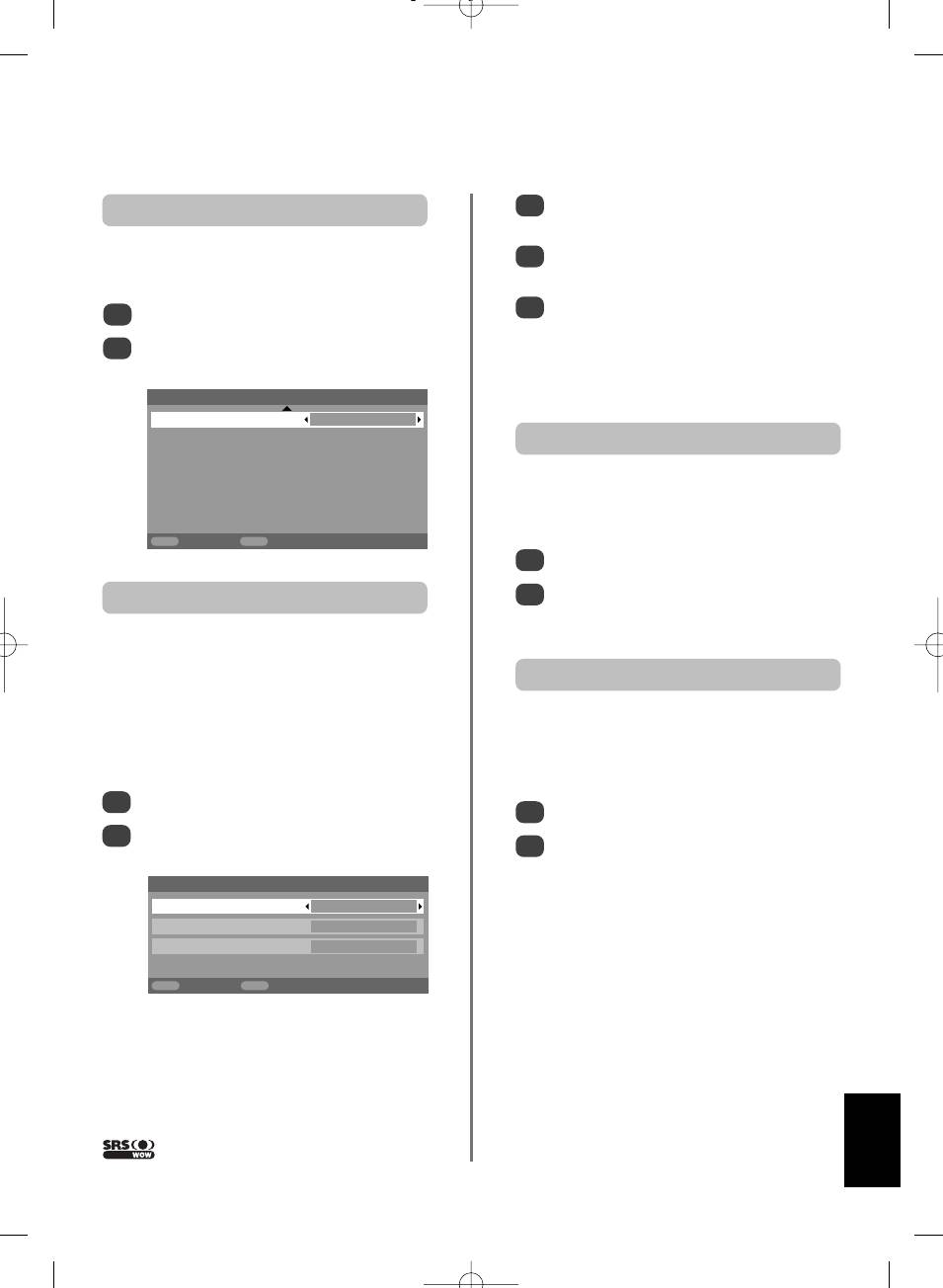
®
Ses ayarlar› devam›, SRS WOW
ses efektleri,
®
çift, kararli ses
SRS 3D'yi vurgulamak için
e
bas›n ve
z
ve
x
Super Woofer
3
kullanarak Kapal› ve Aç›k aras›nda seçim yap›n.
Sonra FOCUS'u vurgulamak için
e
bas›n ve
z
ve
Harici bir Super Woofer kullanmak için, televizyonun
4
arkas›ndaki Woofer ç›k›fl ba¤lant› yerine ba¤lay›n.
x
kullanarak Kapal› ve Aç›k aras›nda seçim yap›n.
TruBass'› vurgulay›n ve tercihinize uyacak flekilde
AYARLAR menüsünden AV ba¤lant›lar›'s›n› seçin.
5
1
Kapal›, Düflük veya Yüksek'i seçmek için
z
veya
x
kullan›n.
Woofer'› vurgulamak için
e
dü¤mesine bas›n ve
2
z
ya da
x
dü¤melerini kullanarak HAR‹C‹'yi seçin.
NOT: Bu özellik kulakl›klar kullan›mdayken mevcut
de¤ildir.
AV ba¤lant›s›
Woofer HAR‹C‹
Çift - yaln›zca analog
E¤er bir program veya bir film bir dilden daha fazla dilde
seslendirilmifl olarak yay›nlan›yorsa,
‹ki kanal
özelli¤i bu
diller aras›nda seçim yapman›z› sa¤lar.
MENU
Geri
EXIT
TV izleme
MENU'ye bas›n ve SES menüsünü seçin.
1
®
‹ki kanal
'u vurgulamak için
e
kullan›n ve sonra 1.
SRS WOW
ses efektleri
2
Dil ile 2. Dil aras›nda seçim yapmak için
z
veya
x
bas›n.
®
SRS WOW
, televizyon haporlörlerinden art›r›lm›fl ses
ç›karmak için yay›nlanmakta olan stereo sinyalleri kullanan
®
bir tak›m ses efektleridir. E¤er mono ses yay›nlanmakta ise,
Kararl› ses
yaln›zca TruBass mevcut olacakt›r.
Sabit ses özelli¤i TV hoparlörlerinden ç›kan yüksek ses
SRS 3D zengin bir ses verir. FOCUS sesi konsantre eder
düzeyini s›n›rland›rarak, kanallar de¤ifltirilince veya bir
ve sanki televizyonun merkezinden geliyormufl gibi bir etki
programdan sonra reklamlara geçildi¤inde oluflabilecek
yarat›r. TruBass ise, düflük bas frekanslar›n› art›r›r.
ses yüksekli¤ini önler.
MENU'ye bas›n ve SES menüsünü seçin.
1
MENU'ye bas›n ve SES menüsünü seçin.
1
WOW'u vurgulamak için
f
ve
e
kullan›n ve
2
Sabit ses'u vurgulamak için
e
bas›n ve sonra
sonra OK'e bas›n.
2
z
ve
x
kullanarak Kapal› ve Aç›k aras›nda seçim
yap›n.
WOW
SRS 3D
Aç›k
FOCUS Kapal›
TruBass Kapal›
MENU
Geri
EXIT
TV izleme
Türkçe
WOW, SRS ve
sembolü SRS Labs, Inc'in ticari markalar›d›r.
WOW teknolojileri SRS Labs, Inc. alt›nda kurulmufltur.
•
19
pg
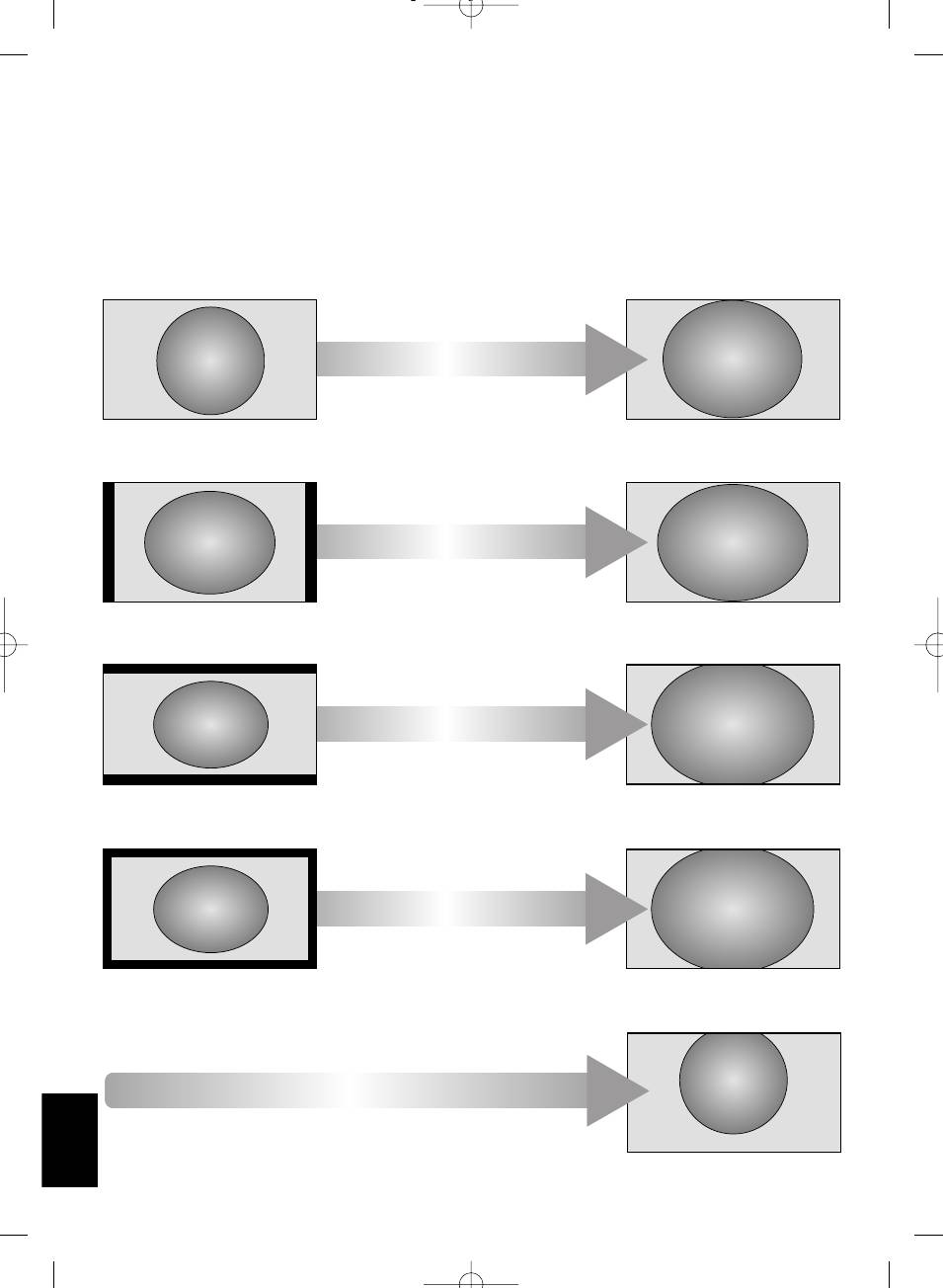
Genifl ekran görüntüleme
Yap›lmakta olan yay›n türüne ba¤l› olarak, programlar birkaç formatta görüntülenebilir. Keskin Tarama, PC,
Genifl resim, Super Live2, Sinema2, 4:3, Super Live1, Sinema1, Altyaz› ve 14:9 aras›nda seçim yapmak için
{
dü¤mesine arka arkaya bas›n.
SUPER LIVE1
Bu ayar, 4:3 görüntüyü, yatay ve
düfley yönde çekerek ve görüntünün
merkezindeki oranlar› daha iyi
koruyarak ekrana s›¤acak flekilde
büyütecektir. Ama yine de görüntüde
biraz çarp›lma olabilir.
SUPER LIVE2
E¤er 'yan panel format›' sinyali
al›n›yorsa, bu ayar görüntüyü, yatay
ve düfley yönde çekerek ve
görüntünün merkezindeki oranlar›
daha iyi koruyarak ekrana s›¤acak
flekilde büyütecektir. Ama yine de
görüntüde biraz çarp›lma olabilir.
SINEMA1
'Posta kutusu format›'nda film ve video
kasetleri izleniyorsa, bu ayar, görüntüyü
çarp›tmadan yak›nlaflt›rarak ekran›n alt
ve üstündeki siyah çubuklar› azaltacak
veya yok edecektir.
SINEMA2
'Tüm kenarlar panel format›'nda film ve
video kasetleri izlenirken, bu ayar,
görüntüyü çarp›tmadan yak›nlaflt›rarak
ekran›n tüm kenarlar›ndaki siyah
çubuklar› azaltacak veya yok edecektir.
Letterbox format›'ndaki yay›nda
altyaz›lar dahil edildi¤inde, bu ayar,
ALTYAZI
tüm metnin görüntülenebilmesi için
resmi yukar› do¤ru kald›racakt›r.
ALTYAZI
Türkçe
20
pg
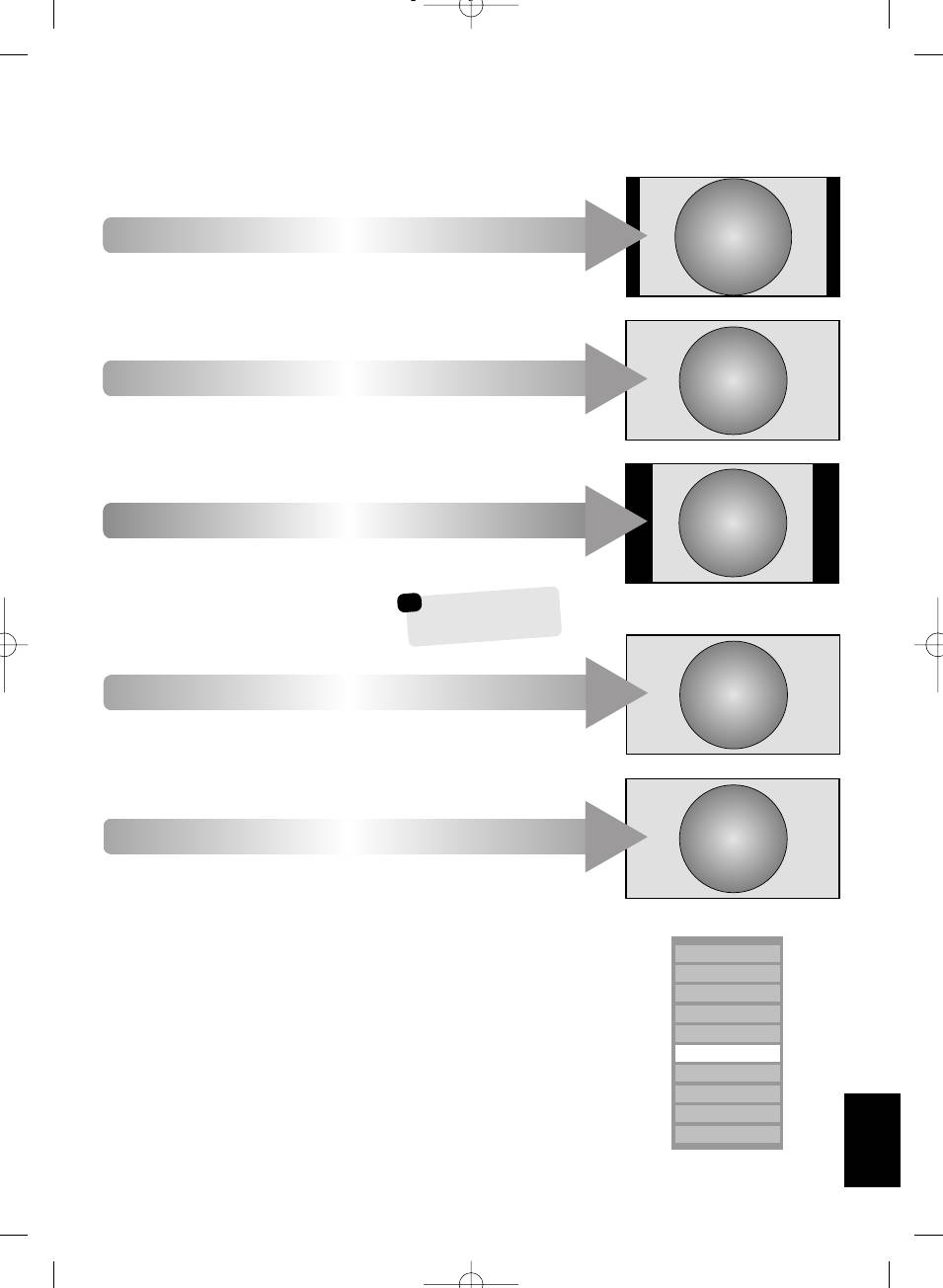
Genifl ekran görüntüleme devam›
14:9
14:9 yay›n› izlerken bu ayar› kullan›n.
Genifl ekran DVD, genifl ekran video
kaset veya 16:9 yay›n› (varsa) izlerken
bu ayar› kullan›n. Genifl ekran
GEN‹fi RESIM
format›na ba¤l› olarak (16:9, 14:9,
20:9, vb.) ekran›n üstünde ve alt›nda
siyah çubuklar görünebilir.
Gerçek 4:3 yay›n› izlemek için bu ayar›
4:3
kullan›n.
TAM HD MODELLER‹
Bu seçim, yaln›zca 1080
kayna¤›n› seyrederken
mevcuttur.
Bu ayar›, bir 1080 kayna¤›n›
seyrederken kullan›n, görüntüyü
KESKIN TARAMA
de¤ifltirmeden veya kesmeden
iletildi¤i gibi ekrana getirecektir.
HDMI arac›l›¤›yla ba¤lanm›fl bir PC'yi
kullan›rken, bu ayar, afl›r› tarama, yani
PC
WYSIWYG, olmaks›z›n resmi
gösterecektir.
{
dü¤mesine bast›¤›n›zda tüm genifl ekran formatlar› ekranda belirecektir. ‹stenilen
Keskin Tarama
format› vurgulamak için
f
ve
e
kullan›n ve seçmek için OK'e bas›n.
PC
HDMI arac›l›¤›yla bir PC ba¤l› oldu¤unda, bu, genifl ekran format listesinden seçilebilir.
Genifl resim
Super Live2
Sinema2
4:3
Super Live1
Sinema1
Altyaz›
Türkçe
Kamuya görüntülemek ya da ticari kazanç temin etmek amac›yla ekrandaki görüntünün boyutunu
14:9
de¤ifltirmek için özel fonksiyonlar›n kullan›lmas› (örne¤in, yükseklik/genifllik oran›n›n de¤ifltirilmesi)
kopyalama hakk› yasalar›n› ihlal edebilir.
21
pg
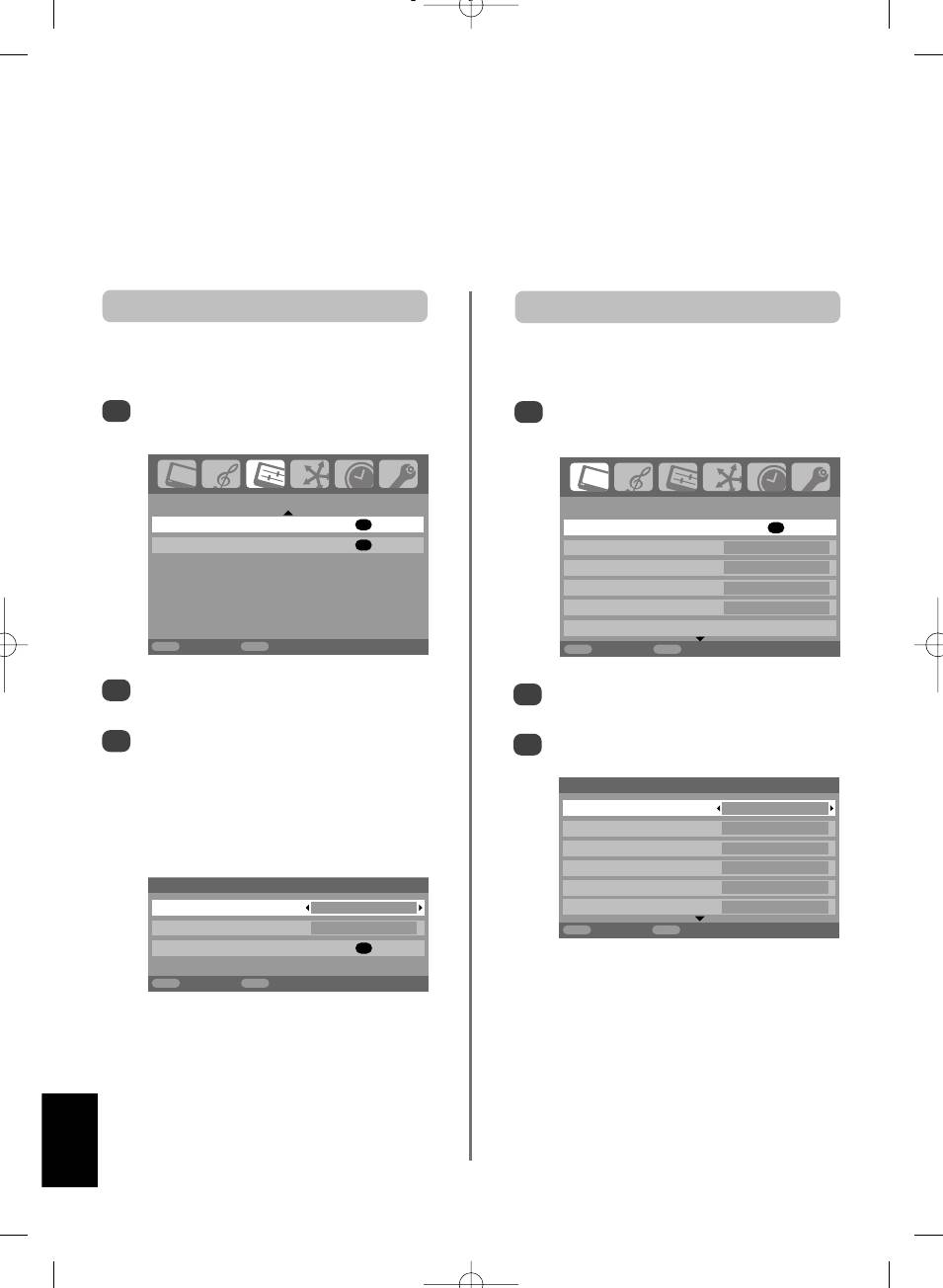
Resim Kontrolleri
Resim kontrollerinin ve ifllevlerin ço¤u hem dijital hem de analog modlarda mevcuttur. Dijital modda gerekli
menülere eriflmek için: MENU'ye bas›n ve
edü¤mesini kullanarak TV setup (TV ayar›) seçin, istenilen menüyü
seçmek için OK'e bas›n ve ard›ndan
z
ya da
x
dü¤melerine bas›n. LÜTFEN NOT ED‹N: Dijital modda mevcut
olmayan özellikler grilefltirilecektir. Analog moddayken gerekli menülere eriflmek için: MENU'ye bas›n ve istenilen
menüyü seçmek için
z
ya da
x
dü¤melerini kullan›n.
Resim konumu - yaln›zca analog
Arka Ifl›k
Resim konumu bireysel tercihlere uyacak flekilde
Arka ›fl›k'›n ayarlanmas›, izlenirken ekrandaki netli¤i
ayarlanabilir ve özellikle harici girdiler için yararl› olabilir.
art›rabilir.
AYARLAR menüsünde Resim pozisyonu
RES‹M menüsünde Gör. ayar›'i seçmek için
e
1
1
vurgulanana kadar
e
bas›n.
bas›n sonra OK'e bas›n.
AYARLAR
2/2
RES‹M
1/2
Resim pozisyonu
OK
Gör. ayar›
OK
H›zl› Kurulum
OK
Etkin Arka Ifl›k Kontrolu
Aç›k
Sinema mod
Aç›k
Film Sabitleme
Kapal›
Active Vision M100
Aç›k
xvYCC seçimi
MENU
Geri
EXIT
TV izleme
MENU
Geri
EXIT
TV izleme
Seçilmifl olan resim format›ndaki mevcut
2
Gör. ayar› menüsünde Arka ›fl›k'› seçmek için
e
2
seçenekleri görmek için OK'e bas›n.
bas›n.
Herhangi bir seçene¤i seçmek için
f
ve
e
bas›n,
3
Ayarlamak için
z
veya
x
bas›n.
3
sonra ayarlamak için
z
ve
x
bas›n.
Seçenekler, seçilmifl genifl ekran format›na ba¤l›
Gör. ayar›
1/2
olarak ve ba¤l› ekipman izlenirken, de¤ifliklik
Arka ›fl›k 100
gösterecektir.
Kontrast 100
Sinema2'de:
Parlakl›k 50
Renk 50
Resim pozisyonu
Ton 0
Yatay pozisyon 0
Resim Keskinli¤i 0
Dikey pozisyon 0
MENU
Geri
EXIT
TV izleme
S›f›rlama
OK
MENU
Geri
EXIT
TV izleme
Orijinal fabrika ayarlar›na dönmek için, Resim
pozisyonu menüsündeki S›f›rlama'i seçin ve OK'e
bas›n.
Türkçe
22
pg
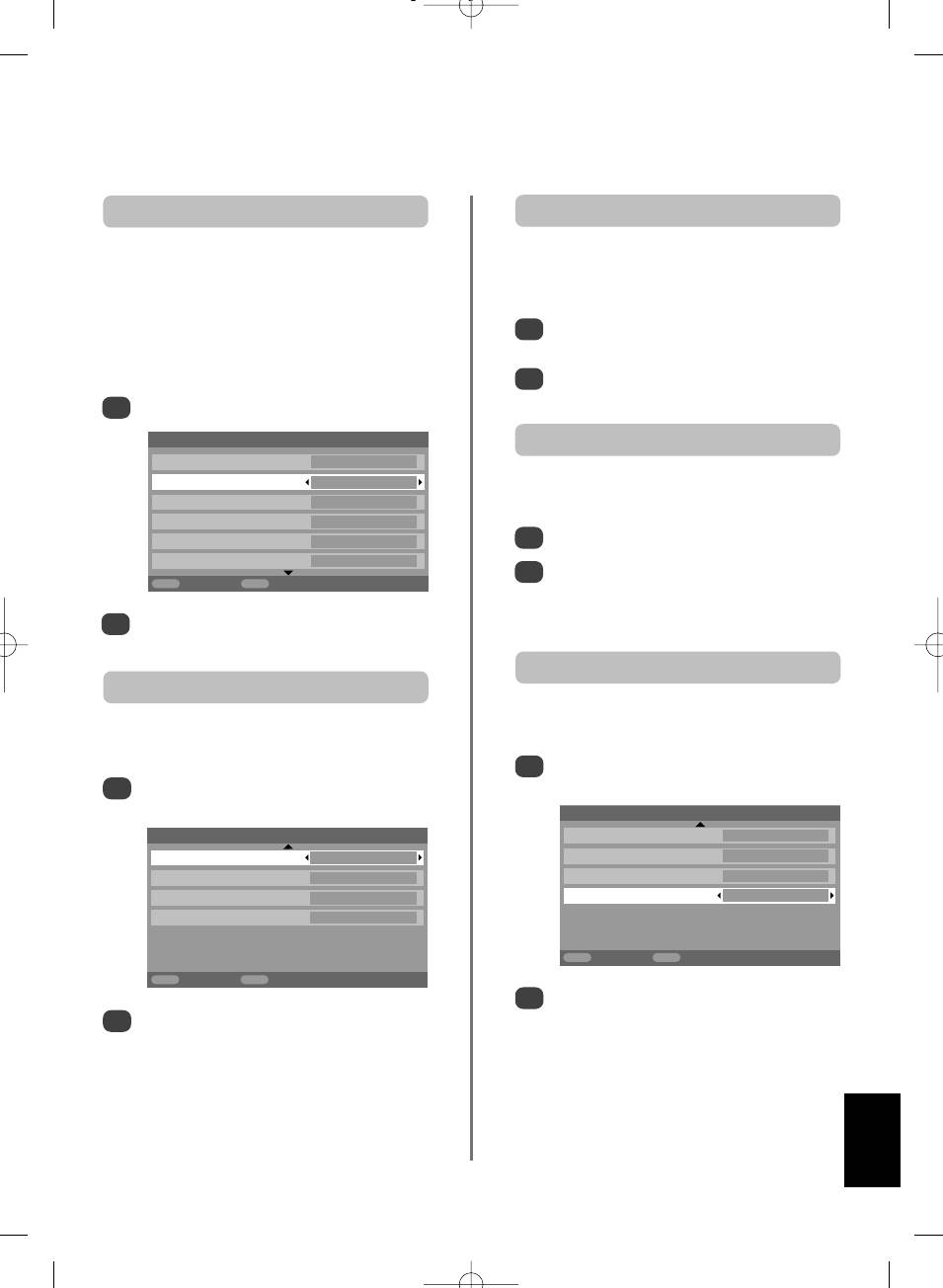
Resim Kontrolleri devam›
Resim tercihleri
MPEG NR - Parazit Azalt›m›
Bu televizyon, resim stilini bireysellefltirme seçene¤i
DVD izlerken, baz› sözcükler veya resim ö¤eleri çarp›labilir
sunar. Mevcut farkl› stilleri görüntülemek için
m
ya da piksellefltirilebilir. MPEG Gürültü s. azalt özelli¤i,
dü¤mesine bas›n:
kenarlar› düzgünlefltirerek bu etkiyi azalt›r.
Dinamik, Standart ve Film önceden ayarlanm›fl
Gör. ayar› menüsünden MPEG Gürültü s. azalt'yi
seçeneklerdir ve televizyondaki birçok özelli¤i/ayar› etkiler.
1
seçin.
Kullan›c› ayar›, afla¤›da ayr›nt›lar› verildi¤i gibi, kendi
ayarlar›n›z› kaydedip saklar:
Tercihinize uyacak bir ayar› seçmek için
z
veya
x
2
kullan›n.
RES‹M menüsünden Gör.
e
seçin.
1
Gör. ayar›
1/2
DNR - Dijital Parazit Azalt›m›
Arka ›fl›k 100
Kontrast 100
DNR, parazit etkisini azaltmak için, zay›f bir sinyalin
Parlakl›k 50
ekrandaki görüntüsünü 'yumuflatman›za' olanak sa¤lar.
Renk 50
Gör. ayar› menüsünden DNR'yi seçin.
Ton 0
1
Resim Keskinli¤i 0
Ayarlamak için
z
veya
x
kullan›n. Fark her zaman
2
MENU
Geri
EXIT
TV izleme
anlafl›lmayabilir (ayar çok yüksek oldu¤unda resim
kalitesinde kayba yol açabilece¤inden en iyi sonucu
Kontrast, Parlakl›k, Renk, Ton ve Resim
elde etmek için düflük ayarlar› kullan›n).
2
Keskinli¤i'i ayarlamak için
z
veya
x
kullan›n.
Renk s›cakl›¤›
Siyah genleflme
Renk S›cakl›¤›, k›rm›z› veya mavi renk tonunu art›rarak
resmin 's›cakl›¤›n›' veya 'so¤uklu¤unu' art›r›r.
SIYAH FON, resimdeki karanl›k alanlar›n kuvvetini art›rarak
resmin netli¤ini iyilefltirir.
Gör. ayar› menüsünde, Renk S›cakl›¤›
1
vurgulanana kadar
e
bas›n.
Gör. ayar› menüsünde SIYAH FON vurgulanana
1
kadar
e
bas›n.
Gör. ayar›
2/2
Gör. ayar›
2/2
SIYAH FON
Yüksek
SIYAH FON
Yüksek
MPEG Gürültü s. azalt Düflük
MPEG Gürültü s. azalt Düflük
DNR Otomatik
DNR Otomatik
Renk S›cakl›¤› Cool
Renk S›cakl›¤› Cool
MENU
Geri
EXIT
TV izleme
MENU
Geri
EXIT
TV izleme
Tercihinize göre Cool, Do¤al ve Warm aras›nda
2
seçim yapmak için
z
veya
x
bas›n.
Yüksek, Kapal›, Düflük ve Orta aras›nda seçim
2
yapmak için
z
veya
x
bas›n. Bu etki yay›na
ba¤l›d›r ve en çok koyu renkler üzerinde farkedilir.
Türkçe
23
pg
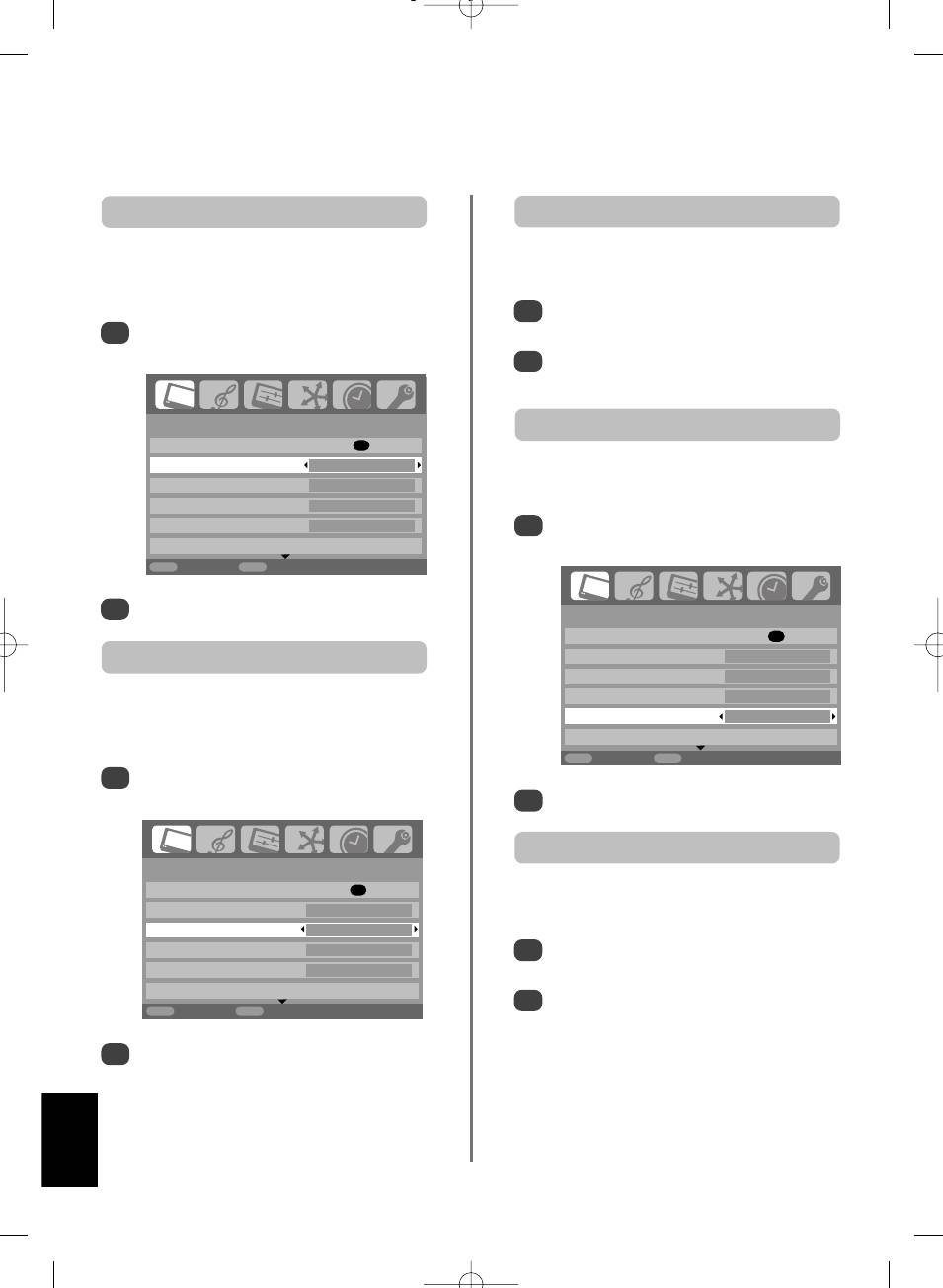
Resim Kontrolleri devam›
Aktif Arka Ifl›k Kontrolü
Film Stabilizasyonu
Etkin Arka Ifl›k Kontrolu etkinlefltirildi¤inde, karanl›k
Film Stabitleme özelli¤i, hareketin düzgün ayarl›
sahneler için arka ›fl›k düzeyini otomatik olarak en iyi
olmas›n› sa¤lar.
duruma getirecektir.
RES‹M menüsünde
e
basarak Film Stabitleme'ü
1
seçin.
RES‹M menüsünde
e
basarak Etkin Arka Ifl›k
1
Kontrolu'ü seçin.
Standart, Yumuflak veya Kapal›'y› seçmek için
z
2
ya da
x
bas›n.
RES‹M
1/2
Aktif Vizyon M100
Gör. ayar›
OK
Etkin Arka Ifl›k Kontrolu
Aç›k
Active Vision M100 seçildi¤inde, görüntüdeki 'lekelenmeyi'
Sinema mod
Aç›k
ve video kaynaklar›nda resimdeki titremeyi azalt›r.
Film Sabitleme
Kapal›
RES‹M menüsünde
e
basarak Active Vision
Active Vision M100
Aç›k
1
M100'ü seçin.
xvYCC seçimi
MENU
Geri
EXIT
TV izleme
Aç›k veya Kapal›'y› seçmek için
z
ya da
x
bas›n.
2
RES‹M
1/2
Gör. ayar›
OK
Sinema Modu
Etkin Arka Ifl›k Kontrolu
Aç›k
Sinema mod
Aç›k
Film Sabitleme
Kapal›
‹zlenen filmde veya programda çizgiler ya da pürüzlü
Active Vision M100
Aç›k
kenarlar varsa, Sinema mod resimleri düzgünlefltirerek bu
hatalar›n düzeltilmesine yard›mc› olabilir.
xvYCC seçimi
MENU
Geri
EXIT
TV izleme
RES‹M menüsünde
e
basarak Sinema mod'nu
1
seçin.
Aç›k veya Kapal›'y› seçmek için
z
ya da
x
bas›n.
2
xvYCC seçimi - yaln›zca HDMI
RES‹M
1/2
Gör. ayar›
OK
Renk aral›¤› xvYCC uluslararas› bir standartt›r ve
Etkin Arka Ifl›k Kontrolu
Aç›k
geleneksel sinyallerden daha genifl bir renk aral›¤› sunar.
Sinema mod
Aç›k
RES‹M menüsünde
e
basarak xvYCC seçimi'ü
Film Sabitleme
Kapal›
1
seçin.
Active Vision M100
Aç›k
xvYCC seçimi
Aç›k, Kapal› veya Otomatik'y› seçmek için
z
ya
2
MENU
Geri
EXIT
TV izleme
da
x
bas›n.
Aç›k veya Kapal›'y› seçmek için
z
ya da
x
bas›n.
2
NOT: Altyaz›l› bir DVD oynat›l›rken bu mod do¤ru
çal›flmayabilir.
Türkçe
24
pg
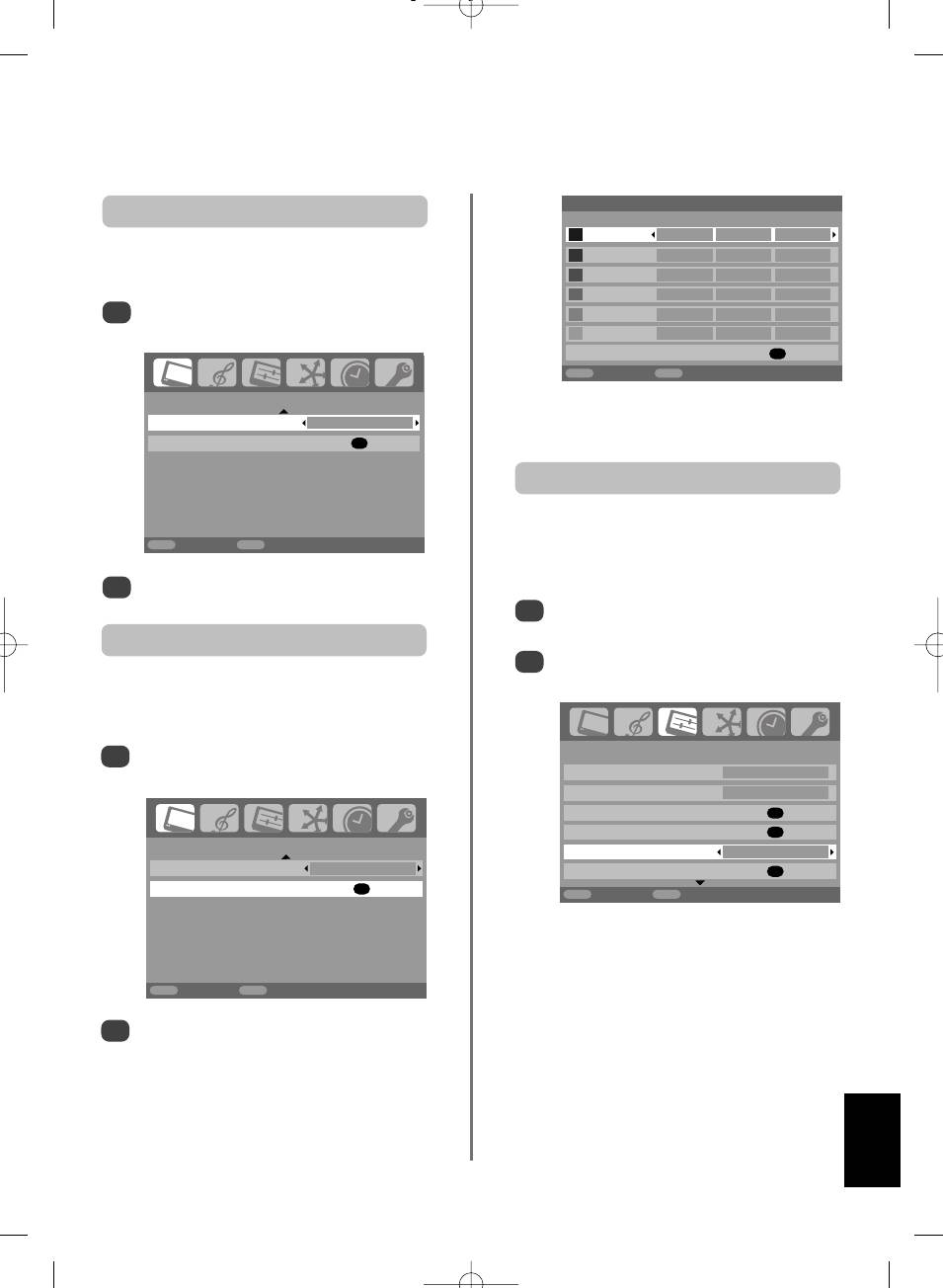
Resim Kontrolleri devam›
Zemin renk ayar›
3D Renk Yönetimi
Renk tonu Doygunluk Parlaklik
K›rm›z› +2 +6 +4
3D Renk yönetimi seçili oldu¤unda, 'Zemin renk ayar›'
Yeflil 000
özelli¤i kullan›labilir.
Mavi 000
Sar› 000
RES‹M menüsünde 3D Renk yönetimi'› seçmek
1
Macenta 000
için
e
bas›n.
Camgöbegi 000
S›f›rlama
OK
MENU
Geri
EXIT
TV izleme
RES‹M
2/2
Orijinal fabrika ayarlar›na dönmek için S›f›rlama'i
3D Renk yönetimi
Aç›k
seçin ve OK'e bas›n.
Zemin renk ayar›
OK
Anten yükseltici
Televizyona gelen sinyal çok kuvvetliyse, bu görüntüde
MENU
Geri
EXIT
TV izleme
parazite ya da ses parazitine neden olabilir. Anten AMP'nin
Kapal› konumuna getirilmesi, sinyalin gücünü azaltarak
parazitin uzaklaflt›r›lmas›na yard›mc› olur.
Aç›k veya Kapal›'y› seçmek için
z
ya da
x
bas›n.
2
AYARLAR menü'sünde Anten AMP vurgulanana
1
kadar
e
dü¤mesine bas›n.
Zemin Renk Ayar›
z
ya da
x
dü¤melerini kullanarak Aç›k ya da
2
Kapal›'y› seçin.
Zemin renk ayar› özelli¤i, bireysel tercihe uyacak flekilde
tek tek renklerin ayarlanmas›na olanak tan›r. Bu özellik,
harici bir kaynak kullan›l›rken yararl› olabilir.
RES‹M menüsünde Zemin renk ayar›'› seçmek
AYARLAR
1/2
1
için
e
bas›n ve sonra OK'e bas›n.
Dil Türkçe
Ülke Türkiye
Otomatik arama
OK
Manüel arama
OK
RES‹M
2/2
Anten AMP Aç›k
3D Renk yönetimi
Aç›k
AV ba¤lant›s›
OK
Zemin renk ayar›
OK
MENU
Geri
EXIT
TV izleme
MENU
Geri
EXIT
TV izleme
Bir seçene¤i seçmek için
f
veya
e
bas›n ve
2
sonra ayarlamak için
x
bas›n.
Türkçe
25
pg
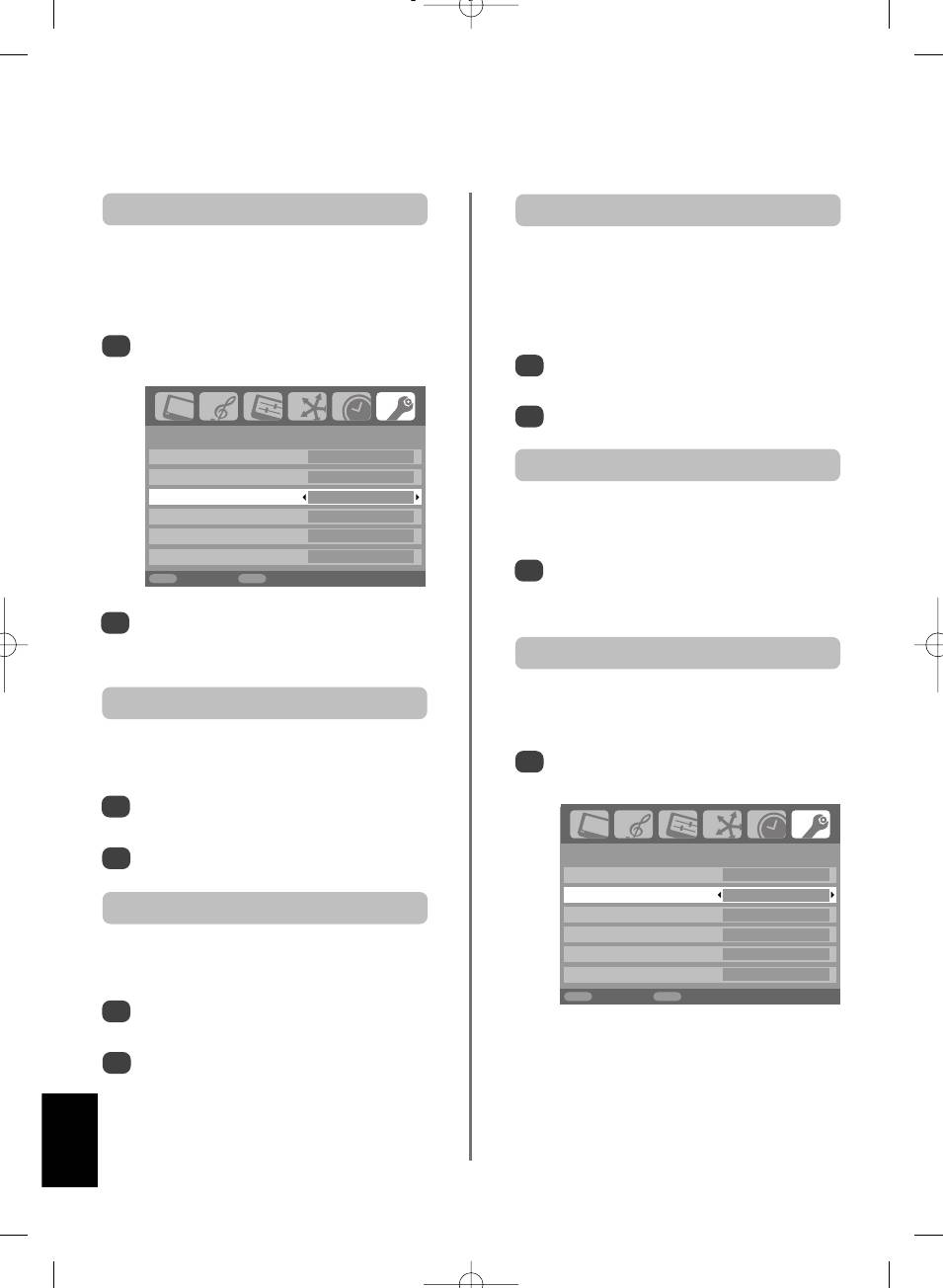
Resim Kontrolleri devam›,
Panel kilidi
Otomatik format (Genifl ekran)
Yan panel ayar›
Bu televizyona gerçek Genifl ekranl› bir resim gelince ve
The Side panel Yan panel özelli¤i, 4:3 veya 14:9
Otomatik format Aç›k ise, televizyonun önceki ayar› ne
format›ndayken ekran›n her iki taraf›ndaki band› koyulaflt›r›r
olursa olsun otomatik olarak genifl ekran format›nda
veya açar. Bu, görüntünün bantta tutulmas›n› önlemeye
gösterilecektir.
yard›mc› oldu¤u gibi, parlak veya koyu görüntünün daha
rahat izlenmesini sa¤lar.
MENU'ye bas›n ve
z
veya
x
kullanarak
1
FONKS‹YON menüsünü seçin.
FONKS‹YON menüsünde Yan Panel vurgulanana
1
kadar
e
bas›n.
Ayarlamak için
z
veya
x
bas›n.
2
FONKS‹YON
Teletekst Otomatik
Resim hareketsiz
Panel Kilitleme Kapal›
Otomatik format Aç›k
4:3 Büyüt Kapal›
Bu özellik, hareketsiz bir görüntüyü ekranda tutmak için
kullan›l›r.
Mavi ekran Aç›k
Yan Panel 1
Bir görüntüyü ekranda tutmak için
udü¤mesine
MENU
1
Geri
EXIT
TV izleme
bas›n, iptal etmek için yeniden udü¤mesine
bas›n.
Otomatik format
'› vurgulamak için
e
bas›n ve
2
sonra Aç›k veya Kapal›'y› seçmek için
z
ya da
x
bas›n.
Panel kilidi
4:3 Büyüt
Kilitleme televizyon üzerindeki dü¤meleri etkisiz k›lar.
Uzaktan kumanda üzerindeki dü¤meler ise kullan›labilir.
4:3 Büyüt etkin k›l›nm›flken, boyut de¤ifltirme sistemi 4:3
FONKS‹YON menüsünden Kilitleme'u seçin ve
programlar›n› tam ekran görüntüye de¤ifltirir.
1
z
veya
x
basarak Aç›k veya Kapal›'y› seçin.
FONKS‹YON menüsünde
4:3 Büyüt
vurgulamak
1
için
e
bas›n.
Aç›k veya Kapal›'y› seçmek için
z
ya da
x
bas›n.
FONKS‹YON
2
Teletekst Otomatik
Panel Kilitleme Aç›k
Mavi ekran
Otomatik format Aç›k
4:3 Büyüt Kapal›
Mavi ekran seçildi¤inde, ekran maviye döner ve sinyal
Mavi ekran Aç›k
al›nmad›¤› zaman televizyon sessiz moduna geçer.
Yan Panel 1
MENU
Geri
EXIT
TV izleme
FONKS‹YON menüsünde
Mavi ekran
'i
1
vurgulamak için
e
bas›n.
Kilitleme aç›k konumdayken, televizyonun dü¤melerine
Aç›k veya Kapal›'y› seçmek için
z
ya da
x
bas›n.
bas›ld›¤›nda ekranda bir hat›rlatma mesaj› görünecektir.
2
Bekleme dü¤mesine bas›l›rsa, televizyon kapanacakt›r.
Bu durumda, televizyon yaln›zca uzaktan kumanda
kullan›larak bekleme modundan ç›kart›labilir.
Türkçe
26
pg
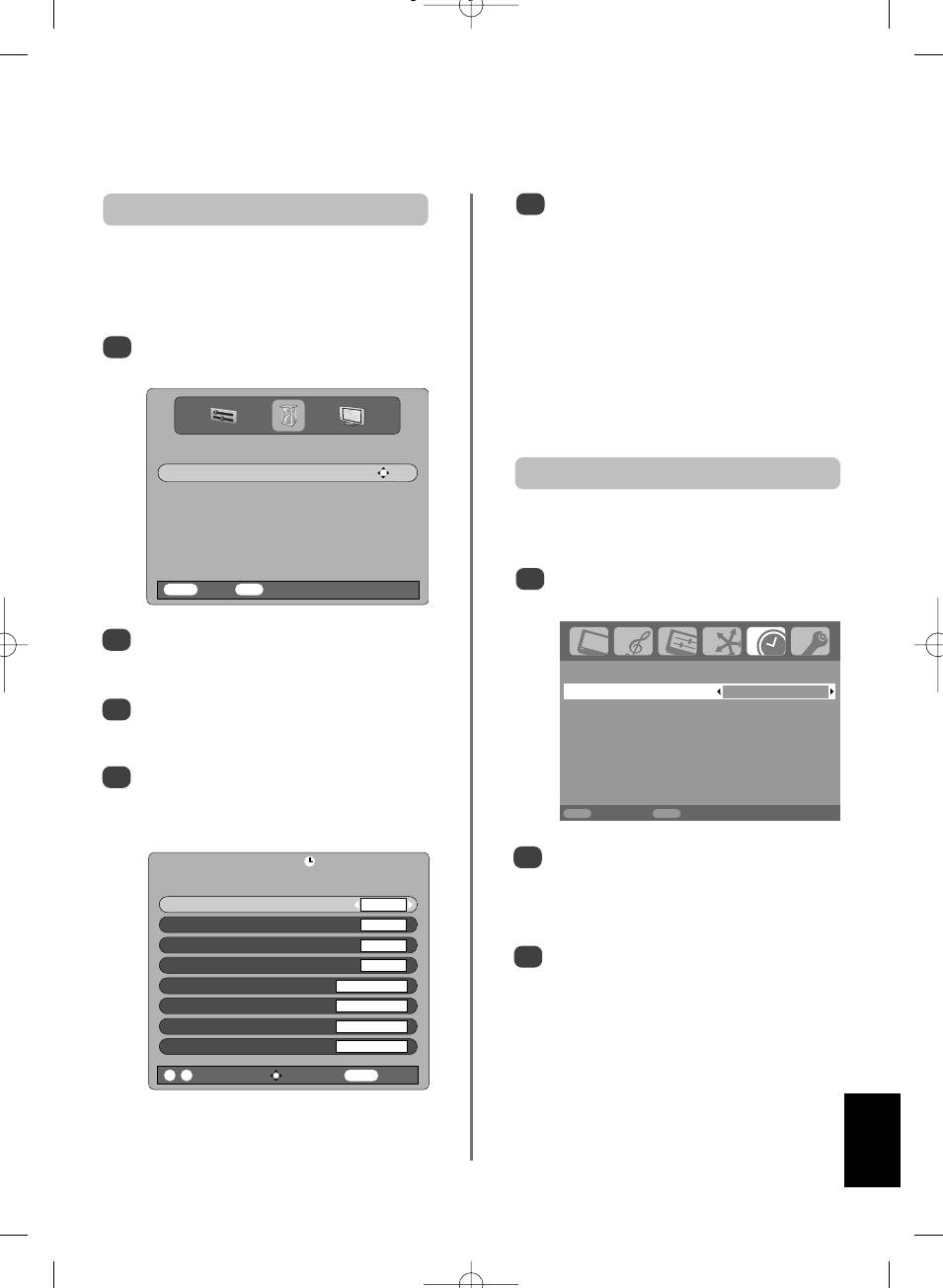
Zamanlay›c›lar
Tüm ayr›nt›lar girildikten sonra, zamanlay›c›y›
5
Program zamanlay›c› - yaln›zca dijital
kaydetmek için OK'e bas›n.
Auto-start VCR (Otomatik bafllat VCR): Toshiba medya
Bu özellik sayesinde televizyon belirli bir zamanda belirli bir
kaydediciniz AV ba¤lant›s› ile uyumlu ise, bu özelli¤in YES'e
kanal› açar. Belirli bir program› seyretmek ya da modu
(EVET'e ) ayarlanmas›yla bir kay›t otomatik olarak
günlük ve haftal›k olarak ayarlayarak bir dizi program›
bafllat›l›r/durdurulur.
seyretmek için kullan›labilir.
LÜTFEN NOT ED‹N: Zamanlay›c› ile ayarlanm›fl bir
MENU'ye bas›n ve TIMER MENUsünü seçmek için
1
program bafllamak üzereyken, o program› seyretmeyi ya
z
veya
x
bas›n.
da iptal etmeyi sunan bir bilgi ekran› görünecektir.
Zamanlay›c› ile ayarlanm›fl program s›ras›nda, program
zamanlay›c› iptal edilmedi¤i sürece, menüler ve di¤er
kanallar mevcut olmayacakt›r.
TIMER MENU
Programme Timers OK
Uyku zamanlay›c›s›
Televizyon, belirli bir süre sonra kendi kendini kapatmas›
için ayarlanabilir.
MENU'ye bas›n ve TIMER menüsünü seçmek için
1
MENU
Back
EXIT
Watch TV
z
veya
x
bas›n.
Programme Timers (Program Zamanlay›c›lar›)
2
seçmek için
e
dü¤mesine bas›n ve sonra seçmek
için OK'e bas›n.
TIMER
Otoma kapan 01:30
Zamanlay›c› ile ayarlanacak ilk program› seçmek
3
için
e
dü¤mesine bas›n ve sonra OK'e bas›n.
fiimdi ekranda SET TIMER menüsü görünecektir.
Listede gezinmek için
f
ve
e
dü¤melerine bas›n
4
ve seçim yapmak için say› dü¤melerini ve
z
ve
x
dü¤melerini kullanarak zamanlay›c› ile ayarlanacak
MENU
Geri
EXIT
TV izleme
programa ait ayr›nt›lar› ekleyin.
Otoma kapan'i seçmek için
e
dü¤mesine bas›n.
11:36 Mon, 6 Aug
2
‹stenilen zaman› ayarlamak için say› dü¤melerini
SET TIMER
kullan›n. Örne¤in, 1,5 saat sonra televizyonu
Programme Channel 4 1
kapatmak için 01:30 girin veya 10 dakikal›k
aral›klarla art›rmak/azaltmak için
x
bas›n.
Date Mon, 6 Aug 2007 06/08
Start Time 12:00
Bitirmek için EXIT'e bas›n.
3
End Time 12.30
Repeat ONCE
Auto-start VCR NO
Subtitles NONE
Audio Language ENGLISH
0 - 9 Enter Number Save Timer MENU Cancel
Türkçe
27
pg
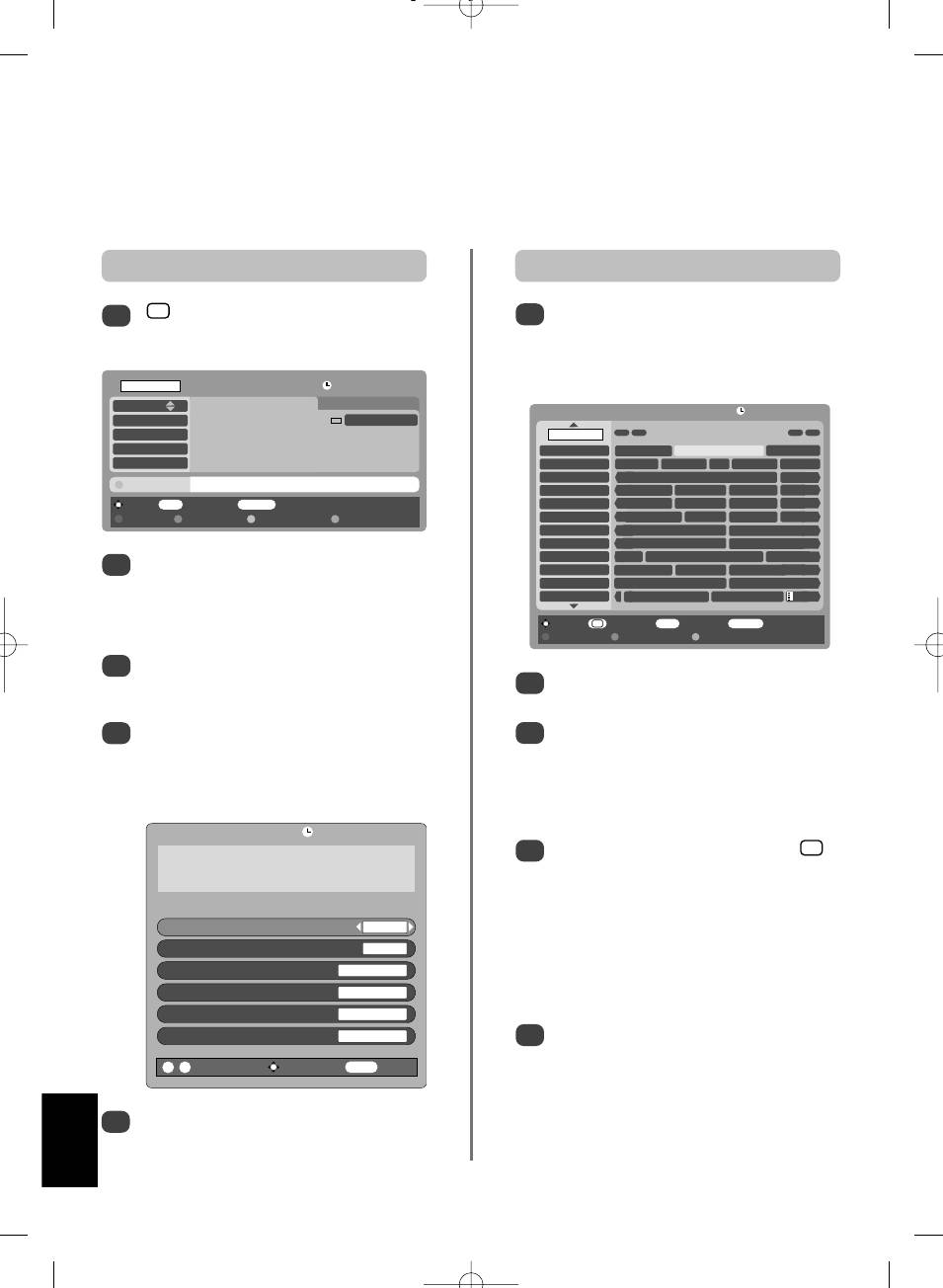
Dijital ekran bilgileri ve Program K›lavuzu
Dijital modda seyrederken, ekran bilgileri ve program k›lavuzu, tüm mevcut kanallar için ekran bilgilerine eriflim
sa¤lar.
Bilgi
K›lavuz
i
+
dü¤mesine basarak bilgiyi seçin, halen
GUIDE'a (KILAVUZ'a) basarak ekranda bir k›lavuz
1
1
izlenmekte olan kanal ve programla ilgili ayr›nt›lar›
seçin. Halen izlenmekte olan kanal ve programla
veren bir bilgi ekran görüntüye gelecektir.
ilgili ayr›nt›lar› vurgulayan k›lavuz ekran› görüntüye
gelecektir. Bunun ekrana gelmesi biraz zaman
alabilir.
ALL PROGS
11:36 Mon, 6 Aug
Channel 4
11:30 King of the Hill
x
12:00 News at Noon
To Buy or Not to Buy
11:36 Mon, 11 Dec
Five
24 minutes left
I/II
…
ENTERTAINMENT
ITV2
That’s What She Said: Hank in uncomfortable with his
ALL PROGS
Monday
y lywl w
z
11:00 11:30 12:00 12:30
x
BBC THREE
new colleague’s innuendo, and Dale tries to give up
BBC ONE
To Buy or Not My Life For Sale Bargain Hunt
smoking. [S]
BBC FOUR
BBC TWO
Schools: Schools: Tes Sch The Daily Po Working L
ITV1
This Morning Vanessa’s
Showing also ITV Playalong: Izi starting in 4 minutes on ITV Play…
Channel 4
ER King of The H News at Noo Headland
Tune EXIT Watch TV TV/FAV Change progs
Five
Trisha Godd Five News Home and A Brainteas
Page Up Page Down Showing Also Languages
ITV2
The Montel Will Judge Jud Coronation S Emmerda
BBC THREE
This is BBC THREE This is BBC THREE
BBC FOUR
This is BBC FOUR This is BBC FOUR
ITV3
Faith Where the Heart is Rumpole of th
Halen mevcut olan di¤er kanallarla ilgili ayr›nt›lar›
2
SKY THREE
Tunisia, Egypt Animal Airpo Pop Years 2
görmek amac›yla kanal listesinde afla¤›ya veya
UKTV History
The Re-Inventors Seven Wonders of the In
yukar›ya do¤ru gezinmek için
f
ve
e
dü¤melerine
More 4
H Deal or No Deal Countdown War of
bas›n. Kanallar seçildikçe, o anda yay›nlanmakta olan
Watch More info EXIT Watch TV TV/FAV Change progs
i
+
programlarla ilgili ayr›nt›lar ekranda görünecektir.
Page Up Page Down Timers
SARI dü¤meye bas›ld›¤›nda, Showing also (Ayn›
3
anda gösterilen) etkinleflir ve di¤er kanallarda
Seçilmifl olan kanaldaki di¤er programlar hakk›nda
2
bafllam›fl olan programlar›n ayr›nt›lar› görüntüye gelir.
bilgi edinmek için
z
ya da
x
dü¤melerine bas›n.
Bilgi k›lavuzu gösterilirken bir sonraki program›
Halen mecut olan di¤er kanallarla ilgili ayr›nt›lar›
4
3
kaydetmek için,
x
dü¤mesine bas›n. Ekran›n alt
görmek amac›yla kanal listesinde yukar› afla¤›
k›sm›ndaki Tune (Ayar) seçene¤i Record'a (Kay›t'a)
gezinmek için
f
ve
e
dü¤melerine bas›n.
dönüflür. OK'e bas›n. SET TIMER ekran› görüntüye
Kanallar seçildikçe, seçilen kanalla ilgili
gelecektir.
programlar›n ayr›nt›lar› ekrana gelecektir.
z
ya da
x
dü¤mesine bas›n.
11:36 Mon, 6 Aug
Vurgulanm›fl bir program hakk›nda bilgi için .
i
+
News at Noon
4
dü¤mesine bas›n. O program için zamanlay›c›y›
004 Channel 4 12:00-12:30 Mon, 6 Aug
ayarlamak amac›yla Programme timers (Program
zamanlay›c›lar›) menüsünü ekrana getirmek için
SET TIMER
MAV‹ dü¤meye bas›n.
Start Time 12:00
End Time 12:30
NOT: Hem bilgi hem de k›lavuz ekranlar›ndan kay›t
ayar› yap›labilir. Kay›t iflleminin çal›flmas› için
Repeat ONCE
medya kaydedici AV ba¤lant›s› uyumlu olmak
Auto-start VCR NO
zorundad›r.
Subtitles NONE
GUIDE'u (K›lavuz'u) 24 saat ileri almak için ly
Audio Language ENGLISH
5
dü¤mesine, geri almak içinse wl dü¤mesine
0 - 9 Enter Number Save Timer MENU Cancel
bas›n. GUIDE (K›lavuz), yya da w
dü¤melerine bas›larak, her defas›nda bir sayfa
olmak üzere ileri ya da geri al›nabilir.
Program›n ayr›nt›lar› ekrana eklenmifl olacakt›r.
5
Kaydetmek için OK'e bas›n.
Türkçe
28
pg
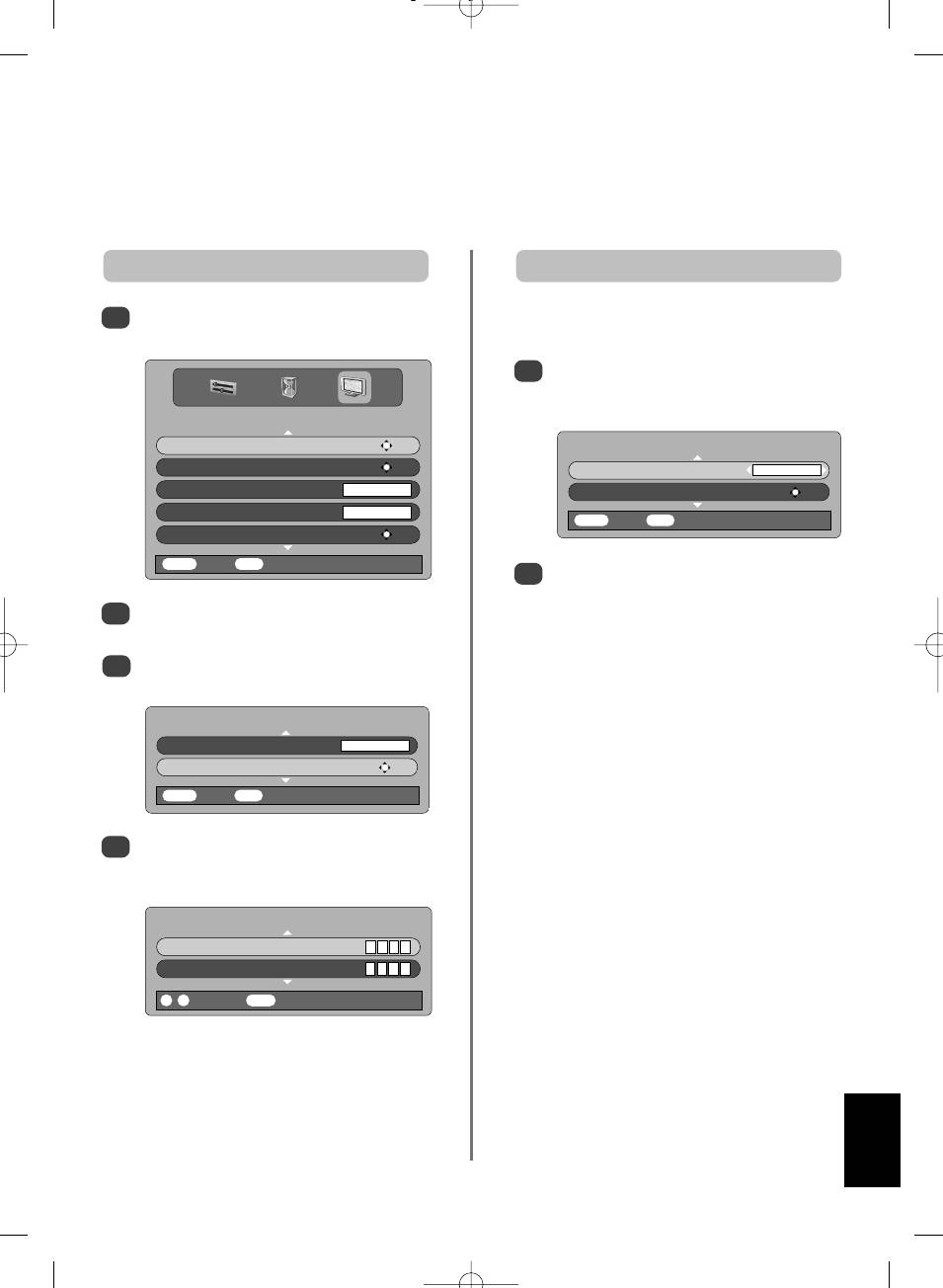
Dijital ayarlar - Ebeveyn kontrolü
Uygun olmayan film ve programlar›n seyredilmesini önlemek için, kanallar ve menüler kilitlenebilir. Bunlara,
daha sonra dijital moddayken yaln›zca PIN ile eriflim sa¤lanabilir.
PIN Ayar›
Mod
FEATURE MENU'sünü (ÖZELL‹KLER MENÜSÜ)
Bu özellik televizyonun yeniden ayarlanmamas› ve mevcut
1
seçmek için MENU'ye ve
x
dü¤mesine bas›n.
ayarlar›n bozulmamas› için çeflitli menüleri kilitler.
Mode'u (Mod'u) seçmek için PARENTAL
1
CONTROL (EBEVEYN KONTROL) Menüsünde
e
dü¤mesine bas›n.
FEATURE MENU
Parental Control OK
PARENTAL CONTROL
Favourite and Locked Programmes OK
Mode ON
Favourites ALL PROGS
Change Pin OK
Common Interface Slots
NO MODULE
MENU
Back
EXIT
Watch TV
Software Upgrade OK
MENU
Back
EXIT
Watch TV
ON (AÇIK), LOCK MENU (K‹L‹TLE MENÜ), LOCK
2
INSTALL (K‹L‹T KURUN) ve OFF (KAPALI)
aras›nda seçim yapmak için
z
ya da
x
Parental Control'nü (Ebeveyn Kontrolü'nü) seçmek
2
dü¤melerini kullan›n.
için
e
dü¤mesine bas›n ve sonra OK'e bas›n.
Kilitlenmifl menüler seçildi¤inde, bu menüler
Change Pin'i (Pin De¤ifltir'i) vurgulamak için
e
3
yaln›zca PIN girilerek kullan›labilir.
dü¤mesine bas›n ve sonra OK'e bas›n.
PARENTAL CONTROL
Mode ON
Change PIN OK
MENU
Back
EXIT
Watch TV
Say› dü¤melerini kullanarak dört haneli bir say› girin,
4
bu say›lar› girdi¤inizde, tekrar girerek teyit etmeniz
istenecektir.
DEFINE PIN NUMBER
New PIN
* * * *
Confirm PIN – – – –
0 - 9 Enter PIN EXIT
Cancel
fiimdi PIN say›s› ayarlanm›flt›r. Etkinlefltirmek için
televizyonu bekleme moduna al›n.
Türkçe
29
pg
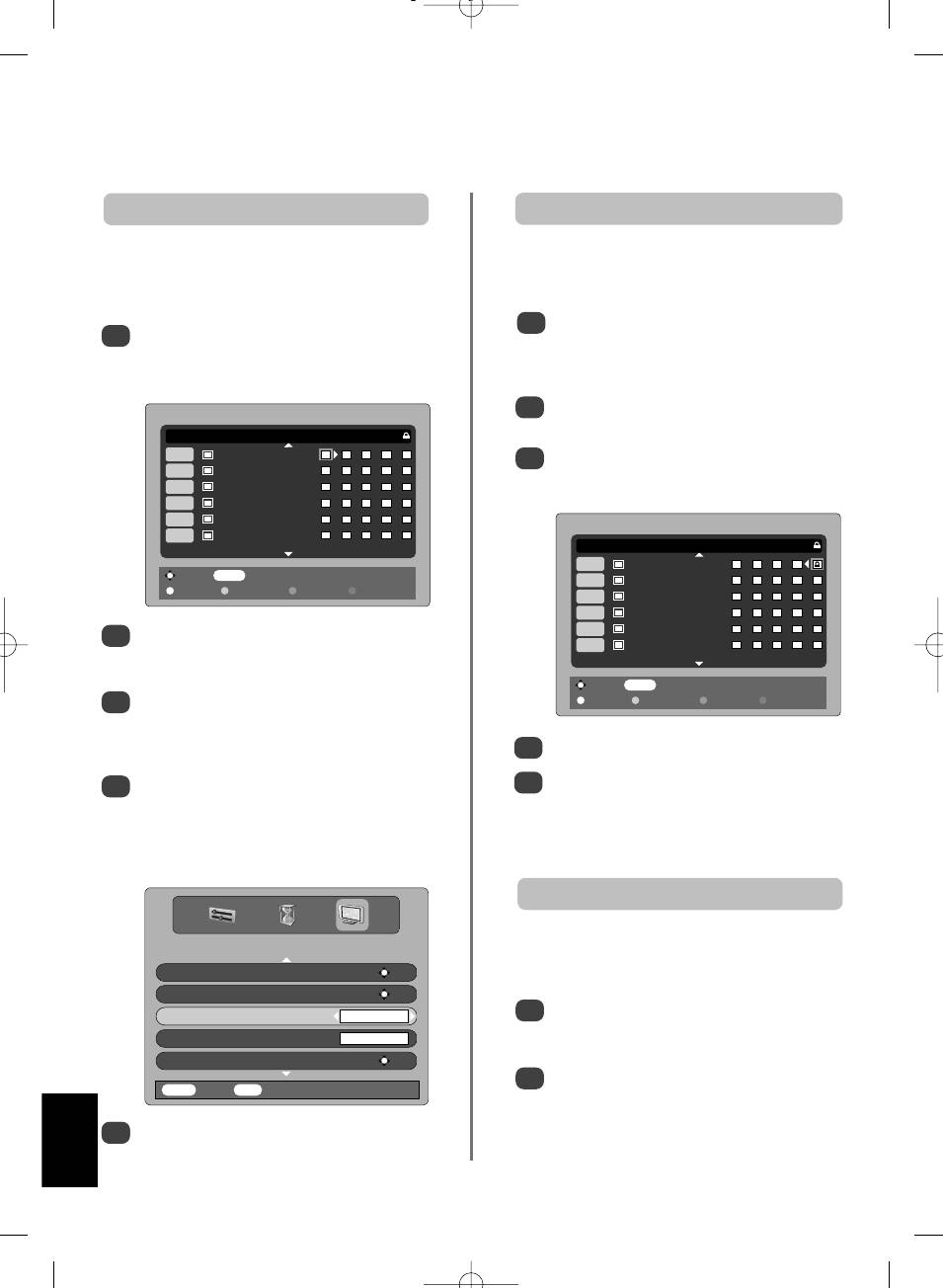
Dijital ayarlar - favori programlar, kilitli
programlar, flifreli programlar
Favori programlar›n seçilmesi
Programlar›n kilitlenmesi
Favourite Programmes (Favori programlar), en çok
Locked Programmes (Kilitli programlar) dijital
seyredilen dijital programlar›n bir listesini yarat›r.
kanallar›n seyredilmesini önler. Bu kanallara ancak
Televizyon, metin ve radyo kanallar›n›n kar›fl›m›ndan
PIN girilerek eriflilebilir.
oluflan dört liste yarat›labilir.
Favourite and Locked Programmes (Favori ve
1
Favourite and Locked Programmes (Favori ve
1
Kilitli Programlar›) seçmek için FEATURE
Kilitli Programlar›) seçmek için FEATURE
MENU'sünden (ÖZELL‹K MENÜ'sü)
e
dü¤mesine
MENU'sünden (ÖZELL‹K MENÜ'sü)
e
dü¤mesine
bas›n.
bas›n.
Locked Programme (Kilitli Program) listesini
2
FAVOURITE AND LOCKED PROGRAMMES
seçmek için tekrar tekrar
x
sü¤mesine bas›n.
Prog. Type Name Fav-1 -2 -3 -4
1 BBC ONE
Kanal listesinde gezinmek için
f
ve
e
3
2 BBC TWO
dü¤melerini kullan›n. ‹stedi¤inizi seçmek için OK'e
3 ITV1
bas›n. Kutunun içinde bir kilit belirecektir.
4 Channel 4
5 Five
FAVOURITE AND LOCKED PROGRAMMES
6 ITV2
Prog. Type Name Fav-1 -2 -3 -4
1 BBC ONE
Select MENU Back
2 BBC TWO
Page Up Page Down Select all Deselect all
3 ITV1
4 Channel 4
Kanal listesinde gezinmek için
f
ve
e
dü¤melerini
5 Five
2
kullan›n. ‹stediklerinizi seçmek için OK'e bas›n.
6 ITV2
Kutunun içinde bir onay iflareti belirecektir.
Select MENU Back
Liste 2'yi seçmek için
x
dü¤mesine bas›n. Seçim
Page Up Page Down Lock all Unlock all
3
yapmak için ayn› prosedürü izleyin. Tüm favoriler
seçildikten sonra FEATURE (ÖZELL‹K) menüsüne
dönmek için MENU'ye bas›n.
EXIT'e bas›n ve televizyonu beklemeye al›n.
4
Favourites (Favorileri) vurgulamak için
e
Televizyon yeniden aç›ld›¤›nda ve Locked
4
5
dü¤mesini kullan›n ve ALL PROGS (HEPS‹), TV,
Progrmme (Kilitli Programlar) listesindeki
RADIO (RADYO), FAV-1 ve FAV-2 aras›nda seçim
kanallardan herhangi biri seçildi¤inde, söz konusu
yapmak için
ya da
dü¤melerine bas›n. Mevcut
kanallara eriflilmeden önce PIN girilmesi
z
x
favorilerin say›s›, kaç liste yarat›ld›¤›na ba¤l›
zorunludur.
olacakt›r.
fiifreli programlar
Encrypted Programmes (fiifreli Programlar) seçilirse,
FEATURE MENU
seçmek için mevcut olmasa dahi tüm flifreli kanallar da
Parental Control OK
program listesinde gösterilir.
Favourite and Locked Programmes OK
Encrypted Programmes (fiifreli Programlar›)
Favourites FAV-1
1
seçmek için FEATURE MENU'sünde
f
ya da
e
Common Interface Slots
NO MODULE
dü¤melerine bas›n.
Software Upgrade OK
ON (AÇIK) ya da OFF'y› (KAPALI'y›) seçmek için
2
MENU
Back
EXIT
Watch TV
z
ya da
x
dü¤melerini kullan›n.
NOT: CAM'ler (Koflullu Eriflim Modülleri) servis
EXIT'e bas›n. fiimdi FAV-1 seçiliyken, P P Q
5
2
sa¤lay›c›lardan mevcuttur ('Ortak Arabirim'
dü¤melerine bas›larak yaln›zca Favori Listesi
bölümüne bak›n).
Türkçe
1'deki kanallara eriflilebilir.
30
pg
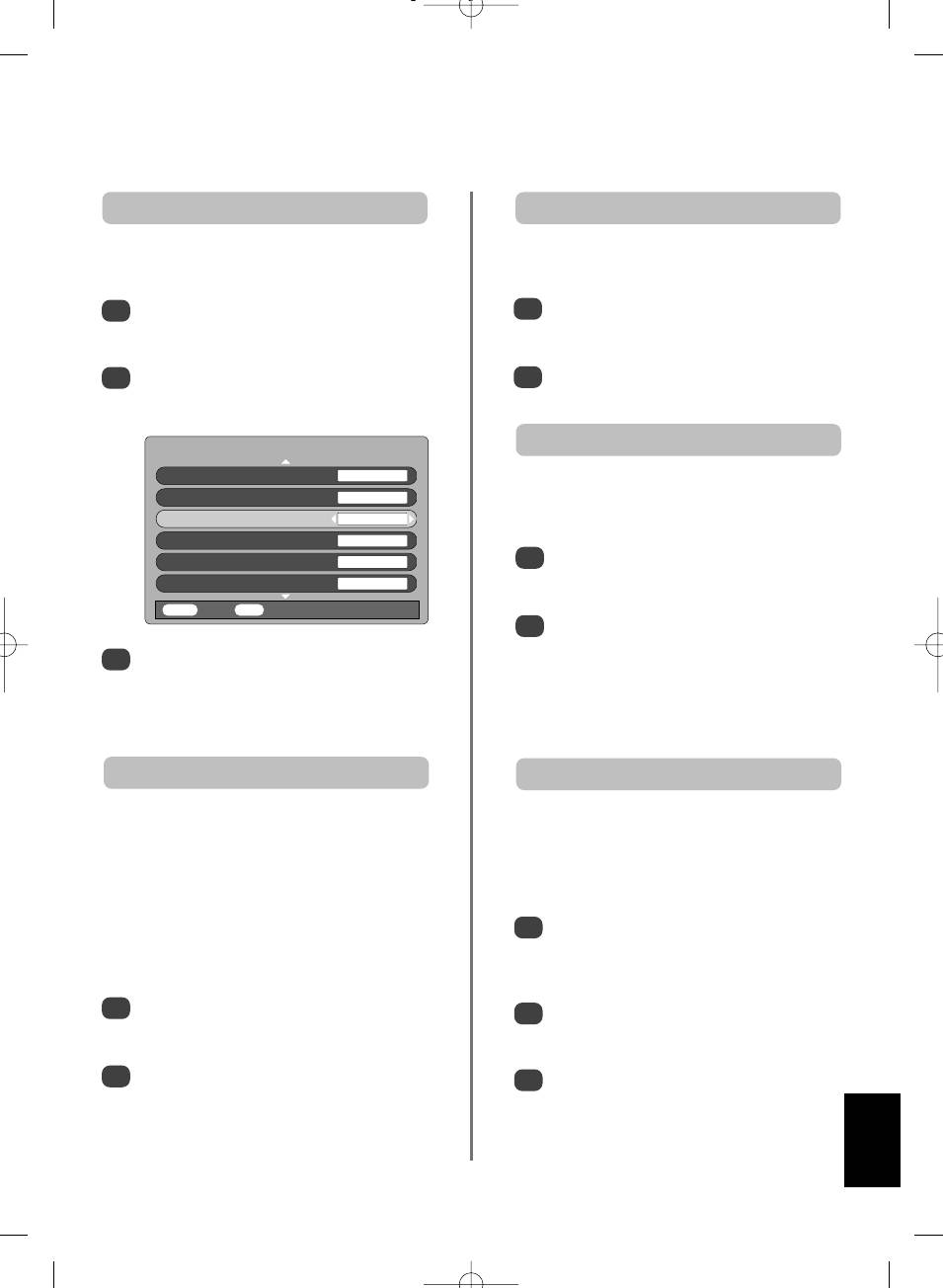
Dijital ayarlar devam› – ses dilleri, ses ç›kt›s›,
altyaz›lar, reset tv (tv'yi s›f›rla), ortak arabirim.
Ses dilleri
Altyaz›lar
Bu özellik, bir program ya da filmin e¤er yay›n›nda
Bu özellik, yay›nda oldu¤u sürece seçilen dildeki altyaz›lar›
mevcutsa, istenilen dilde izlenmesini sa¤lar.
ekran›n alt›nda gösterecektir.
Local Options'i (Yerel Seçenekler'i) seçmek için
Subtitles (Altyaz›lar›) seçmek için LOCAL
1
1
SETUP MENU'sünden (AYAR MENÜ'sünden)
e
OPTIONS (YEREL SEÇENEKLER) menüsünde
e
dü¤mesine bas›n.
dü¤mesine bas›n.
OK'e bas›n ve ard›ndan Audio Language'ni (Ses
Bir seçene¤i seçmek için
z
ya da
x
dü¤mesini
2
2
Dili'ni) vurgulamak için
f
ya da
e
dü¤melerine
kullan›n.
bas›n.
TV S›f›rla
LOCAL OPTIONS
Country UK
Reset TV (TV S›f›rla) seçilirse, kaydedilmifl olan tüm dijital
Language ENGLISH
kanallar ve ayarlar silinir. Televizyon fabrika ayarlar›na
Audio Language ENGLISH
döner ve takiben otomatik ayarlamaya geçer.
Audio output PCM
Reset TV (TV S›f›rla) vurgulanana kadar SETUP
Subtitles OFF
1
MENU'sünde (AYAR MENÜ'sünde)
e
dü¤mesine
Local Time Settings 11:19
bas›n.
MENU
Back
EXIT
Watch TV
Seçmek için OK'e bas›n. Tüm dijital ayarlar›n
2
kaybolaca¤›n› uyaran bir ekran görünecektir.
Bir seçenek seçmek için
z
ya da
x
dü¤melerini
Devam etmek için OK'e bas›n.
3
kullan›n.
Hofl geldiniz ekran› belirecektir. Devam etmek için
NOT: Birden fazla seslendirme varsa, aralar›nda
OK'e bas›n. Sonra televizyon otomatik olarak
seçim yapmak için OI/II dü¤mesini kullan›n.
ayarlama yapacakt›r.
Ses Ç›kt›s› (optik)
Ortak arabirim
Televizyonun arkas›nda dijital ses optik ç›kt›ya (Sony/Philips
Televizyonun arkas›nda bulunan Ortak Arabirim Yuvas›, bir
Dijital Arabirim Format [S/PDIF]) bir çevre ses amplifiye
CAM (Koflullu Eriflim Modülü) ve kart›n tak›lmas›na olanak
edici ba¤larken, afla¤›daki seçenekler seçilebilir.
sa¤lar. Bunlar bir servis sa¤lay›c›dan sat›n al›nabilir ve ilave
kanallar›n izlenebilmesini sa¤lar. Daha fazla bilgi için bir
PCM: Bu mod, dijital ses ç›kt› soketlerine PCM format
servis sa¤lay›c› ile görüflünüz.
ç›kt›s› sa¤lar.
BITSTREAM: Bu mod, dijital ses ç›kt› soketlerine, e¤er
CAM'i ve kart›, CAM ile birlikte gelen talimatlar›
1
yay›nda varsa ses format› (örne¤in Dolby Dijital) ç›kt›s›
izleyerek, Ortak Arabirim yuvas›na tak›n. Ekranda,
sa¤lar. Bu, hoparlörleri otomatik olarak sessiz moda
CAM'in yüklendi¤ini teyit etmeniz için bir kutu
getirecektir.
belirecektir.
Audio output'n› (Ses ç›kt›s›'n›) seçmek için LOCAL
1
Common Interface Slots (Ortak Arabirim
2
OPTIONS (YEREL SEÇENEKLER) menüsünden
Yuvalar›n›) seçmek için FEATURE MENU'sünde
e
dü¤mesine bas›n.
f
ya da
e
dü¤melerine bas›n.
PCM'yi ya da Bitstream'i seçmek için
z
ya da
x
2
fiimdi CAM ile ilgili ayr›nt›lar mevcuttur. Seçmek için
3
dü¤melerini kullan›n.
OK'i kullan›n.
Türkçe
31
pg
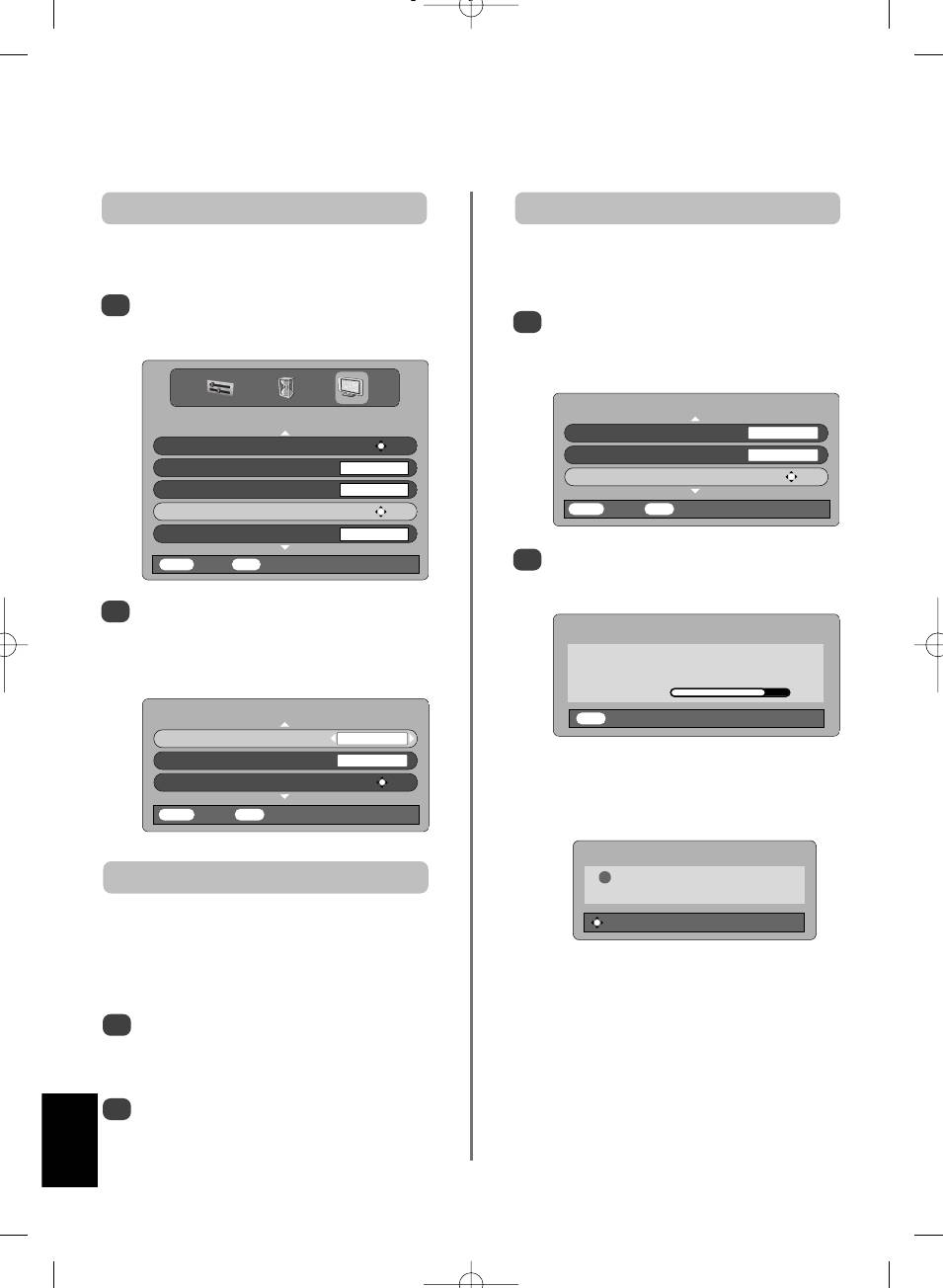
Dijital ayarlar devam› – Yaz›l›m güncelleme
Sürüm
Yeni yaz›l›m aranmas›
Bu özellik halen kurulu olan yaz›l›m›n sürümünü kontrol
E¤er tercih edilirse, Search for New Software (Yeni
etmek için kullan›l›r.
Yaz›l›m Ara) kullan›larak yaz›l›m güncellemeleri manuel
olarak aranabilir.
(Yaz›l›m güncelleme'yi )seçmek için FEATURE
1
MENU'sünden
f
ya da
e
dü¤melerine bas›n.
Search for New Software'y› (Yeni Yaz›l›m Ara'y›)
1
OK'e bas›n.
seçmek için SOFTWARE UPGRADE (YAZILIM
GÜNCELLEME) menüsünde
f
ya da
e
dü¤melerine bas›n.
SOFTWARE UPGRADE
FEATURE MENU
Version 4.0
Favourite and Locked Programmes OK
Auto upgrade OFF
Favourites ALL PROGS
Search for New Software OK
Common Interface Slots
NO MODULE
Software Upgrade OK
MENU
Back
EXIT
Watch TV
Encrypted Programmes OFF
OK'e bas›n. Televizyon otomatik olarak güncel
MENU
Back
EXIT
Watch TV
2
yaz›l›m aramaya bafllayacakt›r. ‹lerleme çubu¤unda
bir çizgi boyunca arama gösterilecektir
Version'ü (Sürüm'ü) seçmek için
f
ya da
e
2
dü¤melerine bas›n. Seçmek için
z
ya da
x
SEARCHING FOR NEW SOFTWARE
dü¤melerini kullan›n. Yaz›l›m güncellendi¤inde,
mevcut iki sürümden seçim yapmak mümkün
Searching for a new software upgrade for
olacakt›r.
this TV.
Searching
SOFTWARE UPGRADE
EXIT
Stop
Version 4.0
Auto upgrade ON
Güncel bir yaz›l›m bulundu¤unda, televizyon
Search for New Software OK
otomatik olarak yüklemeye bafllayacakt›r. E¤er
bulunmazsa, güncel bir yaz›l›m›n bulunmad›¤›
MENU
Back
EXIT
Watch TV
ekranda belirtilecektir.
NO UPGRADE AVAILABLE
Otomatik Güncelleme
! There is no upgrade available at
this time.
Auto upgrade (Otomatik güncelleme) seçilmiflse,
Continue
televizyon aç›k ya da beklemede oldu¤u sürece, her sürüm
mevcut oldu¤unda yaz›l›m otomatik olarak
güncellenecektir. E¤er televizyon aç›ksa, ekranda, yaz›l›m
yüklemesinin gerçekleflti¤ine dair bir mesaj belirecektir.
Auto upgrade'yi (Otomatik güncelleme'yi) seçmek
1
için, SOFTWARE UPGRADE (YAZILIM
GÜNCELLEME) menüsünde
f
ya da
e
dü¤melerine bas›n.
ON (AÇIK) ya da OFF'y› (KAPALI'y›) seçmek için
2
z
ya da
x
dü¤melerini kullan›n.
Türkçe
32
pg
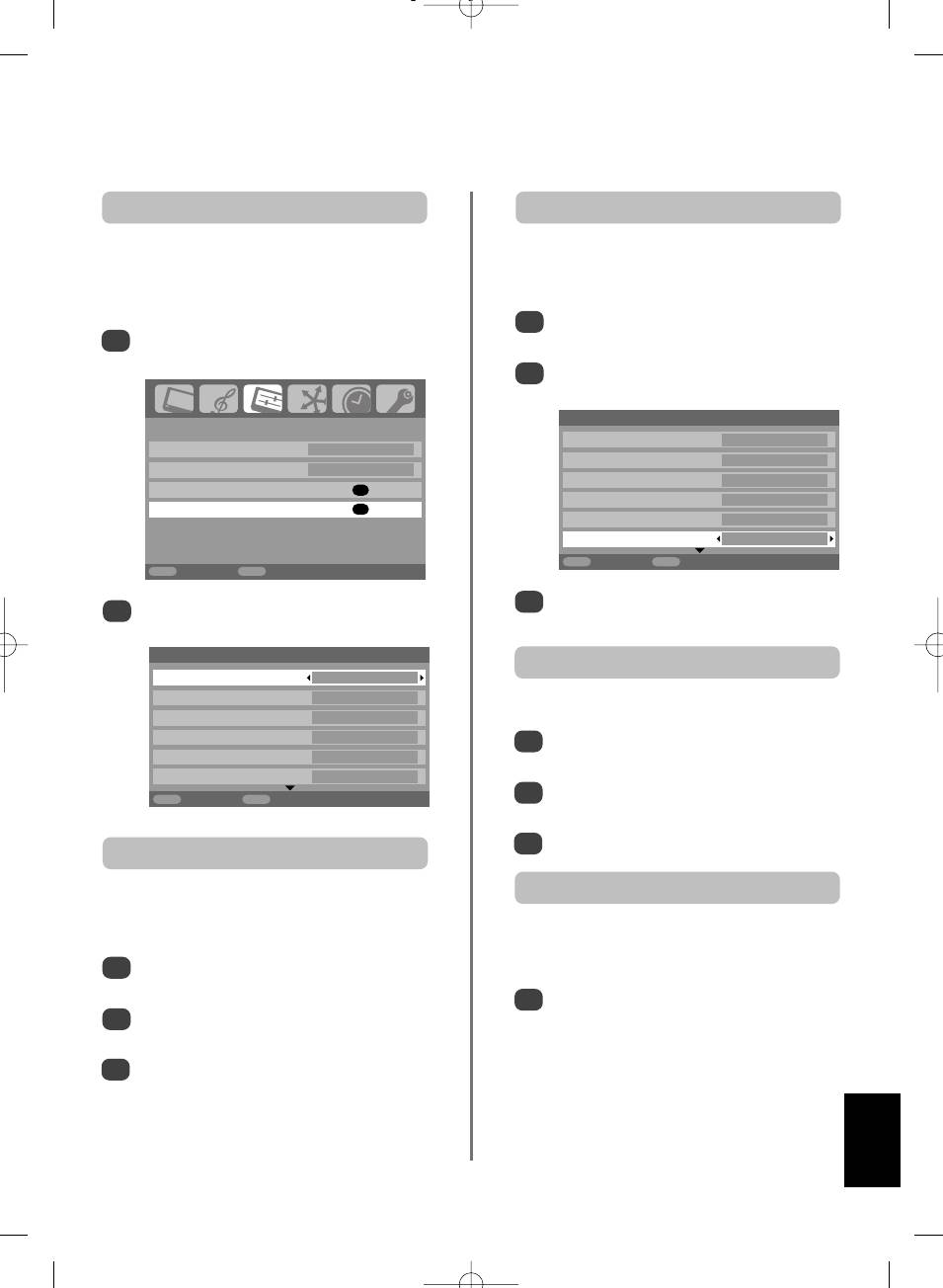
PC ayarlar› - resim konumu, saat faz›,
numune saati, s›f›rla, PC medya penceresi
Numune saatiResim konumu
PC'yi ba¤lay›n ('Bir Bilgisayar Ba¤lanmas›' bölümünde
Örnekleme saati ayarland›¤›nda, tarama bafl›na at›m
gösterildi¤i gibi) ve televizyon ekran›nda bir resim
say›s› de¤iflir. Böylelikle, ekrandaki düfley çizgiler
görünmesini sa¤lay›n. fiimdi resim konumu bireysel
temizlenmifl olur.
tercihlere uyacak flekilde ayarlanabilir.
AYARLAR menüsünde PC Kurulum vurgulanana
1
PC'yi seçmek için
B
dü¤mesine bas›n ve sonra
kadar
e
bas›n.
1
AYARLAR menüsünden PC Kurulum'i seçin.
Seçmek için OK'e bas›n ve sonra Örnekleme
2
saati'u vurgulamak için
e
bas›n.
PC Kurulum
1/2
AYARLAR
Yatay pozisyon 0
Dil Türkçe
Yatay genifllik –5
Ülke Türkiye
Dikey pozisyon 0
AV ba¤lant›s›
OK
Dikey yükseklik – 5
PC Kurulum
OK
Saat faz› 0
Örnekleme saati 0
MENU
Geri
EXIT
TV izleme
MENU
Geri
EXIT
TV izleme
Resim netleflene kadar ayarlamak için
z
veya
x
OK'e bas›n. Bir seçenek seçmek için
f
ve
e
3
2
kullan›n.
bas›n ve sonra ayarlamak için
z
veya
x
bas›n.
PC Kurulum
1/2
S›f›rlama
Yatay pozisyon 0
Yatay genifllik –5
Orijinal fabrika ayarlar›na dönmek içindir.
Dikey pozisyon 0
Dikey yükseklik – 5
AYARLAR menüsünde PC Kurulum vurgulanana
1
Saat faz› 0
kadar
e
bas›n.
Örnekleme saati 0
Seçmek için OK'e bas›n ve sonra S›f›rlama'i
MENU
Geri
EXIT
TV izleme
2
vurgulamak için
e
bas›n.
OK'e bas›n.
3
Saat faz›
PC Medya Penceresi
Saat faz› LCD görüntülemeyle PC sinyaline uyar. Bu
ayarland›¤›nda, yatay çizgiler ve resimdeki bulan›k görüntü
kaybolabilir.
Bu özellik, ekran› ikiye bölerek, yay›nlanan program›n ve
televizyona ba¤lanan bir PC'nin ayn› ekranda ayn› anda
AYARLAR menüsünde PC Kurulum vurgulanana
görüntülenmesini sa¤lar.
1
kadar
e
bas›n.
1
{
dü¤mesine bas›n ve bas›l› tutun, PC Medya
Seçmek için OK'e bas›n ve sonra Saat faz›'i
Penceresi'ni seçin ve OK'e bas›n. Ekranda, hem
2
vurgulamak için
e
bas›n.
ba¤l› olan bir PC'nin görüntüsü hem de en son
görüntülenmifl olan kanal görünecektir.
Resim netleflene kadar ayarlamak için
z
veya
x
3
kullan›n.
NOT: HDMI arac›l›¤›yla bir PC ba¤l› oldu¤unda, bu
Türkçe
fonksiyonlar›n hiçbiri çal›flmayacakt›r.
33
pg
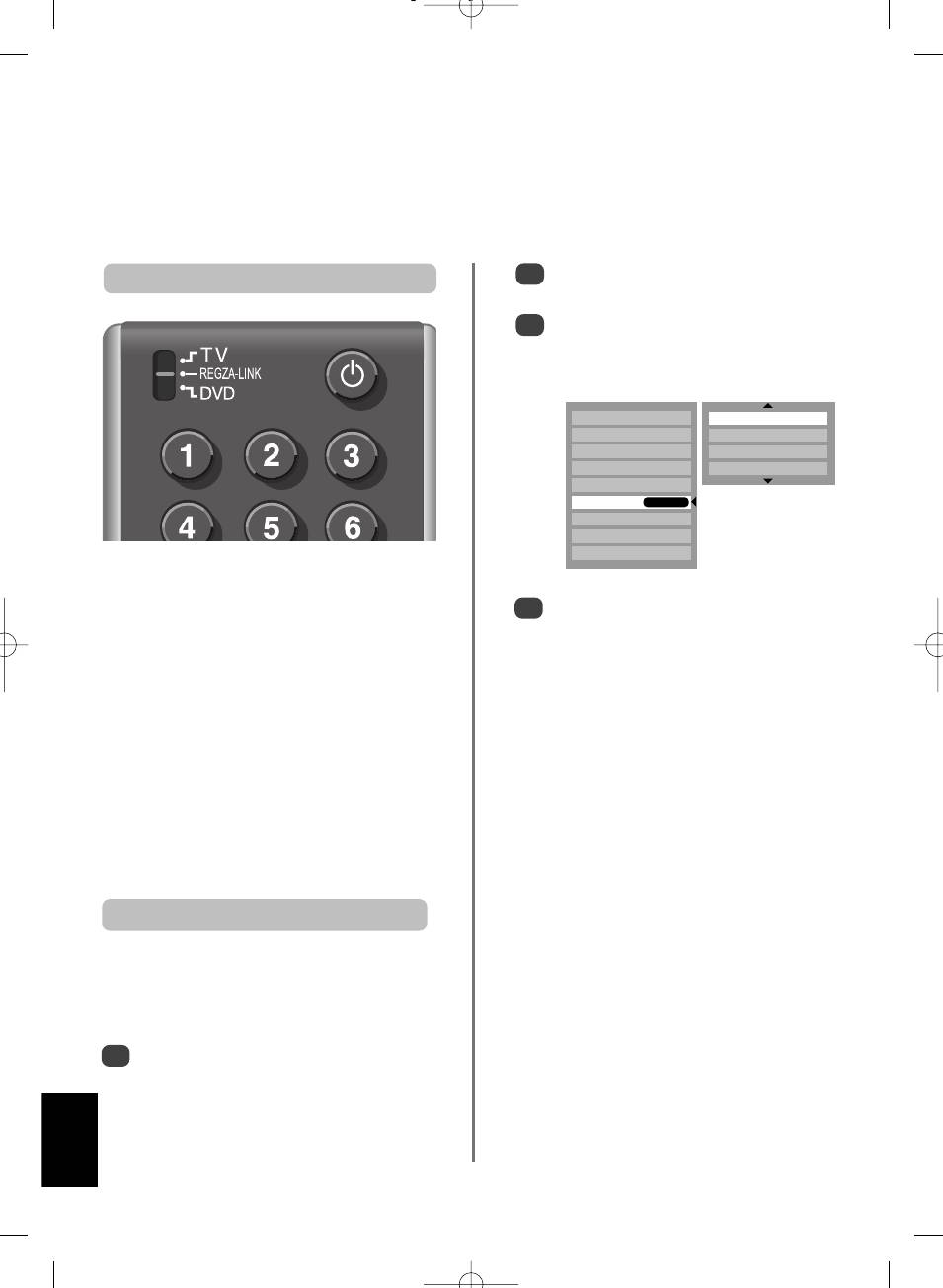
REGZA-LINK kontrolleri
Bu özellik CEC (Consumer Electronics Control) Teknolojisini kullan›r ve Toshiba REGZA-LINK uyumlu
ekipman›n televizyonun uzaktan kumandas›yla kontrol edilmesine olanak sa¤lar. Not: Halen Toshiba
ürünlerinin hepsi REGZA-LINK'i desteklememektedir.
REGZA-LINK logosunu gösteren girdi kayna¤›n›
REGZA-LINK ekipman kontrolü
2
vurgulamak için
e
dü¤mesine bas›n.
x
dü¤mesine bast›¤›n›zda ise, ekranda,
3
televizyona ba¤l› olan tüm REGZA-LINK
ekipmanlar›n› gösteren ikinci bir seçim listesi
belirecektir.
DTV
1 AV ‹fllemci
B
1
2 Oynat›c›
B
2
3 Kaydedici
B
3
4 PC
HDMI1
HDMI2
REGZA-LINK
HDMI3
PC
ATV
Televizyonun uzaktan kumandas› üzerindeki REGZA-LINK
modu televizyona ba¤lanm›fl ve seyredilmekte olan
Bir girdi kayna¤›n› vurgulamak için
f
ya da
e
REGZA-LINK ekipman›n›n kontrol edilmesine olanak
4
dü¤melerini kullan›n, sonra seçmek için OK'e
sa¤lar.
bas›n.
REGZA-LINK girdi kayna¤›n› kontrol etmek için, önce
NOT: Televizyon aç›ld›¤›nda, REGZA-LINK
REGZA-LINK girdi kayna¤› seçimi olan ekipman› seçin ve
logosunun listede belirmesi birkaç dakika alacakt›r.
sonra uzaktan kumanda üzerindeki modu REGZA-LINK'e
HDMI kablosu uzaklaflt›r›ld›¤›nda, logonun
getirin ve herhangi bir dü¤meye bas›n.
kaybolmas› yine barkaç dakika sürecektir.
Mevcut ifllevler, ba¤lanm›fl olan ekipmana ba¤l›d›r. Uzaktan
NOT: Ba¤lanm›fl olan ekipman›n HDMI kablosu
kumanda üzerindeki kontrol tufllar›n›n hepsi çal›flmayabilir.
de¤ifltirilirse ya da HDMI ekipman›n ayarlar›
Ba¤lanan her bir ekipman için kullan›m manueline bak›n.
de¤ifltirilirse, REGZA-LINK ayar menüsündeki
REGZA-LINK özelli¤ini etkinlefltir Aç›k'a
Ba¤lanan ekipman taraf›ndan kontrol edilebilen televizyon
ayarlanmal›d›r.
özellikleri: Bekleme, Ses Yüksekli¤i Kontrolü, Kanal, Sessiz
mod, Bilgi görüntüleme, Say› dü¤meleri ve Önceki
REGZA-LINK girdi kayna¤› seçildi¤inde, baz›
program'd›r.
REGZA-LINK ekipmanlar› otomatik olarak aç›labilir.
Afla¤›daki özellikler televizyona ba¤lanm›fl olan
REGZA-LINK girdi kayna¤› seçimi
ekipmana ba¤l›d›r. Çal›flt›rma bilgileri için tüm
ba¤lanm›fl ekipmanlar›n kullan›m manueline bak›n.
CEC Teknolojisini kullanan herhangi bir ekipman
ba¤land›¤›nda, girdi kayna¤› listesinde REGZA-LINK
simgesi görünecek ve tek tek ayg›tlar›n seçilebilmesine
olanak tan›yacakt›r.
B
dü¤mesine bast›¤›n›zda ekranda modlar› ve
1
tüm kaydedilmifl harici ekipmanlar› gösteren bir
liste belirecektir.
Türkçe
34
pg
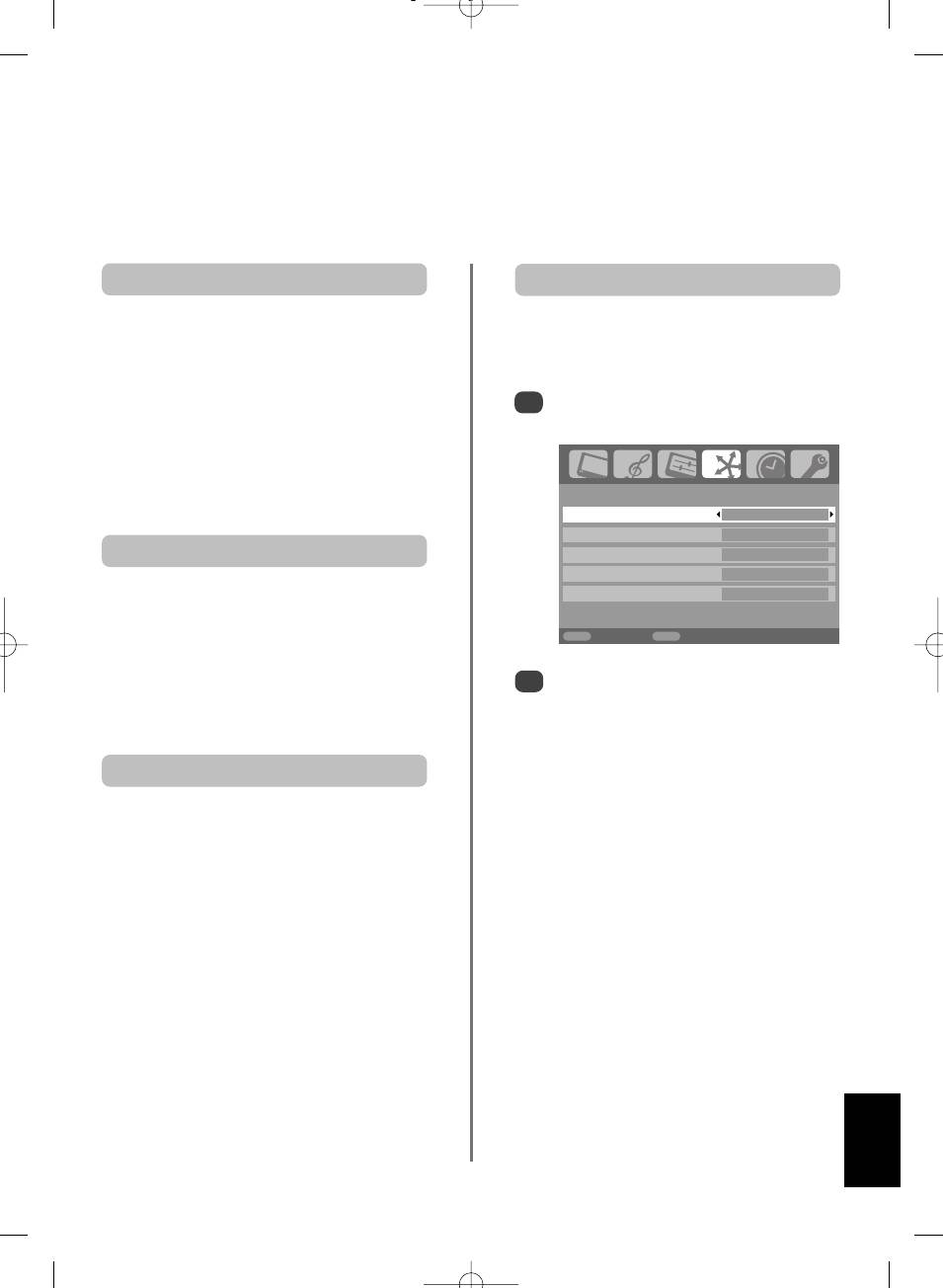
REGZA-LINK kontrolleri devam›,
REGZA-LINK menüleri
REGZA-LINK ayar menüsünden REGZA-LINK özelli¤ini etkinlefltir özelli¤i etkinlefltirilerek, tek tek REGZA-
LINK özellikleri etkinlefltirilebilir.
REGZA-LINK tek dokunuflta çal›flt›rma
REGZA-LINK'i Etkinlefltir
Ba¤lanm›fl olan ekipman aç›ld›¤›nda, REGZA-LINK, girdi
REGZA-LINK özelli¤ini etkinlefltir Aç›k konumda
seçimi sayesinde televizyonu otomatik olarak tespit
oldu¤unda, afla¤›daki ifllevlerin aç›larak etkinlefltirilmesine
edecektir. E¤er televizyon bekleme modundaysa, otomatik
olanak sa¤lar.
olarak aç›lacakt›r. Bu özellik, REGZA-LINK ayar
menüsünden seçilir.
REGZA-LINK menüsünü seçmek için MENU'ye
1
ve
z
ya da
x
dü¤melerine bas›n.
NOT:
Ekipman bir menü gösteriyor olsa bile, televizyon
otomatik olarak girdi kayna¤›n› gösterebilir.
NOT:
Bu özellik televizyona ba¤l› olan ekipmana ve
televizyonun ayarlar›na ba¤l›d›r.
REGZA-LINK
REGZA-LINK özelli¤ini etkinlefltir Açik
TV Otomatik Girifl Dü¤mesi Açik
REGZA-LINK sistem bekleme
TV Otomatik Güç Açik
Otomatik Bekleme Açik
Hoparlör Tercihi TV Hoparlörleri
Bu özellik sayesinde, televizyon bekleme moduna
al›nd›¤›nda ba¤l› ekipman da otomatik olarak beklemeye
geçer ve tersi durumda ekipman bekleme moduna
MENU
Geri
EXIT
TV izleme
al›nd›¤›nda televizyon otomatik olarak bekleme moduna
geçer. Bu, REGZA-LINK ayar menüsünden seçilir.
REGZA-LINK özelli¤ini etkinlefltir'i vurgulamak
2
için
e
dü¤mesine bas›n ve sonra Aç›k ya da
NOT:
Bu özellik, televizyona ba¤l› bulunan ekipmana ve
Kapal› konumlar›n› seçmek için
z
ya da
x
televizyon ayar›na ba¤l›d›r.
dü¤mesine bas›n.
REGZA-LINK sistem ses kontrolü
Hoparlör Tercihi özelli¤inin kullan›m›, televizyonun uzaktan
kumandas›ndan ses yüksekli¤inin ayarlanmas›na ve
televizyona AV amplifiye edici arac›l›¤›yla ba¤lanm›fl olan
hoparlörlerin sessiz modda kullan›m›na olanak sa¤lar.
Ba¤l› bulunan AV amplifiye edicinin ve REGZA-LINK
ekipman›n girdi kayna¤› seçiminde seçili oldu¤undan ve
REGZA-LINK ayar menüsündeki Hoparlör Tercihi'nin
Amplifikatör
'ye ayarlanm›fl oldu¤undan emin olun.
NOT: AV Amplifiye edici aç›ld›¤›nda, girdi kayna¤›
de¤ifltirildi¤inde ya da ses yüksekli¤i ayarland›¤›nda, ses,
TV Hoparlörleri
seçili olsa dahi AV Amplifiye edici'nin
hoparlöründen gelecektir.
‹fllev tam olarak çal›flmayabilir ve kullan›lan Amplifiye
ediciye ba¤l›d›r.
Türkçe
35
pg
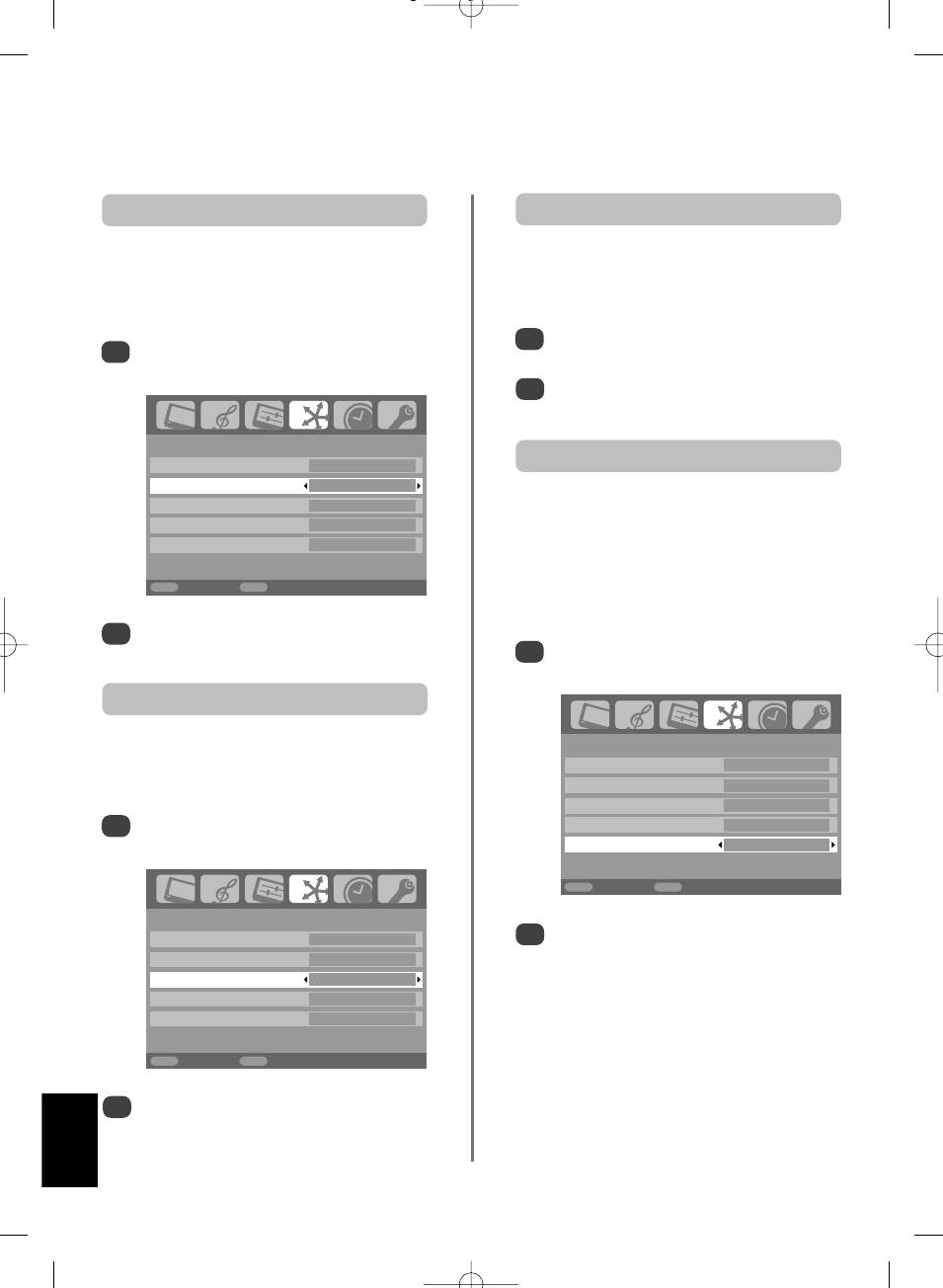
REGZA-LINK menüleri devam›
TV Otomatik Girdi Anahtar›
Otomatik Bekleme
TV Otomatik Girifl Dü¤mesi, televizyona ba¤l› bulunan bir
Otomatik Bekleme etkin konumdayken, televizyon
HDMI ayg›t› video veya ses çalmaya bafllad›¤›nda,
kapat›ld›¤›nda, televizyona ba¤l› olan tüm REGZA-LINK
televizyonun otomatik olarak ilgili HDMI girdisine
ekipmanlar› da otomatik olarak kapanacakt›r.
yönlenmesini sa¤lar.
Otomatik Bekleme'yi vurgulamak için
1
TV Otomatik Girifl Dü¤mesi'n› vurgulamak için
REGZA-LINK menüsünde
e
dü¤mesine bas›n.
1
REGZA-LINK menüsünde
e
dü¤mesine bas›n.
Aç›k ya da Kapal› konumunu seçmek için
z
ya
2
da
x
dü¤mesine bas›n.
REGZA-LINK
Hoparlör Tercihi
REGZA-LINK özelli¤ini etkinlefltir Açik
TV Otomatik Girifl Dü¤mesi Açik
TV Otomatik Güç Açik
Bu özellik, ses ç›kt›s› tercihinin TV hoparlörleri ya da AV
Otomatik Bekleme Açik
Amplifiye Edici hoparlörlerine ayarlanmas›n› sa¤lar. AV
Hoparlör Tercihi TV Hoparlörleri
Amplifiye Edici seçene¤i, ses yüksekli¤inin ya da sessiz
modun uzaktan kumanda üzerinden ayarlanmas›n› sa¤lar.
Bu özellik, REGZA-LINK uyumlu bir AV Amplifiye Edici
MENU
Geri
EXIT
TV izleme
ba¤l› olmad›¤› sürece, grilefltirilmifl olarak görünecek
ve çal›flmayacakt›r.
Aç›k ya da Kapal› konumu seçmek için
z
ya da
2
x
dü¤mesine bas›n.
Hoparlör Tercihi'ni vurgulamak için
1
REGZA-LINK menüsünde
e
dü¤mesine bas›n.
TV Otomatik Güç
TV Otomatik Güç ayar›, herhangi bir REGZA-LINK ayg›t›
REGZA-LINK
aç›k ya da kapal› konuma getirildi¤inde, televizyonun
REGZA-LINK özelli¤ini etkinlefltir Açik
otomatik olarak aç›k ya da kapal› konuma getirilmesini sa¤lar.
TV Otomatik Girifl Dü¤mesi Açik
TV Otomatik Güç Açik
TV Otomatik Güç'ü vurgulamak için REGZA-LINK
Otomatik Bekleme Açik
1
menüsünde
e
dü¤mesine bas›n.
Hoparlör Tercihi TV Hoparlörleri
MENU
Geri
EXIT
TV izleme
REGZA-LINK
TV Hoparlörleri, Amplifikatör ya da Kapal›
REGZA-LINK özelli¤ini etkinlefltir Açik
2
konumu seçmek için
z
ya da
x
dü¤mesine
TV Otomatik Girifl Dü¤mesi Açik
bas›n.
TV Otomatik Güç Açik
Otomatik Bekleme Açik
Hoparlör Tercihi TV Hoparlörleri
MENU
Geri
EXIT
TV izleme
Aç›k ya da Kapal› konumunu seçmek için
z
ya
2
da
x
dü¤mesine bas›n.
Türkçe
36
pg
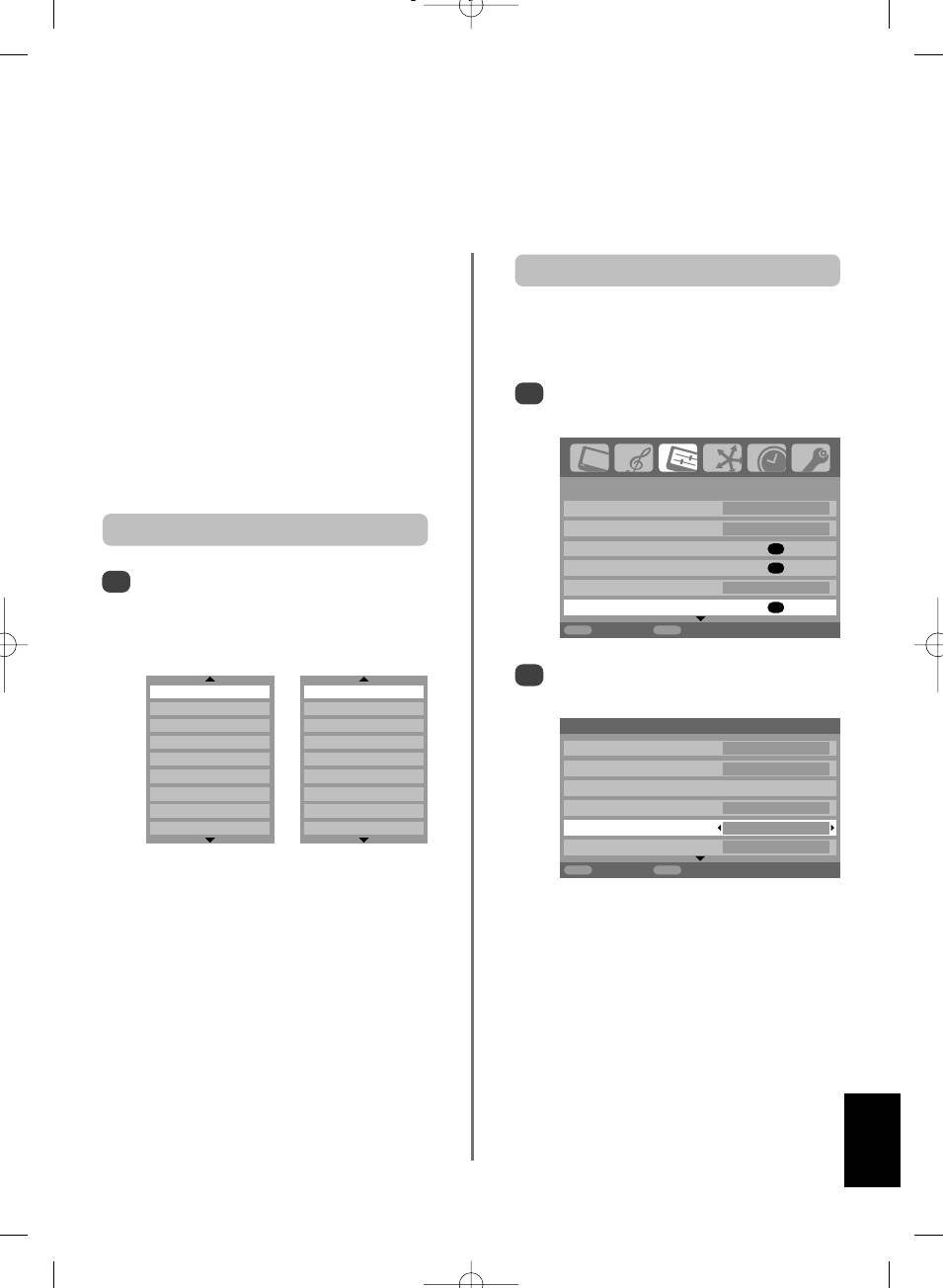
Girdi seçimi ve AV ba¤lant›lar›
G‹RD‹ ve ÇIKTI soketleri tan›mland›¤›nda, televizyon ba¤lanacak ekipmanlar› tan›r. Televizyonun arkas›na
yap›lacak ba¤lant›larla ilgili öneriler için sayfa 7'ya bak›n.
Ço¤u medya kaydedici ve dekoderler televizyonu do¤ru
G‹RD‹ sinyal seçimi
Girdi soketine ba¤lamak için SCART kablosu arac›l›¤›yla
sinyal gönderir.
Bu, televizyonun arkas›ndaki SCART 2'ye (EXT2) giden
Alternatif olarak, ba¤lanan ekipmandan gelen resim
sinyalin türünü belirler. Ba¤lanan ekipman için lütfen
görünene kadar harici kaynak seçimi
B
dü¤mesine
üreticinin talimatlar›na bak›n.
bas›n.
AYARLAR menüsünde, AV ba¤lant›s›
Ba¤lanan ekipman›, B‹LEfiEN V‹DEO G‹RD‹S‹'u (EXT3C)
1
vurgulanana kadar
e
bas›n ve sonra OK'e bas›n.
kullanarak görüntülemek amac›yla bu dü¤me
kullan›lmal›d›r.
Görüntülenen S, örne¤in
B
2S (EXT 2S), girdinin S-Video
sinyali için ayarland›¤›n› iflaret eder.
AYARLAR
1/2
Dil Türkçe
Girdi seçimi
Ülke Türkiye
Otomatik arama
OK
Manüel arama
OK
Herhangi bir anda
B
dü¤mesine bas›ld›¤›nda,
1
Anten AMP Aç›k
ekranda modlar› ve kaydedilmifl tüm harici
AV ba¤lant›s›
OK
ekipmanlar› gösteren bir liste görünecektir.
Vurgulamak için
e
ya da
f
dü¤melerini, seçmek
MENU
Geri
EXIT
TV izleme
içinse OK'i kullan›n.
z
veya
x
kullanarak, EXT2 için istenilen girdi
2
olarak ya AV'yi ya da S-VIDEO'yu seçin.
DTV
DTV
B
1
B
1
B
2
B
2
AV ba¤lant›s›
B
3
B
3
PC/HDMI1 sesi PC
HDMI1
HDMI1
HDMI1 Ses Dijital
HDMI2
HDMI2
HDMI ayar›
HDMI3
HDMI3
PC
PC
HAR‹C‹1 Ç›k›fl› DTV
ATV
ATV
HAR‹C‹ 2 Girifl AV
HAR‹C‹ 2 Ç›k›fl DTV
MENU
Geri
EXIT
TV izleme
NOT: Dijital modda ATV, analog modda ise DTV
seçilemez. DTV ile ATV aras›nda seçim yapmak
için A/D dü¤mesine bas›n.
E¤er renk yoksa, alternatif ayar› deneyin.
HDMI™, televizyonun arkas›nda Girifl HDMI 'ye
ba¤lanm›fl olan ekipman› görüntüye getirir.
PC, televizyonun arkas›nda Girifl RGB/PC 'ye
ba¤lanm›fl bir bilgisayar› görüntüye getirir.
Türkçe
37
pg
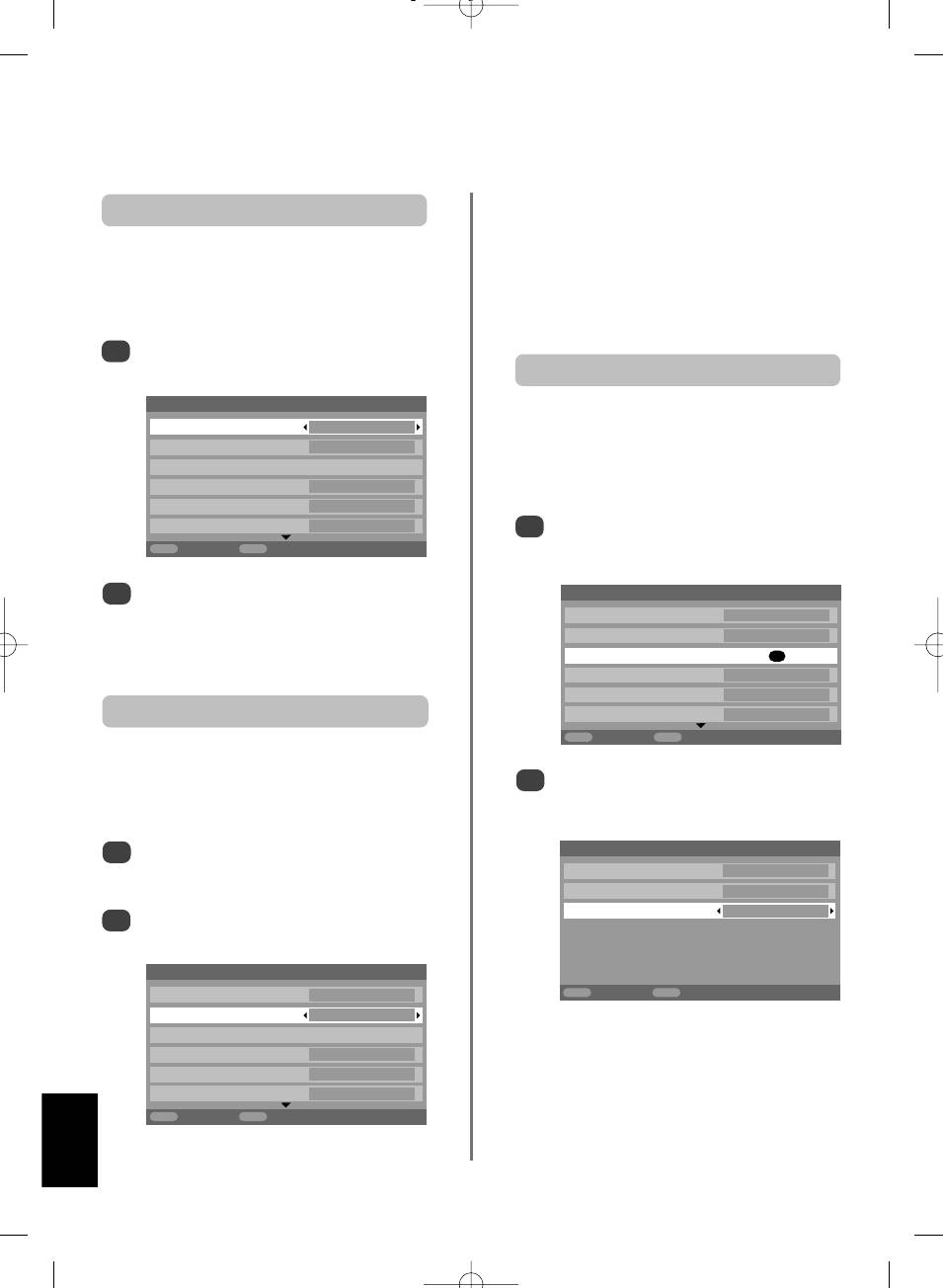
Girdi seçimi ve
AV ba¤lant›lar›
devam›
E¤er ses yoksa, alternatif ayar› seçin.
PC ses
NOT: HDMI1 hem dijital hem de analog sesi
destekler, HDMI2 yaln›zca dijital sesi destekler.
Ba¤lanm›fl bir PC'den ses alabilmek için, ses kablosunu
televizyonun arkas›na tak›n (' Bilgisayar ba¤lanmas›'
Belirli formatlardaki DVD disketler bu televizyondan
bölümünde gösterildi¤i gibi), sonra PC/HDMI1 sesi
ç›kt› alamayabilir (32/44.1/48kHz ve 16/20/24 bitler
ayarlar›n› kullan›n.
kabul edilir).
AV ba¤lant›s› menüsünde PC/HDMI1 sesi
1
vurgulanana kadar
e
bas›n.
HDMI Ayar›
AV ba¤lant›s›
HDMI (Deep Color), e¤er DVD kayna¤›nda mevcutsa,
PC/HDMI1 sesi PC
renkleri hafifçe art›r›r. Baz› eski DVD'ler renkleri do¤ru
HDMI1 Ses Dijital
göstermeyebilir. E¤er böyle bir durum söz konusu ise, Bu
HDMI ayar›
özelli¤i Kapal› konuma getirin. Lip Sync , ses ve resmi
HAR‹C‹1 Ç›k›fl› DTV
senkronize edebilir.
HAR‹C‹ 2 Girifl AV
HAR‹C‹ 2 Ç›k›fl DTV
HDMI ayar› vurgulamak için AV ba¤lant›s›
1
menüsünde
e
dü¤mesine bas›n ve ard›ndan
MENU
Geri
EXIT
TV izleme
OK'e bas›n.
PC/HDMI1 sesi'yu vurgulay›n ve PC seçene¤ini
2
AV ba¤lant›s›
seçmek için
x
kullan›n.
PC/HDMI1 sesi HDMI1
HDMI1 Ses Otomatik
NOT: PC seçene¤inin seçilmesiyle, HDMI dijital
sese zorlanacakt›r.
HDMI ayar›
OK
HAR‹C‹1 Ç›k›fl› DTV
HAR‹C‹ 2 Girifl AV
HDMI audio
HDMI1 ses
HAR‹C‹ 2 Ç›k›fl DTV
MENU
Geri
EXIT
TV izleme
IE¤er ba¤lanm›fl HDMI kayna¤› dijital sesi desteklemezse,
ses kablosunu televizyonun arkas›ndaki PC/HDMI1 sesi'ya
Bir seçene¤i seçmek için
f
ve
e
dü¤melerine
2
tak›n ('Bilgisayar ba¤lanmas›' bölümünde gösterildi¤i gibi).
bas›n ve ard›ndan ayar yapmak için
z
ya da
x
Sonra HDMI1 ses ayarlar›n› kullan›n.
dü¤melerine bas›n.
AV ba¤lant›s› menüsünde PC/HDMI1 sesi
HDMI ayar›
1
vurgulanana kadar
e
bas›n ve
x
kullanarak
Deep Color Kapal›
HDMI1'i seçin.
xvYCC Kapal›
Lip Sync Açik
Sonra HDMI1 ses'yu vurgulay›n ve
z
veya
x
2
kullanarak Otomatik, Dijital ya da Analog'u seçin.
AV ba¤lant›s›
PC/HDMI1 sesi HDMI1
MENU
Geri
EXIT
TV izleme
HDMI1 Ses Otomatik
HDMI ayar›
HAR‹C‹1 Ç›k›fl› DTV
EIA/CEA-861-D uyumu, yüksek tan›ml› video sinyallerinin al›m›
HAR‹C‹ 2 Girifl AV
için standartlaflt›r›lmakta olan yüksek bant aral›¤› dijital içerik
HAR‹C‹ 2 Ç›k›fl DTV
korumal› s›k›flt›r›lmam›fl dijital video iletimini kapsar. Bu,
geliflmekte olan bir teknoloji oldu¤undan, baz› cihazlar›n TV ile
MENU
Geri
EXIT
TV izleme
gere¤i gibi çal›flmamas› olas›d›r.
HDMI, HDMI logosu, High-Definition Multimedia Interface
[Yüksek Tan›ml› Multimedya Arabirimi], Deep Color; HDMI
Licensing, LLC'nin ticari markalar› ya da kay›tl› ticari markalar›d›r.
Türkçe
38
pg
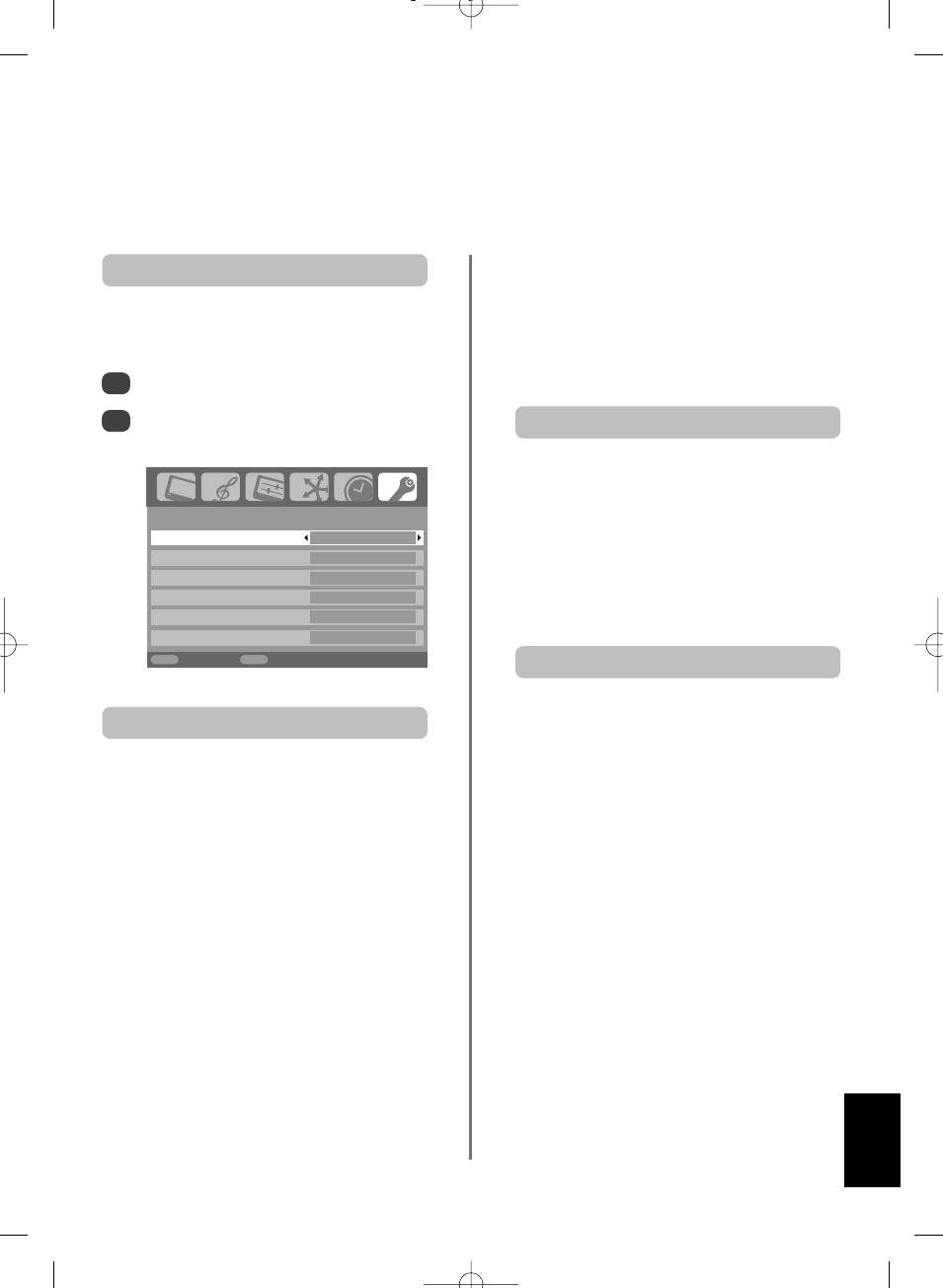
Metin hizmetleri – ayar, genel bilgiler,
Otomatik ve Liste modlar›
Bu televizyonun çok sayfal› metin belle¤i vard›r ve yüklenmesi biraz zaman al›r. ‹ki metin görüntüleme Modu
sunar. Otomatik modu, e¤er varsa, Fastext'i görüntüler. L‹STE modu ise, favori sayfalar›n›z› kaydeder.
Görmekte oldu¤unuz alt sayfa vurgulanacak ve televizyona
Mod seçimi
yeni alt sayfalar yüklendikçe, bu sayfalar›n yüklendi¤ini
iflaret etmek için numaralar›n rengi de¤iflecektir.
Metin karakter ayar›, AYARLAR menüsündeki language
Bu alt sayfalar, yeni bir sayfa seçilene veya normal TV
setting [dil ayar›] taraf›ndan otomatik olarak seçilecektir.
modunda kanal de¤ifltirilene kadar görüntülenmek için
mevcut olacakt›r.
FONKS‹YON menüsünden Teletekst'i seçin.
1
z
veya
x
ile Otomatik veya L‹STE'i seçin ve sonra
2
Otomatik'yu kullanarak sayfalarda gezinti
EXIT'e bas›n.
E¤er Fastext mevcutsa, ekran›n alt›nda dört renkli bafll›k
belirecektir.
FONKS‹YON
Dört konudan birine eriflmek için uzaktan kumanda
Teletekst Otomatik
üzerindeki ayn› renkli dü¤meye bas›n.
Panel Kilitleme Kapal›
Metin sistem(ler)iniz hakk›nda daha fazla bilgi edinmek için
Otomatik format Aç›k
yay›nlanan metin dizin sayfas›na bak›n ya da yerel Toshiba
4:3 Büyüt Kapal›
acentan›za dan›fl›n.
Mavi ekran Aç›k
Yan Panel 1
MENU
Geri
EXIT
TV izleme
L
‹
STE'i kullanarak sayfalarda gezinti
Ekran›n alt bölümündeki dört renkli seçenek, televizyonun
Metin bilgileri
belle¤ine programlanm›fl 100, 200, 300, 400 gibi
numaralard›r. Bu sayfalar› görmek için karfl›l›k gelen
renkteki dü¤melere bas›n.
TEXT dü¤meleri:
Metin hizmetlerini görüntülemek için TEXT'e bas›n.
Bu kaydedilmifl sayfalar› de¤ifltirmek için karfl›l›k gelen
Yeniden bast›¤›n›zda, ekran iki bölüme ayr›lacak ve sol
renkteki dü¤meye bas›n ve 3 haneli say›y› girin. Bu numara
tarafta en son görüntülenen kanal, sa¤ tarafta ise metin
ekran›n sol üst taraf›nda de¤iflecek ve ilgili renkte
sayfas› belirecektir. Normal görüntü ekran›na dönmek için
vurgulanm›fl olacakt›r.
ayn› dü¤meye yeniden bas›n. Metin iptal edilmeden
programlar de¤ifltirilemez.
Kaydetmek için OK'e bas›n. Ekran›n alt›ndaki çubuklar
beyaz renkte yan›p sönecektir. Ne zaman OK'e bas›lsa
Gösterilen ilk sayfa bafllang›ç sayfas›d›r.
altta gösterilen dört sayfa numaras›n›n tümü
kaydedilecek ve bir önceki numaralar kaybolacakt›r.
Say› dü¤meleri kullan›larak, renkli dü¤melere bas›larak 3
haneli sayfa numaras› girilmek suretiyle herhangi bir metin
E¤er OK'e bas›lmazsa, metin iptal edildi¤inde yap›lm›fl olan
sayfas›na eriflilebilir. Ayr›ca, P P dü¤mesine bas›ld›¤›nda
seçim unutulacakt›r.
bir sonraki ve P Q dü¤mesine bas›ld›¤›nda ise bir önceki
sayfaya gidilebilir.
3 haneli sayfa numaralar› girilerek di¤er sayfalar
Altyaz›lar sayfa 888'de mevcuttur.
görüntülenebilir. Ancak OK'e BASMAYIN yoksa bu sayfalar
kaydedilir.
Alt sayfalar
E¤er alt sayfa mevcutsa, ekrandaki sayfay› de¤ifltirmeden
otomatik olarak belle¤e yüklenecektir.
Türkçe
Alt sayfalara eriflmek için
X
dü¤mesine bas›n ve sonra
görüntülemek için P P ve P Q dü¤melerini kullan›n.
Ekran›n kenar›nda numaral› bir çubuk görünecektir.
39
pg
Оглавление
- T
- Otázky a Odpovûdi
- Otázky a Odpovûdi pokraãování
- Otázky a Odpovûdi pokraãování
- T
- Kérdések és Válaszok
- Kérdések és Válaszok folytatás
- Kérdések és Válaszok folytatás
- T
- ÇÓÔÓÒ˚ Ë éÚ‚ÂÚ˚
- Ç
- ÇÓÔÓÒ˚ Ë éÚ‚ÂÚ˚ ÔÓ‰ÓÎÊÂÌËÂ
- T
- ∂ÚˆÙ‹ÛÂȘ Î·È ∞·ÓÙ‹ÛÂȘ
- ∂ÚˆÙ‹ÛÂȘ Î·È ∞·ÓÙ‹ÛÂȘ Û˘Ó¤¯ÂÈ·
- T
- Soru ve Yan›tlar
- Soru ve Yan›tlar devam›
- Soru ve Yan›tlar devam›






